Page 1
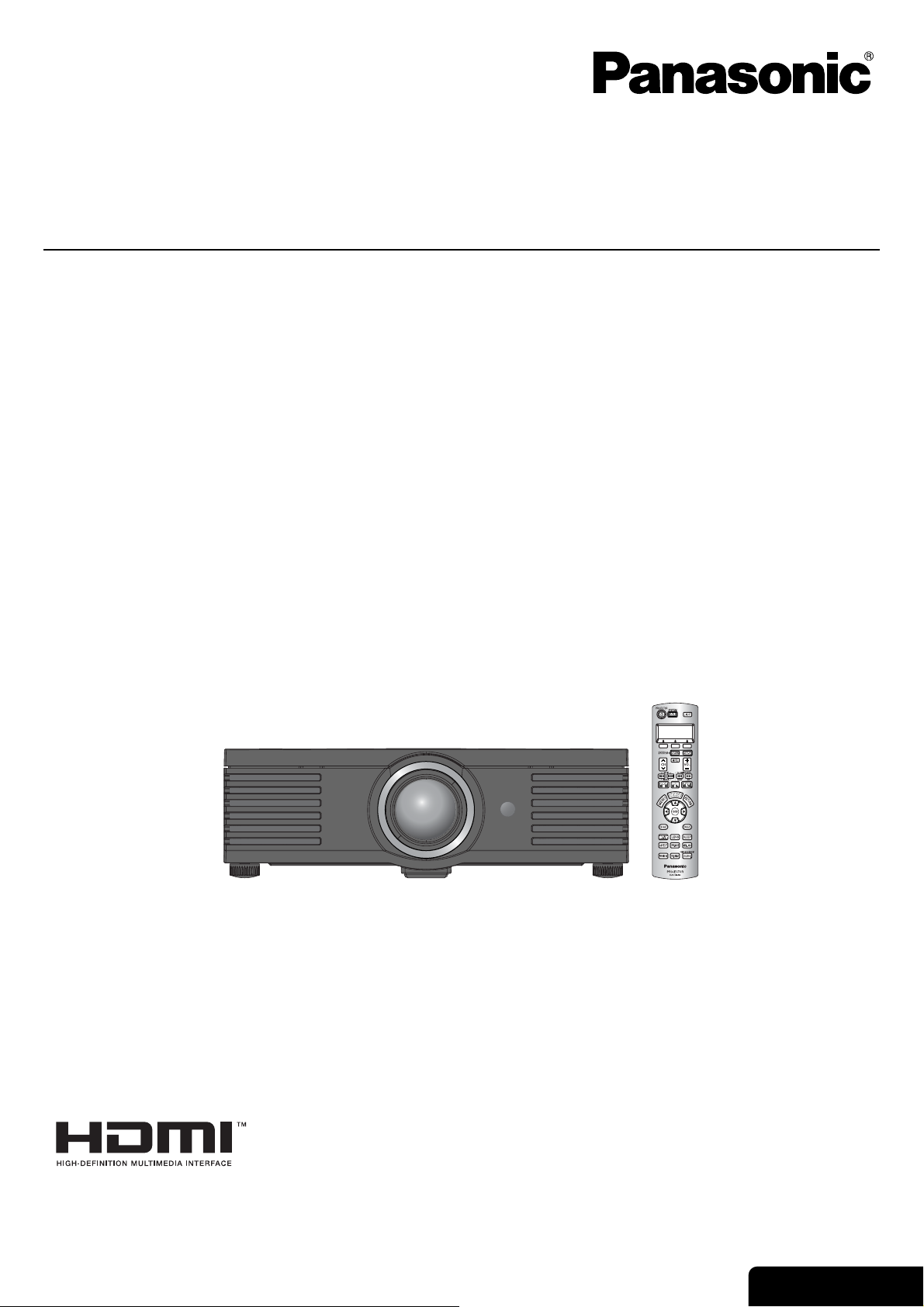
Инструкции по эксплуатации
ЖК-проектор
№ модели PT-AE2000E
Перед эксплуатацией данного изделия, пожалуйста, внимательно прочтите инструкции и сохраните данное
руководство для использования в будущем.
TQBJ0234
РУССКИЙ
Page 2
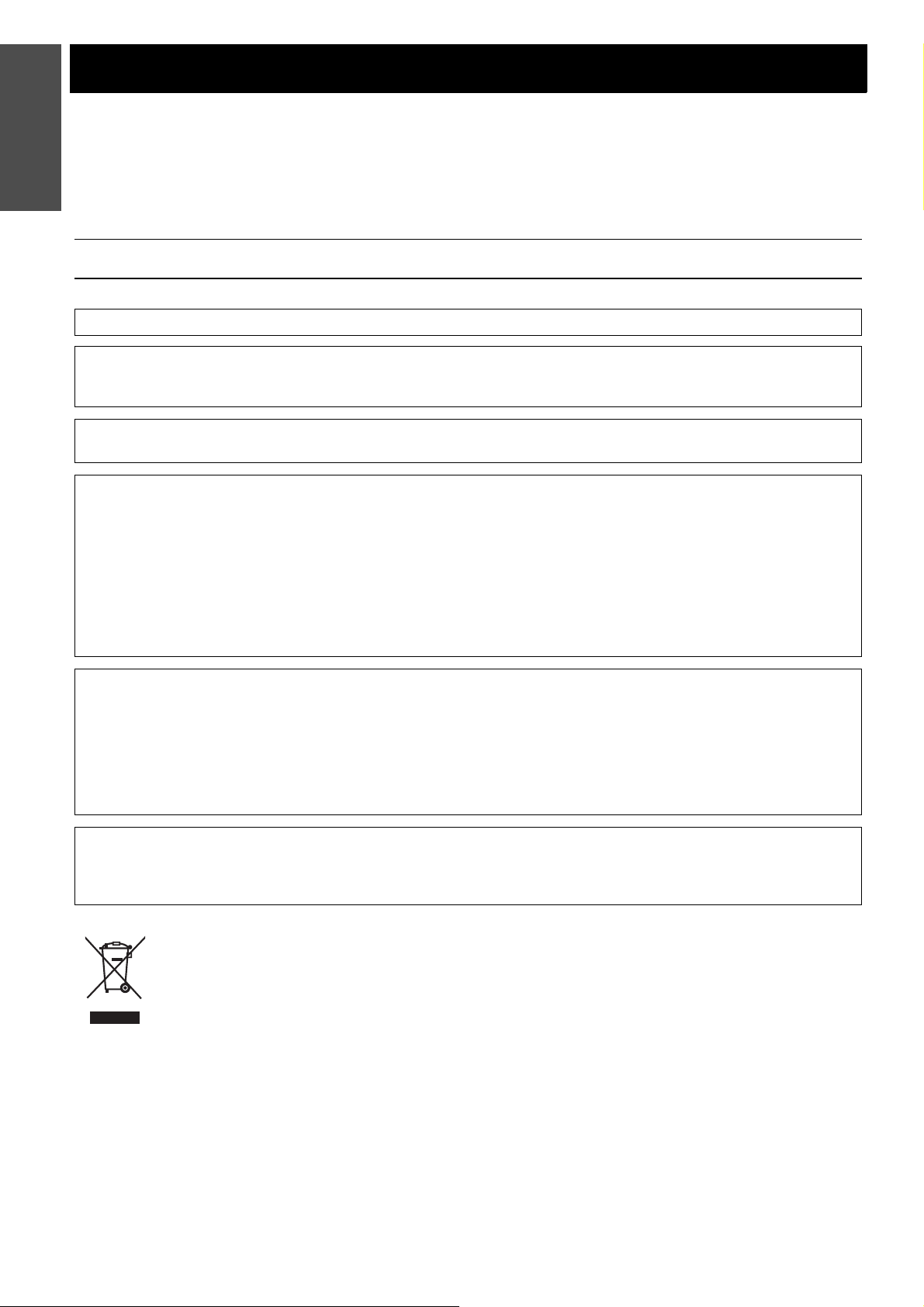
информация
Важные замечания, касающиеся безопасности
Важная
Уважаемый клиент компании Panasonic:
Данный буклет с инструкциями содержит всю необходимую информацию по эксплуатации изделия. Мы надеемся, что с
помощью него Вы сможете использовать своё новое устройство с максимальной для Вас выгодой и будете довольны
своим ЖК-проектором Panasonic. Серийный номер Вашего изделия находится на нижней крышке. Вы должны записать
его в указанном ниже месте и
сохранить этот буклет в случае необходимости технического обслуживания.
Номер модели:
PT-AE2000E
Серийный номер:
ПРЕДУПРЕЖДЕНИЕ: ДАННОЕ ИЗДЕЛИЕ ДОЛЖНО БЫТЬ ЗАЗЕМЛЕНО.
ПРЕДУПРЕЖДЕНИЕ: Чтобы предотвратить поломку, которая может привести к пожару или
поражению электрическим током, не подвергайте данное устройство
воздействию дождя или влаги.
Информация об уровне шума устройства Директива 3. GSGV, 18 января, 1991: Уровень давления звука
вместе нахождения оператора равна или ниже 70 дБ (A) согласно ISO 7779.
ПРЕДУПРЕЖДЕНИЕ:
1. Если вы не собираетесь
сетевой шнур от стенной розетки.
2. Во избежание поражения электрическим током, не открывайте крышку. Внутри устройства нет никаких
частей, которые Вы можете отремонтировать. Предоставьте ремонт квалифицированному
обслуживающему персоналу.
3. Не удаляйте штырь заземления с вилки сетевого шнура. Данное устройство оборудовано 3-х штыревой
вилкой питания с заземлением
Это является функцией безопасности. Если Вы не можете вставить вилку в розетку, вызовите
электрика. Не удаляйте штырь заземления с вилки сетевого шнура.
пользоваться устройством втечение длительного времени, отсоедините
. Эта вилка подходит только к соответствующей розетке с заземлением.
ОСТОРОЖНО:
Согласно директиве 2004/108/EC, статья 9(2)
Panasonic Testing Centre
Panasonic Service Europe, a division of Panasonic Marketing Europe GmbH
Winsbergring 15, 22525 Hamburg, F.R. Germany
Информация об утилизации для пользователей электрического и электронного оборудования (вдомашних условиях)
неправильного обращения с отходами. Пожалуйста, получите информацию у местных властей
ближайшего пункта сбора вторичного сырья, предназначенного для данного типа отходов.
За неправильное обращение с отходами может быть наложен штраф, согласно законодательству страны.
Для обеспечения постоянного соответствия требованиям безопасности, соблюдайте
прилагаемые инструкции по установке, которые включают использование входящего
в комплект сетевого шнура и экранированных интерфейсных кабелей при подключении
ккомпьютеру или к периферийным устройствам. Если Вы используете последовательный порт
для подключения к персональному компьютеру для внешнего управления проектором, Вам
необходимо использовать дополнительный кабель последовательного интерфейса RS-232C
с ферритовым
оборудования лишит пользователя права использовать изделие.
Этот знак на изделии и/или сопутствующих документах означает, что использованные электрические или
электронные изделия не должны утилизироваться вместе с обычными отходами.
Для надлежащей утилизации и переработки, пожалуйста, относите данные изделия в специально
предназначенные для этого пункты, где они будут приниматься
можете вернуть изделия своему местному дилеру, при покупке аналогичного нового изделия.
Правильная утилизация данного изделия поможет сохранить ценные ресурсы и предотвратить возможные
отрицательные последствия для здоровья людей и окружающей среды, которые могут возникнуть из-за
сердечником. Любые непредусмотренные изменения или модификации данного
бесплатно. Или же в некоторых странах Вы
о местонахождении
Для коммерческих пользователей в Европейском Союзе
Если Вы желаете утилизировать электрическое или электронное оборудование, пожалуйста, свяжитесь со своим
дилером или поставщиком для получения детальной информации.
Информация об утилизации для стран не членов Европейского Союза
Этот знак действует только в Европейском Союзе.
Если Вы желаете утилизировать данное изделие, пожалуйста, свяжитесь с местными властями или дилером и спросите,
какой способ утилизации будет правильным.
2 - РУССКИЙ
Page 3
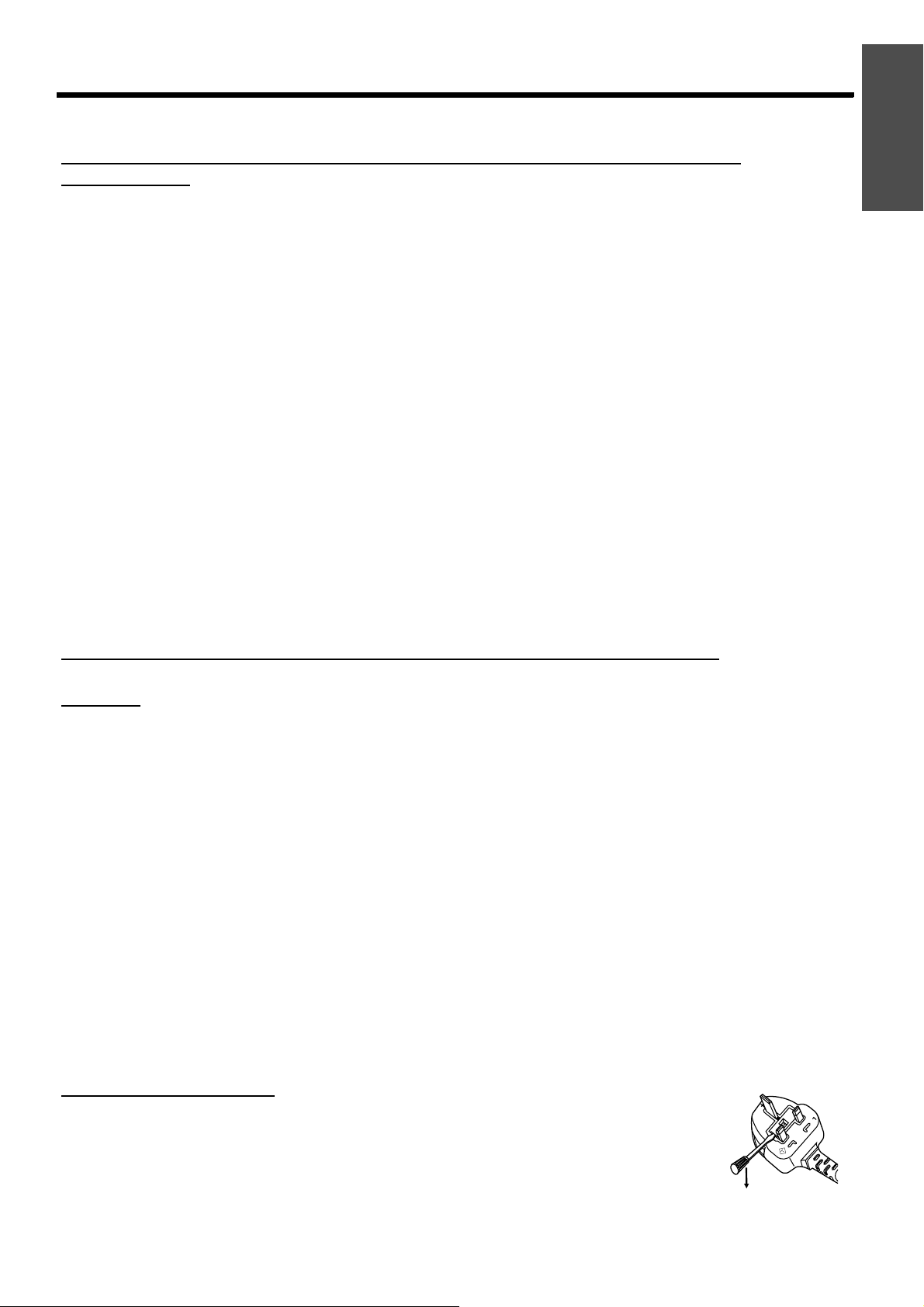
Важные замечания, касающиеся безопасности
ВАЖНО:ЛИТАЯ ВИЛКА (только для Великобритании)
ДЛЯ ВАШЕЙ БЕЗОПАСНОСТИ, ПОЖАЛУЙСТА, ВНИМАТЕЛЬНО ПРОЧТИТЕ
СЛЕДУЮЩЕЕ.
Данное устройство оборудовано литой 3-штыревой вилкой для Вашей безопасности
иудобства. Вилка имеет 13 А предохранитель. Если потребуется заменить
предохранитель, пожалуйста, проверьте, чтобы новый предохранитель был 13 А
и соответствовал ASTA или BSI - BS1362.
Проверьте наличие отметки ASTA a или BSI ` на корпусе предохранителя.
Если вилка имеет снимаемую крышку предохранителя, необходимо ставить её на место
после замены предохранителя. Если Вы потеряете крышку предохранителя, вилку
использовать запрещается до тех пор, пока Вы не приобретёте новую крышку. Новую
крышку предохранителя можно купить в авторизированном сервисном центре.
Если входящая в комплект литая вилка не подходит к розетке у Вас в доме, тогда
нужно вынуть предохранитель, отрезать вилку и утилизировать её нужным
образом. Существует вероятность серьёзного поражения электрическим током,
если отрезанную вилку вставить в 13 А розетку.
Если нужно присоединить новую вилку, пожалуйста, соблюдайте схему проводки, как
показано ниже.
Если Вы сомневаетесь, вызовите квалифицированного электрика.
Важная
информация
ПРЕДУПРЕЖДЕНИЕ: ДАННОЕ ИЗДЕЛИЕ ДОЛЖНО БЫТЬ ЗАЗЕМЛЕНО.
ВАЖНО: Цвета проводов сетевого шнура соответствуют следующей схеме:
Зелёный и жёлтый: Заземление
Синий: Нейтральный
Коричневый: Под напряжением
Так как цвета проводов сетевого шнура данного устройства могут не совпадать с цветовой
маркировкой штырей вилки, действуйте следующим способом.
Провод ЗЕЛЁНОГО И ЖЁЛТОГО цветов присоединяется к штырю вилки,
обозначенному буквой E или символом заземления W, или ЗЕЛЁНОГО или
ЗЕЛЁНОГО И ЖЁЛТОГО цветов.
Провод СИНЕГО цвета присоединяется к штырю вилки, обозначенному буквой
N, или ЧЁРНОГО цвета.
Провод КОРИЧНЕВОГО цвета присоединяется к штырю вилки, обозначенному
буквой L, или КРАСНОГО цвета.
Замена предохранителя: Откройте отсек предохранителя отвёрткой и
BS1363/A
13A250V
N
HE-8
L
ASA
замените предохранитель.
РУССКИЙ - 3
Page 4
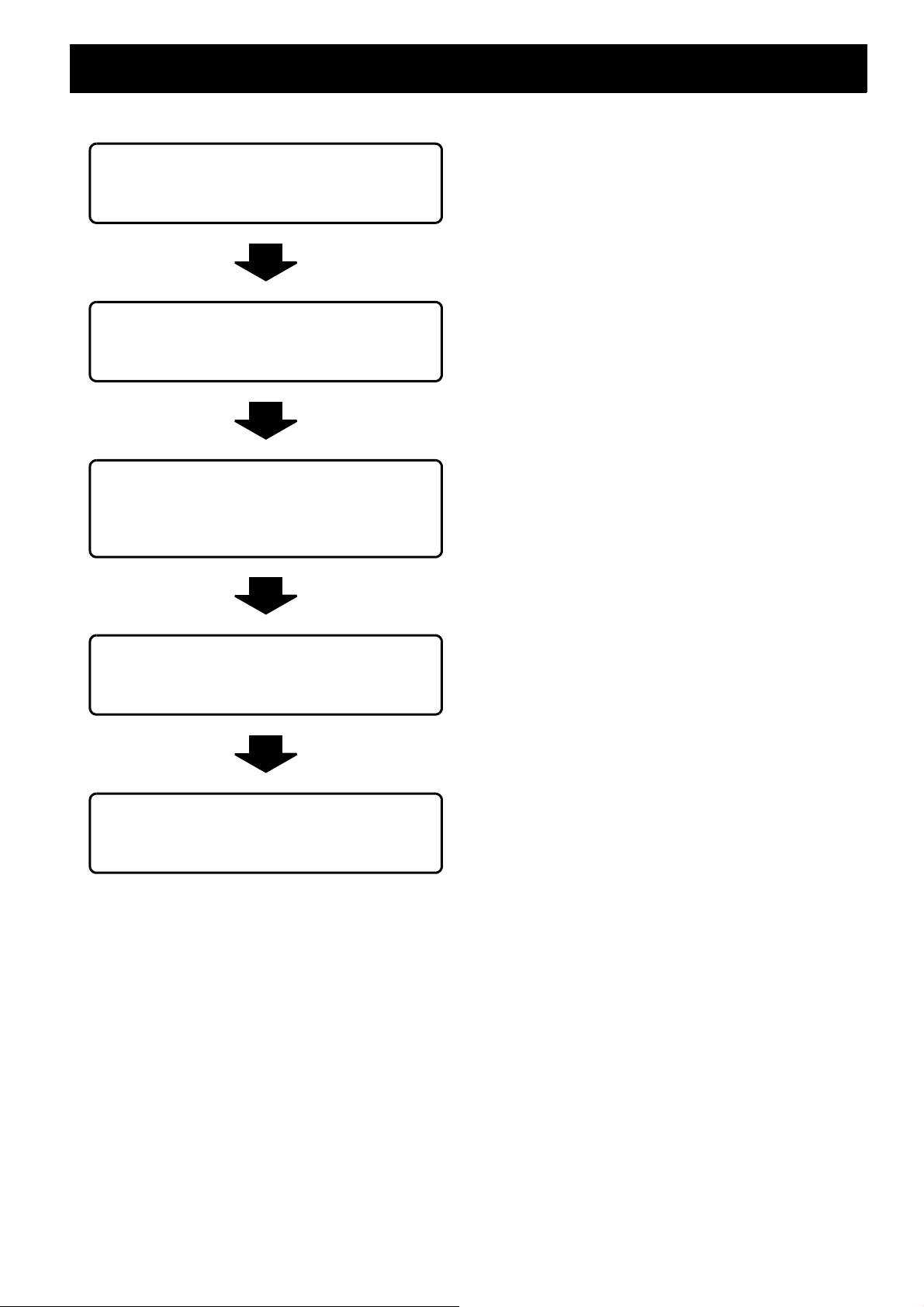
Содержание
* Краткое руководство
1. Установка проектора
Смотрите «Установка» на
странице 14.
2. Подсоединение к другим устройствам
Смотрите «Соединения» на
странице 18.
3. Подготовка пульта
дистанционного управления
Смотрите «Пульт дистанционного
управления» на странице 11.
4. Начало проецирования
Смотрите « Включение и выключение
проектора» на странице 19.
Важная информация
Важные замечания, касающиеся
безопасности ..................................................... 2
Меры предосторожности................................... 6
ПРЕДУПРЕЖДЕНИЕ .................................................6
ВНИМАНИЕ................................................................ 8
Предосторожности при транспортировке ................9
Предосторожности при установке............................ 9
Примечания относительно использования
устройства.............................................................. 10
Аксессуары............................................................... 10
Подготовка
О Вашем проекторе........................................... 11
Пульт дистанционного управления........................ 11
Корпус проектора..................................................... 12
Начало работы
Установка............................................................ 14
Размер экрана и расстояние до экрана................. 14
Способ проецирования ...........................................15
Регуляторы передних ножек и угол показа ........... 15
Сдвиг и установка объектива ................................. 16
Соединения ........................................................ 18
Перед подсоединением проектора ........................18
Подсоединение COMPONENT IN/VIDEO
IN/S-VIDEO IN ........................................................18
Подсоединение COMPUTER IN/HDMI IN ............... 18
5. Настройка изображения
Смотрите «Навигация меню» на
странице 28.
Основные операции
Включение и выключение проектора ........... 19
Сетевой шнур........................................................... 19
Индикатор POWER .................................................. 19
Включение проектора.............................................. 20
Выключение проектора ...........................................20
Проецирование изображения ......................... 21
Выбор входящего сигнала ......................................21
Положение изображения ........................................ 21
Работа пульта дистанционного управления 22
Функции ....................................................................22
Включение подсветки кнопок..................................22
Возврат к исходным установкам ............................ 22
Захват изображения................................................ 22
Переключение входящего сигнала ........................ 23
Переключение аспектного соотношения ...............23
Загрузка сохранённой установки............................ 23
Настройка сигнала с анализатором
формы сигнала ...................................................... 24
Настройка фокусировки и увеличения................... 25
Переключение режима изображения..................... 25
Настройка изображения..........................................25
Автоматическое выключение проектора ...............25
Установка собственного цветового профиля........ 26
4 - РУССКИЙ
Page 5
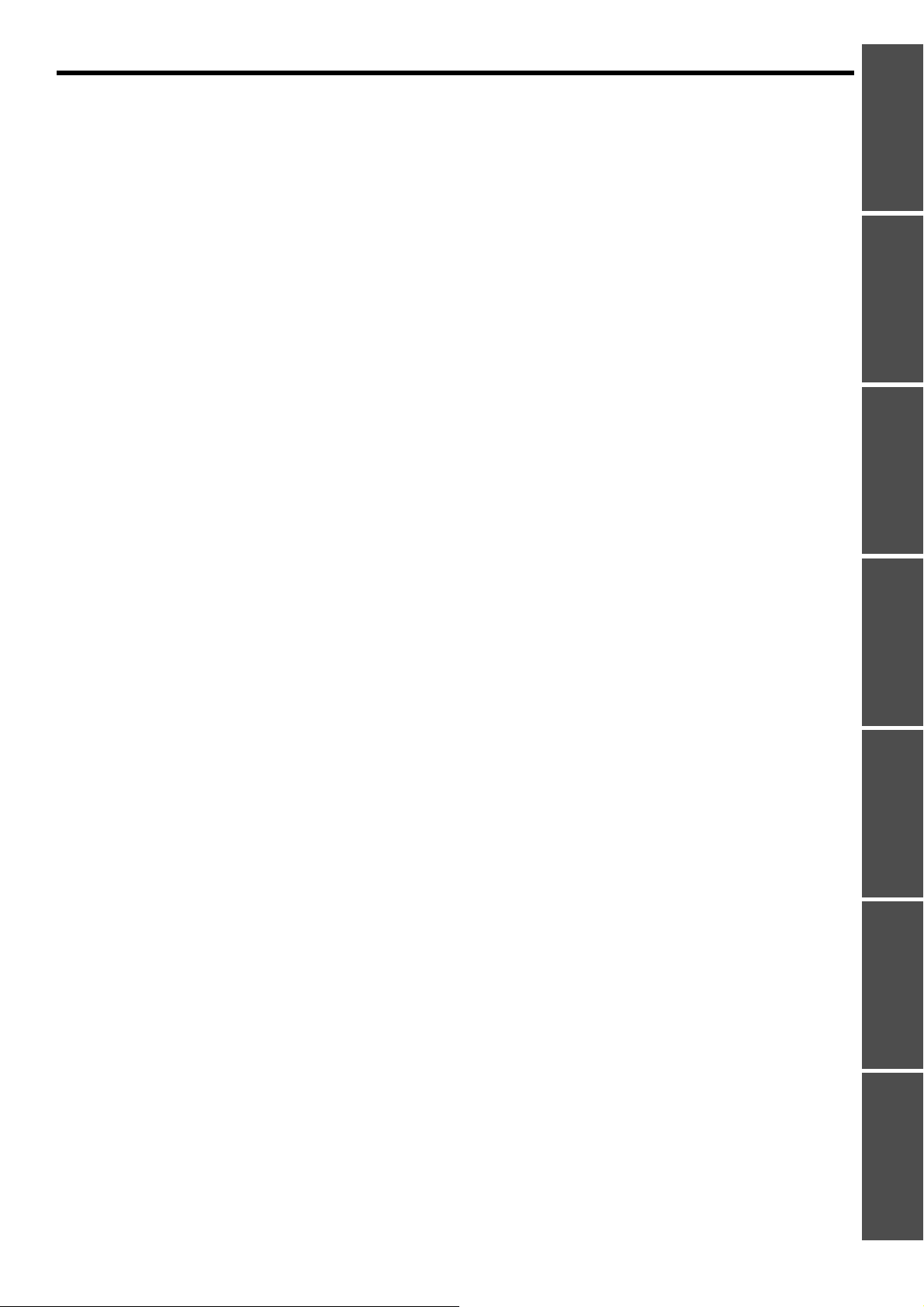
Содержание
Установки
Навигация меню .................................................28
Основное меню и дополнительное меню.............. 28
Навигация МЕНЮ.................................................... 30
Меню ИЗОБРАЖЕНИЕ .......................................31
РЕЖИМ ИЗОБР ....................................................... 31
КОНТРАСТ............................................................... 31
ЯРКОСТЬ ................................................................. 31
ЦВЕТ......................................................................... 31
ОТТЕНОК ................................................................. 31
ЧЕТКОСТЬ ............................................................... 31
ЦВЕТ. ТЕМП. ........................................................... 32
ДИНАМДИАФ ...........................................................32
ОСЦСИГН ................................................................ 32
РАЗБИЕНИЕ ЭКРАНА............................................. 32
ДОПНАСТР .............................................................. 33
СОХР ПАМ ...............................................................34
ЗАГР ИЗ ПАМ........................................................... 34
РЕДАКТИР. ПАМ. .................................................... 35
СИГНАЛ.................................................................... 35
Меню ПОЛОЖЕНИЕ............................................36
ПОЛОЖЕНИЕ Г ....................................................... 36
ПОЛОЖЕНИЕ В .......................................................36
СИНХРОСИГНАЛ .................................................... 36
ФАЗА СИНХР. .......................................................... 36
АСПЕКТ .................................................................... 36
WSS ..........................................................................38
OVER SCAN .............................................................38
ТРАПЕЦИЯ .............................................................. 38
А/НАСТРОЙКА......................................................... 38
ОБЪЕКВ/УПР .......................................................39
УВЕЛ/ФОКУС ........................................................... 39
КН. FUNCTION......................................................39
КНОПКА1/2/3............................................................ 39
Меню ДОП. ФУНКЦИИ ........................................40
ПОМОЩЬ ................................................................. 40
ВИД ЭКР МЕНЮ ......................................................40
ПОЛОЖ. МЕНЮ....................................................... 40
ЦВЕТ ФОНА .............................................................40
ЗАГР. ЛОГО ............................................................. 40
АВТОПОИСК............................................................ 40
HDMI-УРОВ. ............................................................. 40
ЧУВСТВИТ. РАМКИ................................................. 40
УСТАНОВКА............................................................. 41
РЕЖ. СНА................................................................. 41
НАД УР. МОРЯ ........................................................ 41
МОЩН. ЛАМПЫ ....................................................... 41
НАРАБ. ЛАМПЫ....................................................... 41
Обслуживание
Индикаторы TEMP и LAMP............................... 42
Устранение неисправностей, о которых
предупреждает индикатор ................................... 42
Уход и замена..................................................... 43
Чистка проектора .................................................... 43
Замена блока лампы .............................................. 44
Устранение неисправностей ........................... 46
Приложение
Техническая информация................................ 47
Список совместимых сигналов .............................. 47
Последовательный интерфейс.............................. 48
Меры безопасности для крепления проектора
с помощью кронштейна для крепления
на потолке ............................................................. 51
Характеристики ....................................................... 52
Размеры................................................................... 54
Торговые знаки........................................................ 55
Предметный указатель .................................... 56
Важная
информация
ПодготовкаНачало работы
операции
Основные
УстановкиОбслуживаниеПриложение
РУССКИЙ - 5
Page 6
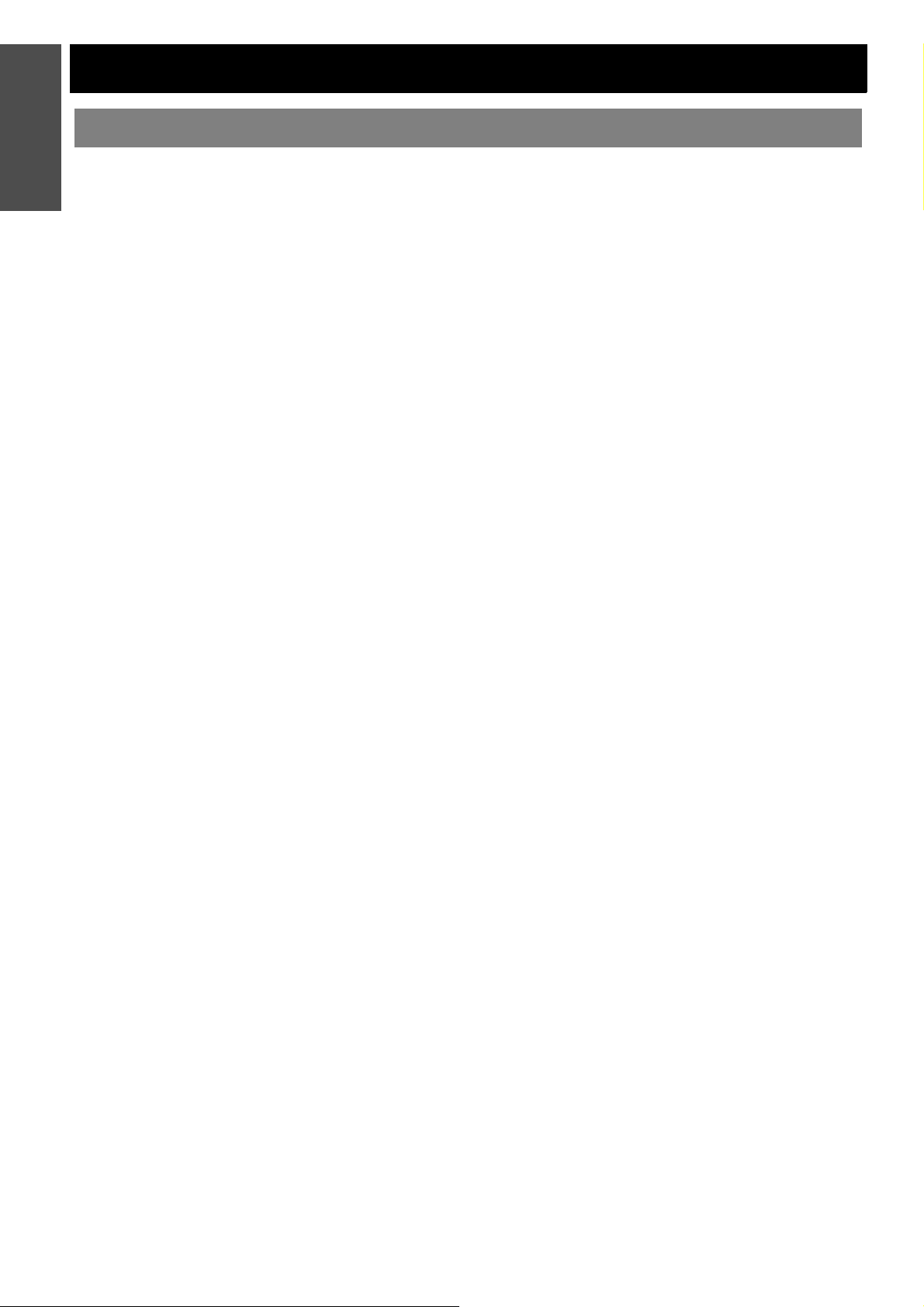
информация
Меры предосторожности
Важная
ПРЕДУПРЕЖДЕНИЕ
В случае обнаружения дыма, необычного запаха
или шума проектора, немедленно отсоедините
вилку от сетевой розетки.
Не пользуйтесь проектором в перечисленных
выше случаях, иначе это может привести
к возгоранию или к поражению электрическим
током.
Убедитесь, что дым прекратился, после чего
обратитесь в авторизованный сервисный центр
для ремонта устройства.
Не пытайтесь самостоятельно отремонтировать
проектор, это может быть опасно.
Не устанавливайте проектор на подставке,
которая недостаточно прочна, чтобы выдержать
полный вес проектора.
Если подставка окажется недостаточно прочной,
проектор может упасть, что приведет к его
серьезным повреждениям и может травмировать
находящихся рядом людей.
Все работы, связанные с инсталляцией
устройства (например, подвешивание под
потолком), должны выполняться
персоналом авторизованного сервисного центра
или дилера.
Если установка проведена неправильно,
существует опасность телесного повреждения
или поражения электрическим током.
Не используйте кронштейн, тип которого не
соответствует указанному.
Если инородные предметы или вода попали
внутрь проектора или если проектор упал,
или его корпус поврежден, выключите вилку
проектора из розетки.
Если продолжать
в таком состоянии, это может привести к
возгоранию или поражению электрическим током.
Свяжитесь с авторизованным сервисным центром
по поводу ремонта устройства.
Не допускайте перегрузки сетевой розетки.
При перегрузке сетевой розетки (например,
слишком большим количеством переходников)
может произойти ее перегрев и возгорание.
Не пытайтесь модифицировать или разбирать
проектор.
Внутри
напряжение, которое может стать причиной
пожара или удара электрическим током.
Для выполнения обследования, технического
обслуживания или ремонта устройства
обращайтесь в авторизованный сервисный центр.
устройства присутствует высокое
пользоваться проектором
только
Регулярно чистите штекер сетевого шнура,
чтобы он не покрывался пылью.
Если на штекере сетевого шнура скопится пыль,
может возникнуть конденсация влаги, которая
способна привести
иповлечь за собой возгорание. Отсоедините
сетевой шнур от стенной розетки и вытрите
штекер сухой тканью.
Если вы не собираетесь пользоваться
устройством втечение длительного времени,
отсоедините сетевой шнур от стенной розетки.
Не беритесь за сетевой шнур влажными руками.
Несоблюдение этих правил может стать причиной
поражения электрическим током.
Как следует вставляйте сетевой шнур в розетку.
Если штекер неправильно вставлен в розетку,
это может вызвать удар электрическим током или
возгорание.
Не пользуйтесь поврежденными штекерами или
розетками, плохо закрепленными на стене.
Не устанавливайте проектор на неустойчивую
поверхность.
Если установить проектор на наклонной или
неустойчивой поверхности, он может упасть, что
приведет
травмировать находящихся рядом людей.
Не ставьте проектор на мокрую поверхность ине
позволяйте влаге попадать на него.
Несоблюдение этого правила может привести
к поражению электрическим током.
Не делайте ничего, что может повредить сетевой
шнур или его штекер.
Не повреждайте сетевой шнур, не пытайтесь его
модифицировать, не ставьте
тяжелые предметы, не перегибайте, не
перекручивайте его слишком сильно, а также
не сворачивайте его в клубок.
При использовании поврежденного сетевого
шнура возможно короткое замыкание, удар
электрическим током или возгорание.
Если возникнет необходимость ремонта сетевого
шнура, обращайтесь в авторизованный
сервисный центр.
Не устанавливайте проектор на мягких
поверхностях,
половики.
Такие действия могут привести к перегреву
проектора, что может вызвать ожоги, пожар или
поломку проектора.
к серьезными повреждениям и может
к повреждению изоляции
на него горячие или
таких как ковры или пористые
6 - РУССКИЙ
Page 7
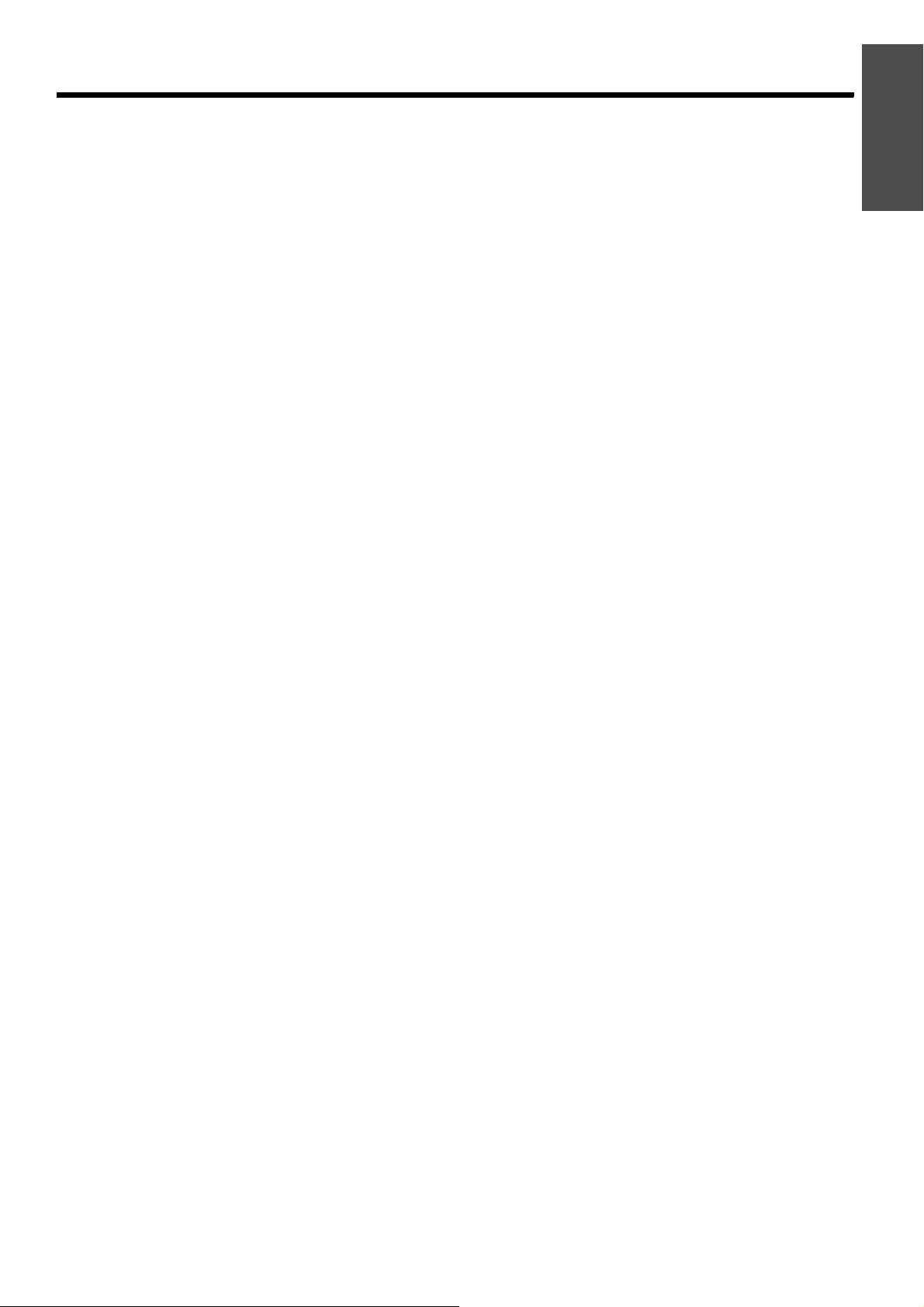
Меры предосторожности
Не ставьте емкости с жидкостью на проектор.
Если вода прольется на устройство или попадет
внутрь его корпуса, это может привести к
поражению электрическим током или возгоранию.
Если внутрь проектора попадет вода,
обращайтесь в авторизованный сервисный центр.
Не вставляйте никакие посторонние предметы
внутрь корпуса проектора.
Не допускайте попадания каких-либо
металлических
предметов внутрь корпуса устройства, так как
это может привести к поражению электрическим
током или возгоранию.
Не допускайте контакта положительного и
отрицательного полюсов батарейки
с металлическими предметами, такими как
ожерелья или заколки для волос.
Несоблюдение этого правила может привести
кутечке, перегреву или возгоранию батарейки.
Храните батарейки в пластиковом чехле вдали от
металлических предметов.
Не дотрагивайтесь до жидкости, вытекающей из
батареек.
Если дотронуться до жидкости из батареек, то
можно повредить кожу. Немедленно смойте
жидкость водой и вызовите врача.
Если вытекшая жидкость попала в глаза, это
может их повредить или вызвать слепоту. Не
трите глаза, немедленно смойте жидкость водой и
вызовите врача.
Во время грозы не прикасайтесь к проектору или
сетевому шнуру.
Это может привести к поражению электрическим
током.
Не используйте проектор в душевых или ванных
комнатах.
Это может привести к пожару или поражению
электрическим током.
или легковоспламеняющихся
Не кладите руки и не размещайте какие-либо
предметы рядом с отверстием выхода воздуха.
Из отверстия выходит горячий воздух. Не кладите
руки, не подносите лицо и не размещайте
нетеплостойкиe предметы рядом с данным
отверстием (оставьте свободное пространство,
как минимум, 50 см), так как горячий воздух может
вызвать ожоги или повреждения.
Рекомендуется, чтобы замену лампы
производил квалифицированный техник.
Блок лампы имеет высокое внутреннее давление.
При неправильном обращении может произойти
взрыв.
Блок лампы может быть легко поврежден, если
его стукнуть твердым предметом или уронить. Это
также может привести к травме или неполадкам.
Перед заменой лампы дайте ей
как минимум, одного часа.
Крышка лампы сильно нагревается,
прикосновение к ней может вызвать ожоги.
Перед заменой лампы убедитесь, что вы
отключили сетевой шнур от розетки.
В противном случае это может привести
к поражению электрическим током или взрыву.
Не позволяйте детям или животным прикасаться
кпульту дистанционного управления.
Этот дополнительный
использоваться для управления не только
проектором, но и другими устройствами,
например кондиционерами, для управления
которыми вы можете запрограммировать пульт,
используя функцию обучения. Неправильная
эксплуатация пульта дистанционного управления
может привести к возгоранию или травме.
После использования пульта храните его
вместах, недоступных для детей и животных.
пульт управления может
остыть втечение,
Важная
информация
Не допускайте попадания луча света
работающего проектора на оголенные участки
тела.
Объектив проектора излучает сильный
Попадание луча света на кожу может привести
к болезненным ощущениям или ожогам.
Не заглядывайте в объектив работающего
проектора.
Объектив проектора излучает сильный свет. Если
прямо посмотреть на этот свет, можно серьезно
повредить зрение.
Будьте особенно осторожны и не допускайте,
чтобы дети смотрели в объектив включенного
проектора. В дополнение к этому, всегда
выключайте проектор, когда оставляете его без
присмотра.
свет.
РУССКИЙ - 7
Page 8
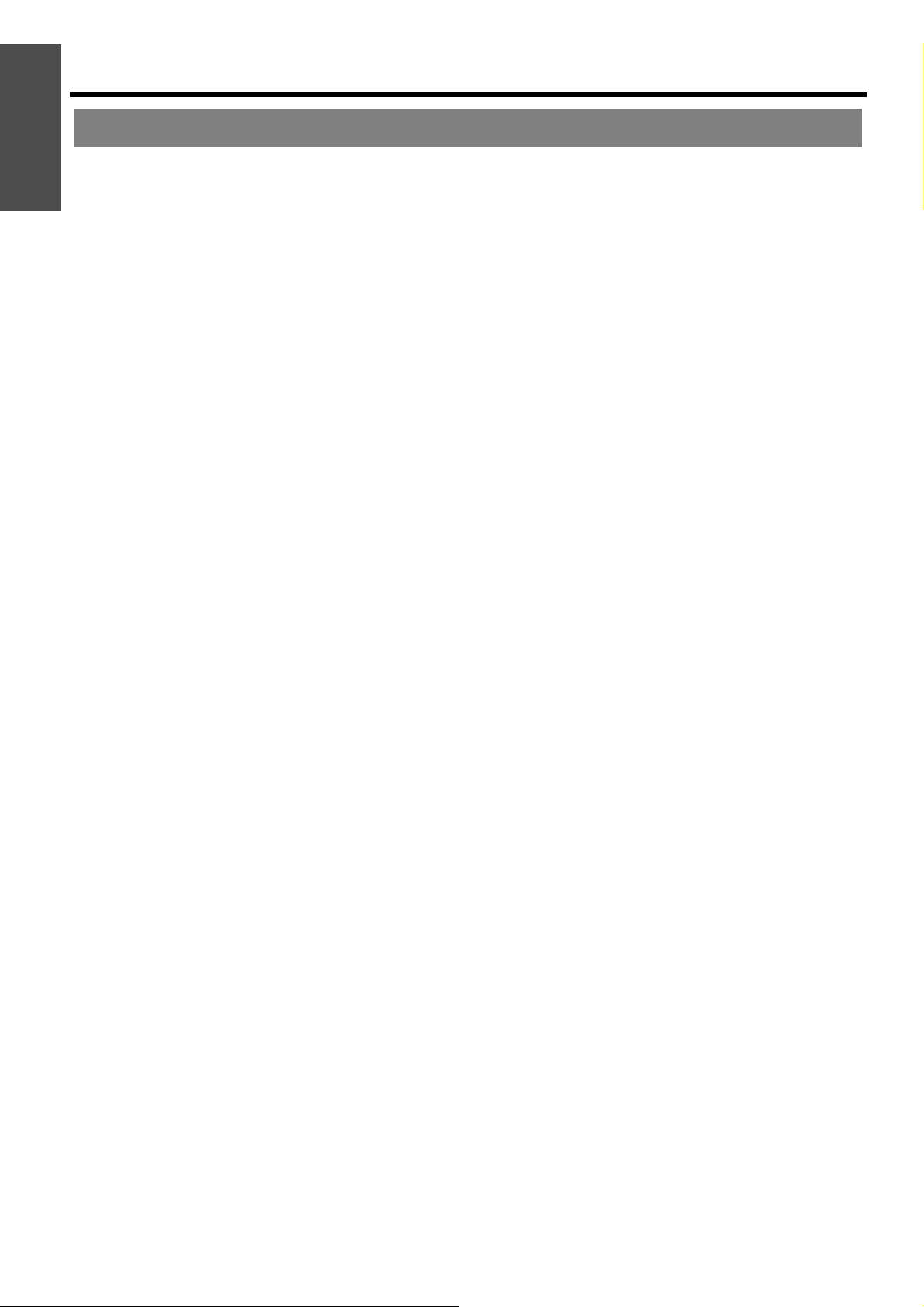
информация
Меры предосторожности
Важная
ВНИМАНИЕ
Не закрывайте отверстие впуска или отверстие
выхода воздуха.
Если источник питания перегружен (например,
при использовании слишком большого количества
адаптеров), то может произойти перегрев
устройства и его возгорание.
Не устанавливайте проектор в узких плохо
вентилируемых местах, таких как шкафы или
книжные полки.
Не устанавливайте проектор на скатерть или
бумагy, так
перекрыть доступ воздуха к проектору.
Не устанавливайте проектор во влажных или
пыльных помещениях, или в местах, где он
может соприкасаться с масляным дымом или
паром.
Использование проектора в таких условиях может
привести к возгоранию, поражению
электрическим током или повреждению
пластмассовых деталей. Повреждение
пластмассовых деталей может привести
к падению закреплённого на потолке проектора.
Не размещайте проектор в помещении с высокой
температурой, например, около нагревательных
приборов или на прямом солнечном свету.
Несоблюдение этого правила может привести
к неисправности или повреждению
пластмассовых частей.
Не устанавливайте проектор вне помещения.
Проектор рассчитан для работы только в
помещении.
как данные материалы могут
Не замыкайте контакты батареек, не нагревайте,
не разбирайте и не бросайте их в воду или
вогонь.
Несоблюдение этого правила может привести
к перегреву, утечке, взрыву или возгоранию
батарейки и вызвать ожоги или другие травмы.
При установке батареек убедитесь всоблюдении
их полярности (+ и –).
Если батарейки установлены неправильно, они
могут взорваться, потечь или загореться,
повредить отделение для батареек, а также
привести к загрязнению окружающей среды.
Используйте только рекомендуемые
Если батарейки установлены неправильно или
установлены батарейки разных типов, они могут
взорваться, потечь или загореться, повредить
отделение для батареек, а также привести к
загрязнению окружающей среды.
Не устанавливайте вместе новые и старые
батарейки.
Если батарейки установлены неправильно, они
могут взорваться, потечь или загореться,
повредить отделение для батареек, а
привести к загрязнению окружающей среды.
Незамедлительно выньте батарейки из пульта
дистанционного управления.
Если Вы оставите использованные батарейки в
пульте дистанционного управления на длительное
время, это может вызвать утечку жидкости,
повышение температуры или взрыв.
батарейки.
также
При отсоединении сетевого шнура от розетки
держитесь за штекер, а не за сам шнур.
Если тянуть за шнур, можно случайно его
повредить, что влечет за собой опасность
возгорания или поражения электрическим током.
Всегда отсоединяйте сетевой шнур от сети перед
тем, как передвигать проектор.
Если передвигать проектор, подключенный
крозетке, то можно случайно повредить сетевой
шнур, что
или поражения электрическим током.
Не ставьте на проектор тяжёлые предметы.
Если не соблюдать это правило, проектор может
опрокинуться и упасть, что приведет к его
серьезным повреждениям и может травмировать
оператора.
влечет за собой опасность возгорания
Если проектор не используется в течение
длительного периода времени, выньте сетевой
шнур из розетки, и выньте
дистанционного управления.
Если в сетевой розетке скопилась пыль, то
имеющаяся в воздухе влажность может привести
к нарушению изоляции и возгоранию.
Если оставить батарейки в пульте дистанционного
управления, то это может вызвать повреждение
изоляции, утечку тока или взрыв, что может стать
причиной пожара.
Не опирайтесь на проектор.
Вы можете упасть, что приведет к травмам или
поломке проекторa.
Будьте особенно осторожны и не позволяйте
детям вставать или садиться на проектор.
Всегда отсоединяйте сетевой шнур от стенной
розетки перед тем, как чистить какую-либо
деталь устройства.
Если не делать этого, вы подвергаете себя
опасности поражения электрическим током.
батарейки из пульта
8 - РУССКИЙ
Page 9
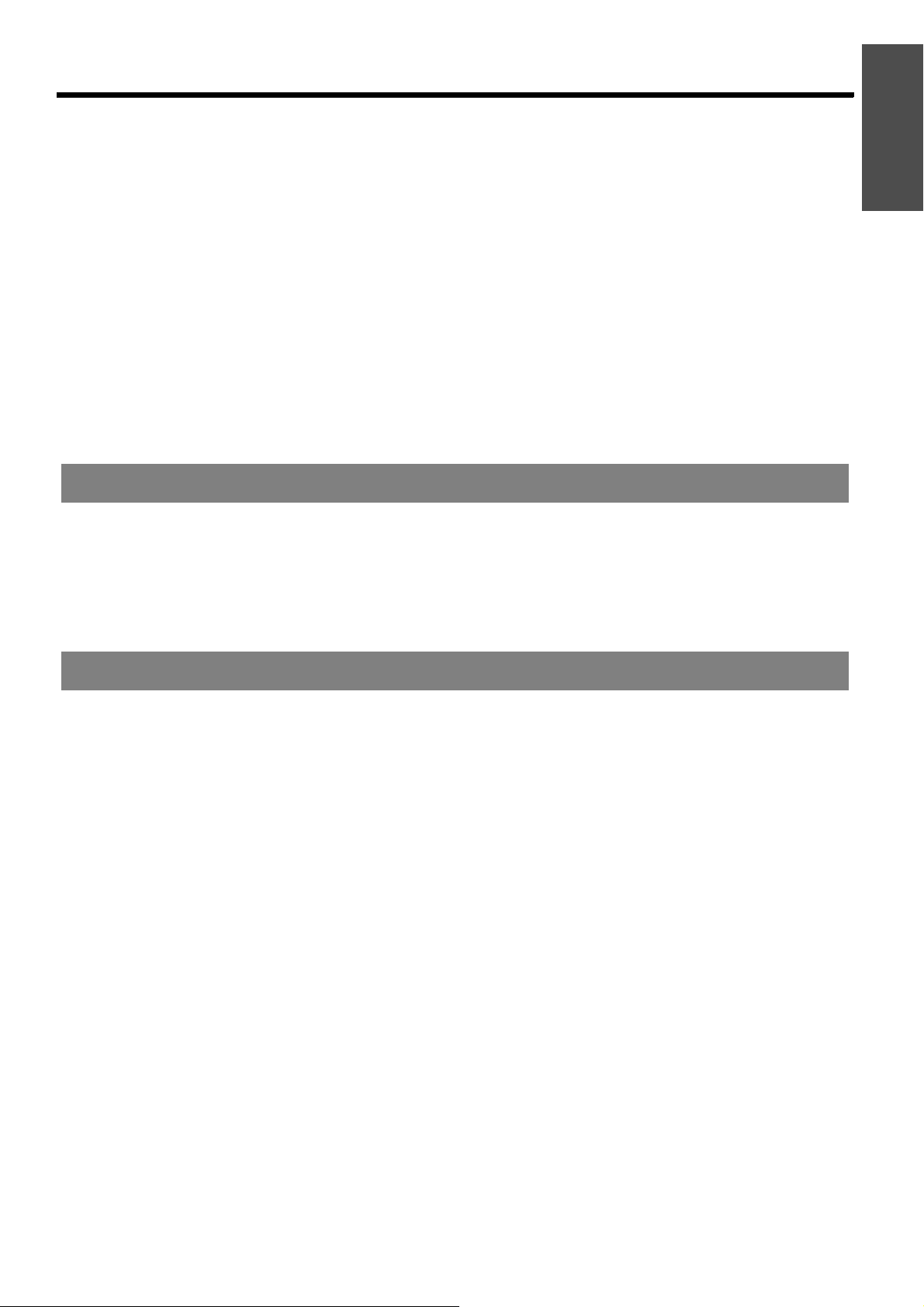
Меры предосторожности
Если разбилась лампа, немедленно проветрите
помещение. Не дотрагивайтесь до осколков и не
подносите их близко к лицу.
Несоблюдение этого правила может привести
ктому, что пользователь вдохнёт газ,
находящийся внутри лампы. Этот газ содержит
примерно одинаковый процент ртути, что и лампы
дневного света, а острые осколки могут причинить
травмы.
Если Вам
попал Вам в глаза или рот, немедленно
обратитесь за медицинской помощью.
Спросите своего дилера о возможности замены
блока лампы и проверки проектора.
Мы стремимся к сохранению
ремонту, отслужившие свой срок устройства вашему дилеру или компании, занимающейся
переработкой вредных отходов.
кажется, что Вы вдохнули газ, или газ
чистоты окружающей среды. Пожалуйста, сдавайте не подлежащие
По крайней мере, один раз в год необходимо
обращаться в авторизированный сервисный
центр для выполнения внутренней чистки
проектора.
Если позволить
проектора, это сможет привести к его возгоранию
или нарушить нормальную работу.
Рекомендуется чистить проектор внутри перед
началом влажного сезона. Обратитесь в
авторизованный сервисный центр для
выполнения внутренней чистки проектора при
необходимости. По поводу чистки устройства
и расценок на эту услугу обращайтесь
в авторизованный сервисный центр Panasonic.
пыли скапливаться внутри
Предосторожности при транспортировке
Не подвергайте проектор сильным вибрациям
или ударам.
С объективом проектора необходимо обращаться
осторожно.
Закройте объектив специальной крышкой при
транспортировке проектора.
При транспортировке проектора крепко держите
его за корпус снизу.
Не держите проектор за регулирующие ножки или
за верхнюю крышку, так как это может его
повредить.
Важная
информация
Предосторожности при установке
Не устанавливайте проектор в местах,
подверженных вибрации или ударам.
Внутренние детали могут быть повреждены, что
приведет к неисправностям в работе проектора
или к травмам.
Избегайте установки в местах с резкими
перепадами температуры, например
у кондиционера или
оборудования.
Может уменьшиться срок эксплуатации лампы,
или проектор выключится. Смотрите «Индикатор
TEMP» на странице 42.
Не устанавливайте проектор возле
высоковольтных линий или работающих
двигателей.
Проектор подвержен воздействию
электромагнитных помех.
у осветительного
Для установки проектора на потолок обратитесь
к квалифицированному специалисту или в
официальный центр технического
обслуживания.
Вам необходимо приобрести отдельный
кронштейн
PKE2000, ET-PKE1000S). Кроме того, работы,
связанные с инсталляцией устройства (например,
подвешивание под потолком), должны
выполняться только квалифицированным
техником.
Смотрите «Меры безопасности для крепления
проектора с помощью кронштейна для крепления
на потолке» на странице 51 для получения
информации по установке безопасного кабеля.
При использовании проектора на большой
высоте над уровнем моря (
установите ВОЗВЫШЕННОСТЬ на ВКЛ. Смотрите
«НАД УР. МОРЯ» на странице 41.
Несоблюдение этого требования может вызвать
неисправности или сократить срок эксплуатации
лампы или других компонентов.
для установки (No. моделиET-
выше 1 400 м),
РУССКИЙ - 9
Page 10
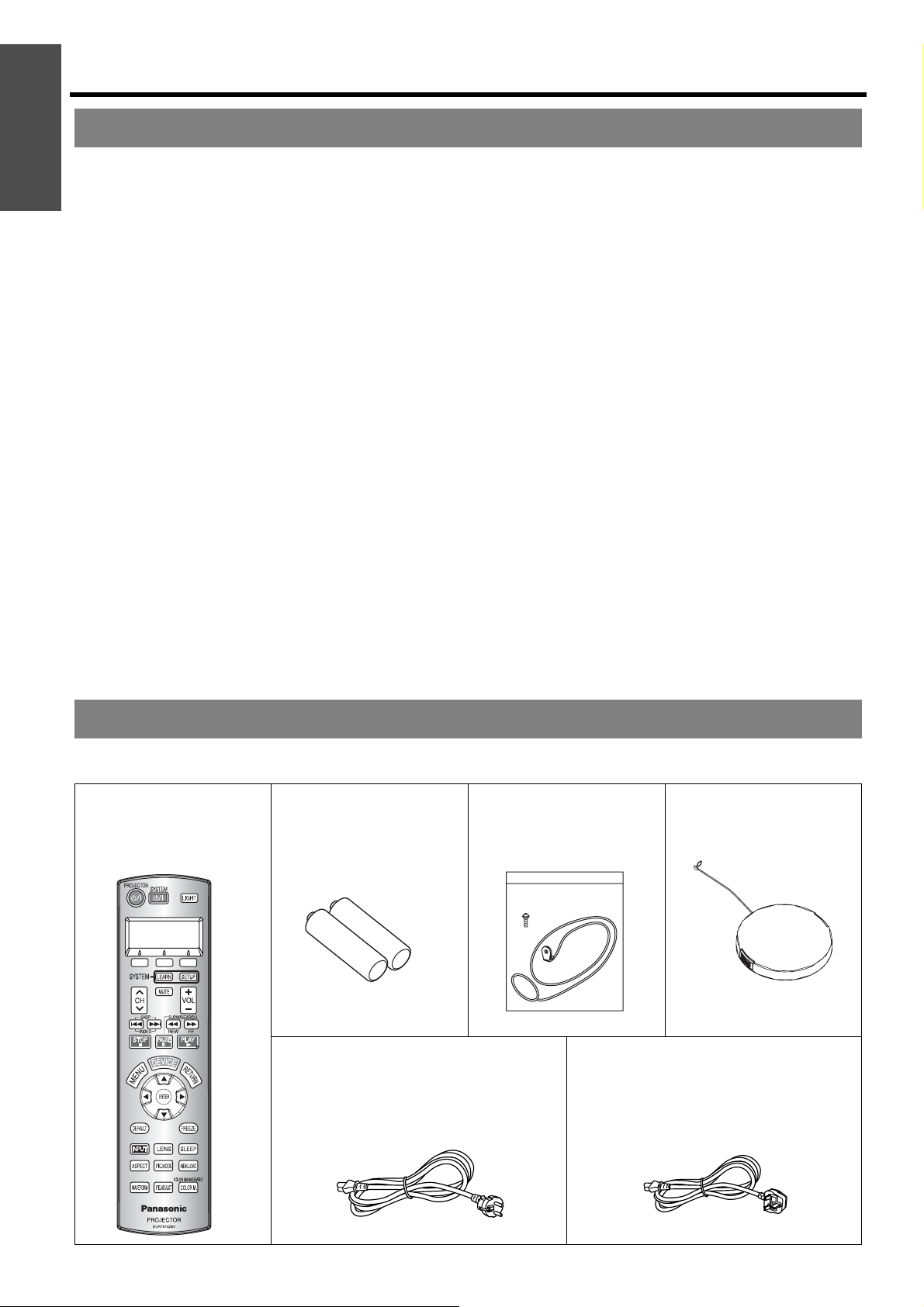
информация
Меры предосторожности
Важная
Примечания относительно использования устройства
Чтобы получить наилучшее
изображения
Задерните шторы или закройте жалюзи на окнах
ивыключите флуоресцентный свет рядом
с экраном, чтобы наружный свет или освещение
в помещении не попадали на экран.
Не дотрагивайтесь пальцами до объектива.
Если поверхность объектива загрязнится
отпечатками пальцев, все эти загрязнения будут
вувеличенном виде проецироваться на экран.
Кроме того, закройте объектив специальной
крышкой, если проектор не
Жидкокристаллическая панель
Не проецируйте одно и то же изображение
втечение длительного времени, так как на
жидкокристаллической панели может возникнуть
остаточное изображение.
Жидкокристаллическая панель проектора
создается по высокоточной технологии для
отображения мельчайших деталей изображения.
Иногда несколько пикселей могут появиться на
экране как неподвижные голубые, зелёные или
красные точки. Рекомендуется один
выключить проектор и включить его снова через
час. Заметьте, что это не влияет на работу Вашей
ЖК-панели.
качество
используется.
раз
Внутри проектора находится ртутная лампа
высокого давления, которая характеризуется
следующим.
Яркость лампы зависит от продолжительности
использования.
Уд ары или повреждения могут вызвать взрыв
лампы или уменьшить её срок службы.
При использовании
может произойти исключительно редко.
Лампа может взорваться, если продолжать
использовать проектор по истечению указанного
срока службы лампы.
Срок службы лампы зависит от индивидуальных
характеристик лампы, условий эксплуатации
иместа установки. В особенности использование
проектора в течение 10 часов без перерыва, или
частое включение-выключение проектора могут
влиять на
Экран
Не наносите на экран какие-либо летучие
вещества, которые могут привести к его
обесцвечиванию, не допускайте его загрязнения
или повреждения.
Оптические компоненты
Если Вы постоянно используете проектор
втечение 6 часов ежедневно, то оптические
компоненты необходимо заменять чаще 1 раза
вгод.
срок службы лампы.
проектора взрыв лампы
Аксессуары
Проверьте, чтобы проектор был укомплектован следующими аксессуарами.
Пульт дистанционного
управления для
PT-AE2000E (×1)
EUR7914Z60
Батарейки АA для
пульта дистанционного
управления (×2)
Сетевой шнур для континентальной
Европы (×1)
K2CM3FZ00003
3 m (9'10")
Безопасный кабель
TTRA0141
Крепёжный винт (×1)
Безопасный кабель
Сетевой шнур для Великобритании
(×1)
K2CT3FZ00003
3 m (9'10")
Крышка объектива
TXFKK01VKF5
10 - РУССКИЙ
Page 11
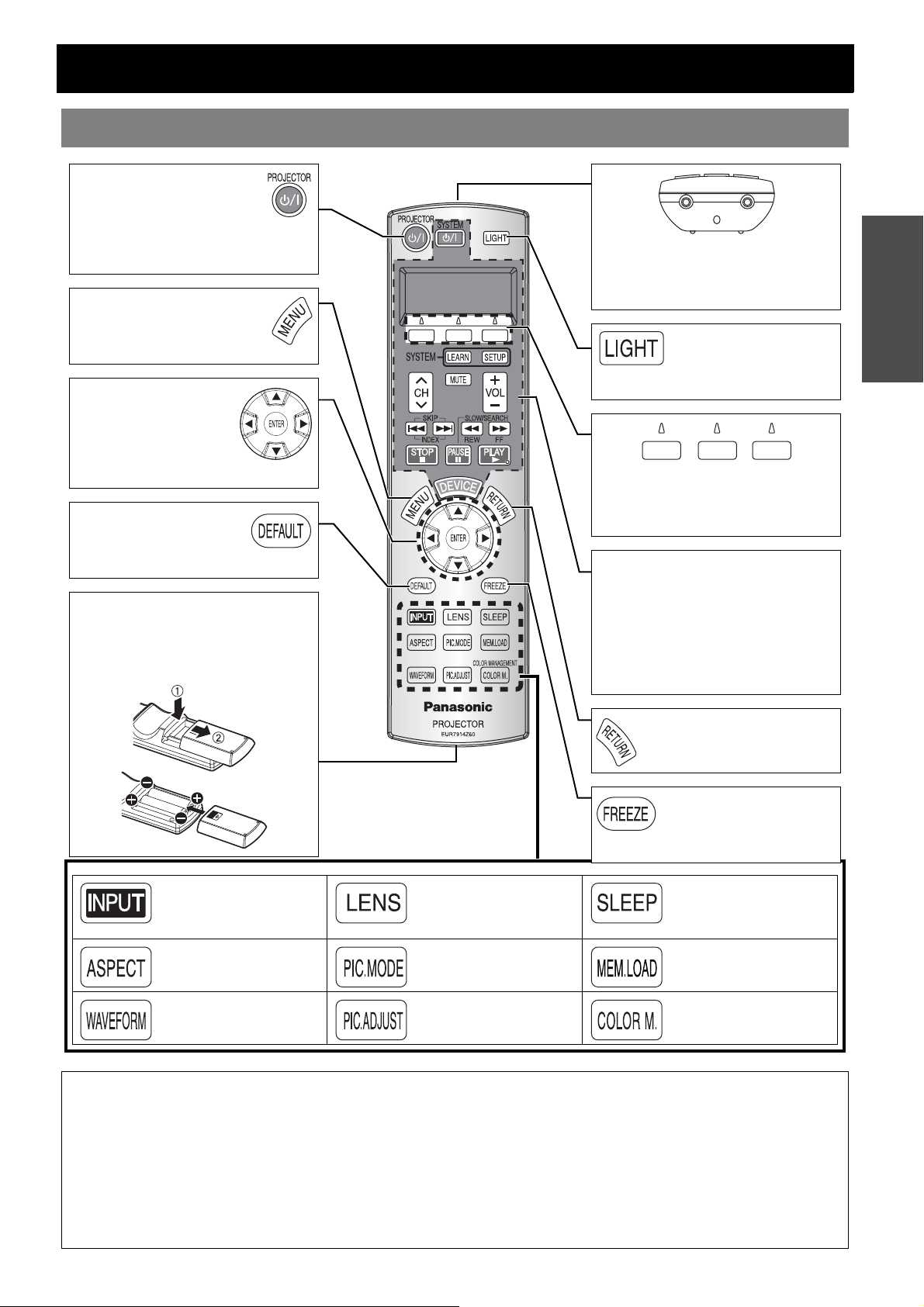
О Вашем проекторе
Пульт дистанционного управления
Кнопка POWER
Когда включена кнопка
MAIN POWER,
переключает срежима
ожидания на режим проецирования и
обратно. (страница 19)
Отображает основное меню
или возвращает
кпредыдущему меню.
(страница 30)
Производит навигацию
по меню при помощи
FG H I, и включает
элемент меню при
помощи ENTER.
(страница 30)
Сбрасывает некоторые
настройки на исходные
заводские установки.
(страница 22)
Отсек батареек
1. Нажмите на язычок
и приподнимите крышку.
2. Вставьте батарейки согласно
полярности, указанной внутри.
Излучатель пульта
дистанционного управления
Сигнал пульта дистанционного
управления. (страница 22)
Включает/выключает
подсветку кнопок пульта
дистанционного
управления. (страница 22)
Кнопки Function
Приписывают часто используемые
функции для быстрого вызова опций.
(страница 39)
Кнопки пульта дистанционного
управления для программирования
и управления другими
устройствами и ЖК-панелью
Программируют и управляют
другими устройствами. Смотрите
«Руководство по эксплуатации
пульта дистанционного управления».
Подготовка
Возвращает к предыдущему
меню. (страница 30)
Зафиксируйте проецируемое изображение
в неподвижном
состоянии. (страница 22)
Переключает способ
получения входящего
сигнала. (
Переключает аспектное
соотношение. (
Отображает кривую входного
сигнала. (
страница 23
страница 23
страница 26
)
)
отображает меню
УПР
и настраивает
фокусировку и размер
изображения. (
)
Переключает для просмотра
РЕЖИМ ИЗОБР
(
страница 25
Отображает меню
ИЗОБРАЖЕНИЕ
страница 25
(
ОБЪЕКВ/
страница 25
.
)
.
)
Устанавливает временной
интервал для
)
автоматического выключения
питания. (
Отображает меню
ПАМ
Отображает меню
УПРАВЛЕНИЕ ЦВЕТАМИ
страница 26
(
страница 25
. (
страница 23
ЗАГР ИЗ
)
ПРИМЕЧАНИЕ:
• Не роняйте пульт дистанционного управления.
• Избегайте контакта с жидкостями и влагой.
• Используйте марганцевые или щелочные батарейки для пульта дистанционного управления.
• Не пытайтесь модифицировать или разбирать пульт дистанционного управления. Свяжитесь с авторизованным
сервисным центром по поводу ремонта устройства.
• Не нажимайте без надобности кнопки пульта дистанционного управления, так как это
службы батареек.
• Не направляйте лазер в глаза людей и не смотрите на луч.
• Смотрите «Работа пульта дистанционного управления» на странице 22.
может уменьшить срок
)
)
.
РУССКИЙ - 11
Page 12
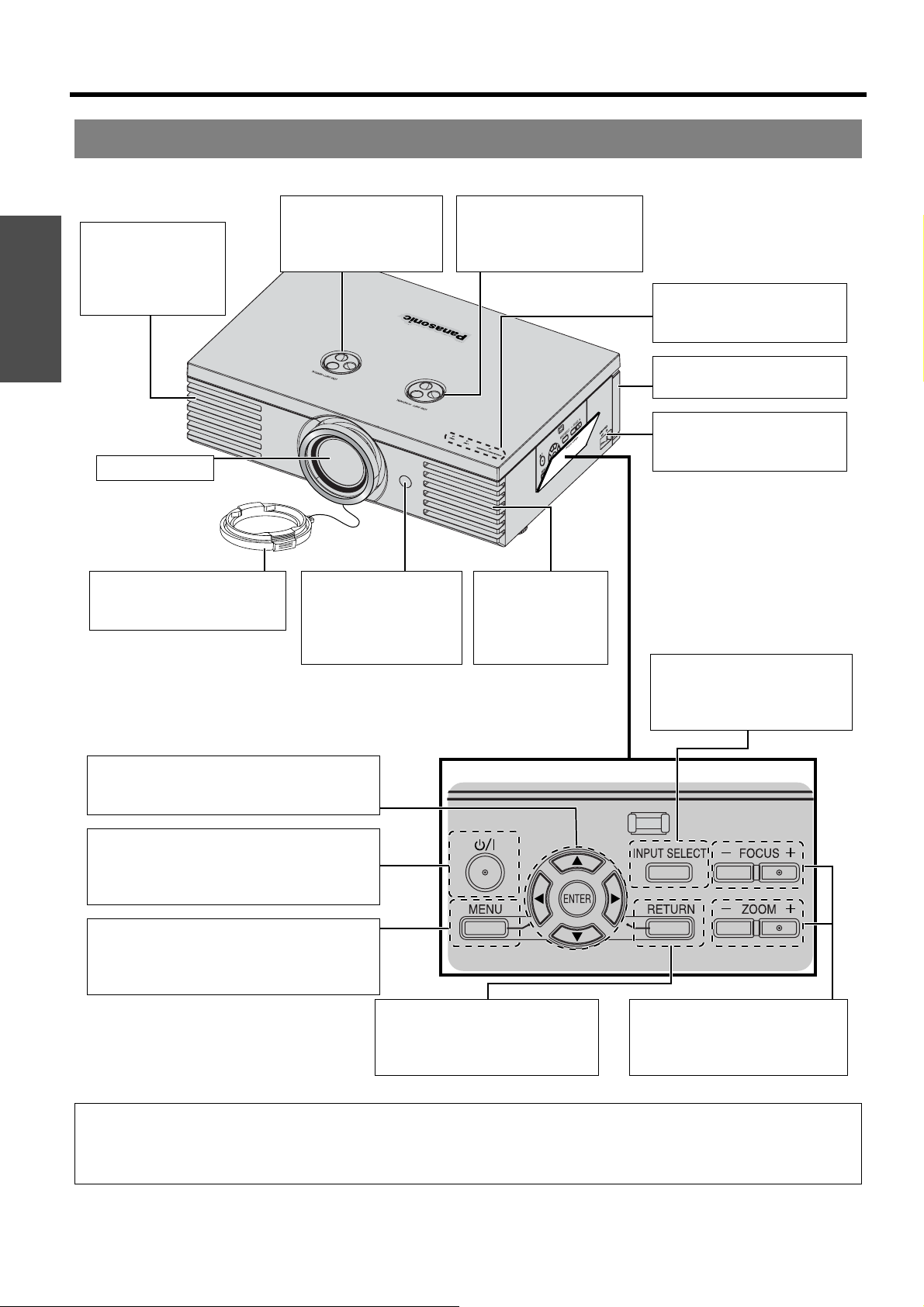
О Вашем проекторе
Корпус проектора
J Вид сверху и спереди
Подготовка
Отверстие выхода
воздуха
Из этого отверстия
выходит горячий
воздух.
Объектив
Крышка объектива
Защищает объектив от пыли
и грязи.
Регулятор сдвига
объектива •
Вертикально
(страница 16)
Датчик приёма
сигнала пульта
дистанционного
управления
(страница 22)
Регулятор сдвига
объектива •
Горизонтально
(страница 16)
POWER/LAMP/TEMP
Индикаторы
(страница 19/страница 42)
Фильтр воздуха
(страница 43)
MAIN POWER
Включает и выключает
проектор (страница 19)
Отверстие
выхода воздуха
Из этого отверстия
выходит горячий
воздух.
INPUT SELECT
Переключает способ
получения входящего
сигнала. (страница 21)
Производит навигацию по меню при
помощи F G H I, и включает элемент
меню при помощи ENTER. (страница 30)
POWER
Когда включен MAIN POWER, переключает
с режима ожидания на режим
проецирования и обратно. (страница 19)
MENU
Отображает основное меню.
Возвращает к предыдущему меню.
(страница 30)
RETURN
Возвращает к предыдущему
меню. (страница 30)
(Нажмите, чтобы открыть/закрыть крышку.)
FOCUS и ZOOM
Настраивает фокусировку
иразмер изображения.
(страница 21)
ПРИМЕЧАНИЕ:
• Не блокируйте вентиляционные отверстия и не помещайте ничего на расстоянии 50 см (20") от них, так как это
может вызвать поломку устройства.
• Если проектор не используется, закройте объектив крышкой.
12 - РУССКИЙ
Page 13
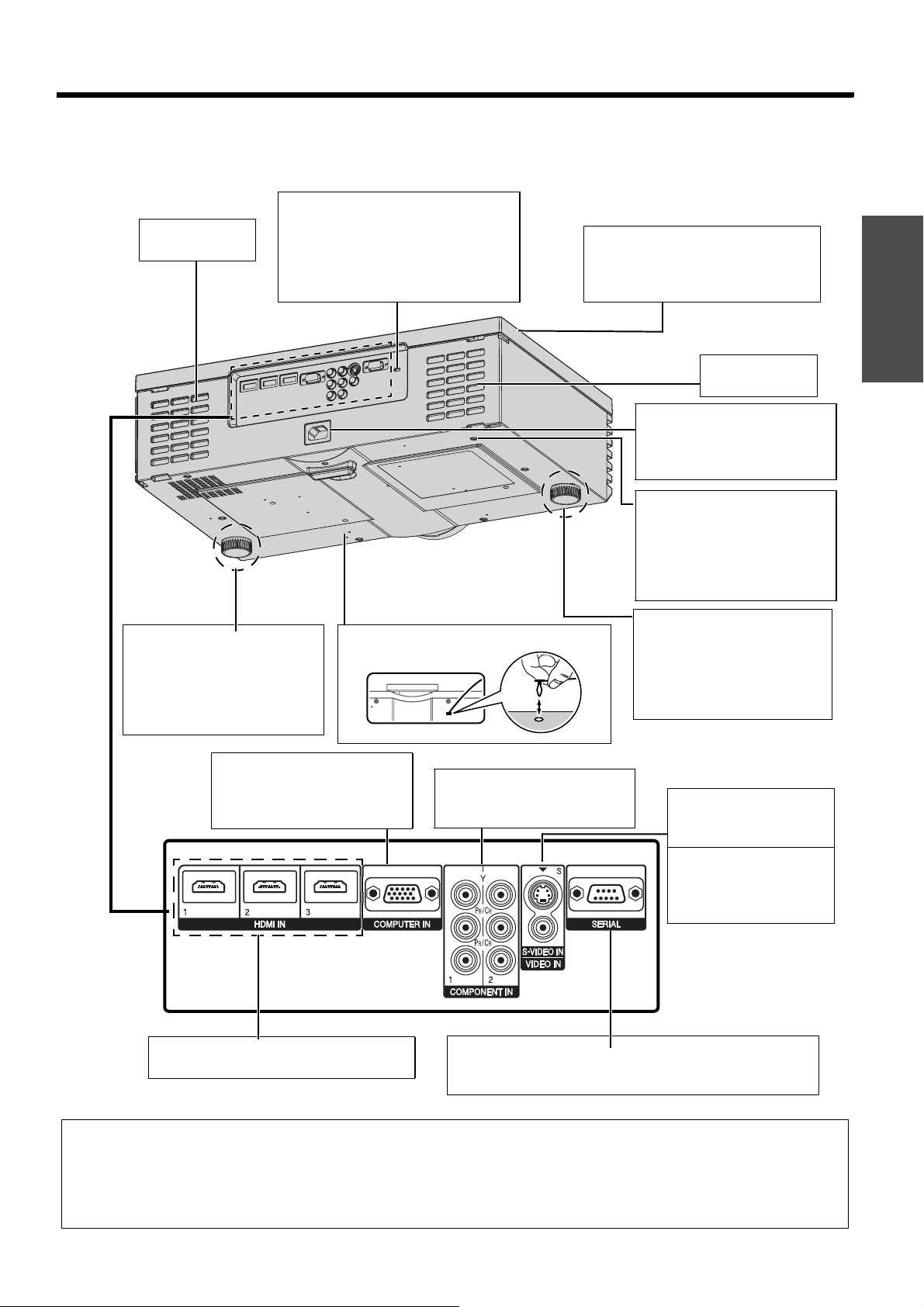
J Вид сзади и снизу
Отверстие
впуска воздуха
Блокировка
Закрепите удерживающие
фиксаторы, прилагаемые к
проектору. Совместим с системой
безопасности Kensington
MicroSaver. (страница 51)
О Вашем проекторе
Верхняя крышка
Возьмитесь за задний угол верхней
крышки и слегка приподнимите,
чтобы её открыть. (страница 44)
Регуляторы передних
ножек
Перемещаются вверх/вниз
для регулировки угла
проецирования.
(страница 15)
Соединитель
ные клеммы
(страница 18)
Отверстие для крышки объектива
COMPUTER IN
Подсоедините кабель
сигнала RGB от
персонального компьютера.
COMPONENT IN
Для подсоединения кабелей
YP
BPR.
Отверстие
Подготовка
впуска воздуха
AC IN
Подсоедините сетевой шнур
для подачи питания на
проектор. (страница 19)
Точка крепления
безопасного кабеля
Присоедините безопасный
кабель при установке
проектора на потолке.
(страница 51)
Регуляторы передних
ножек
Перемещаются вверх/вниз
для регулировки угла
проецирования.
(страница 15)
S-VIDEO IN
Для подсоединения
кабеля S-VIDEO.
VIDEO IN
Для подсоединения
кабеля составного
видео RCA.
HDMI IN
Для подсоединения кабелей HDMI.
SERIAL
Для подсоединения совместимого кабеля управления
проектором с компьютера. (страница 48)
ПРИМЕЧАНИЕ:
• Не блокируйте вентиляционные отверстия и не помещайте ничего на расстоянии 50 см (20") от них, так как это
может вызвать поломку устройства.
• Проектор можно использовать только с входящим в комплект сетевым шнуром для обеспечения оптимальной
работы и предотвращения повреждения проектора.
• Открывайте верхнюю крышку корпуса только при необходимости замены лампы.
РУССКИЙ - 13
Page 14
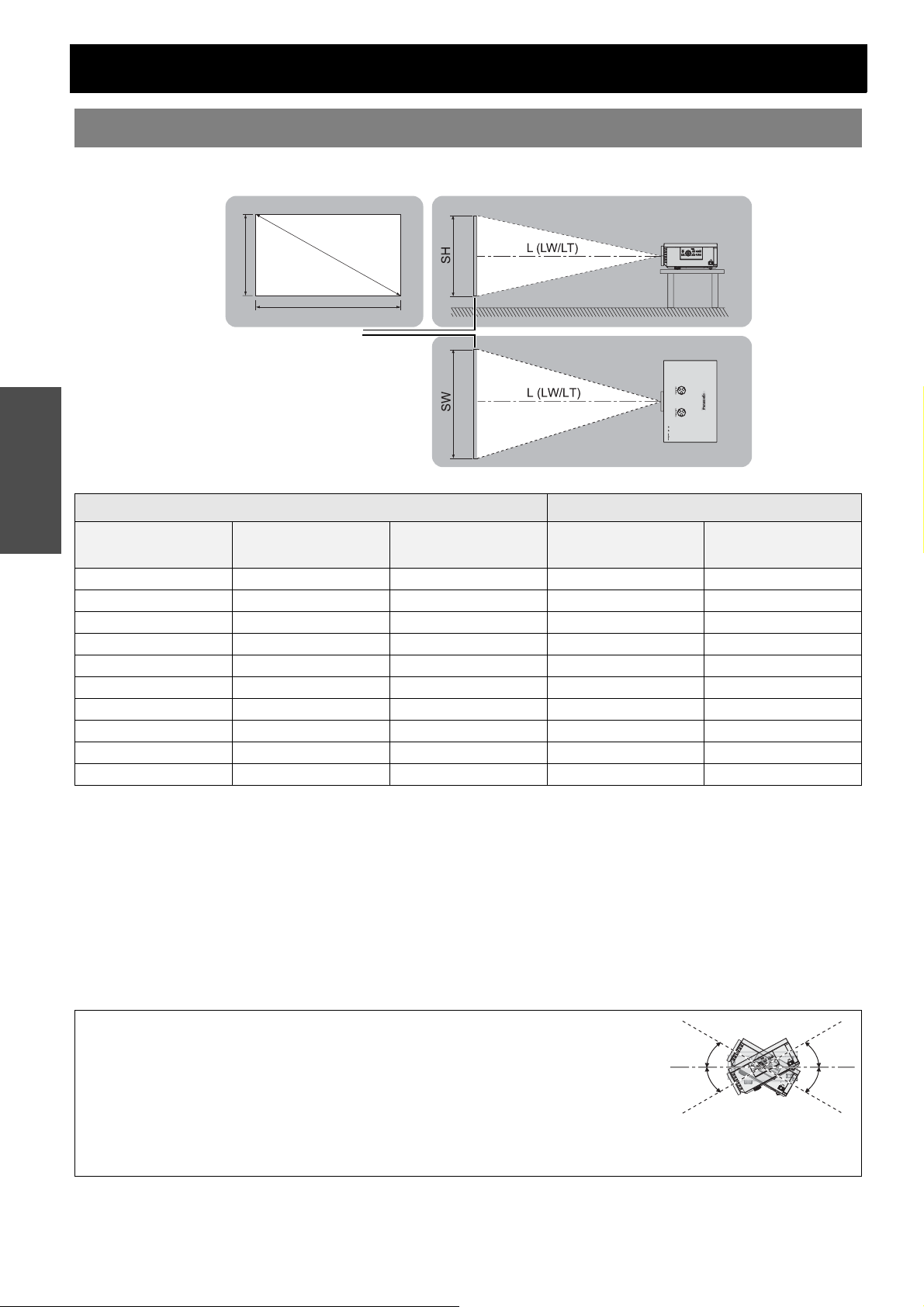
Установка
Размер экрана и расстояние до экрана
Вы можете отрегулировать размер проецируемого изображения при помощи 2.0-кратной линзы. Рассчитайте
и определите расстояние до экрана следующим образом.
S
D
SW
Экран
Начало работы
Проецируемое
изображение
Размер изображения (16 : 9) Расстояние показа (L)
SH
Диагональ экрана
(SD)
1,01 м (40") 0,50 м (1'7") 0,89 м (2'11") 1,2 м (3'11") 2,3 м (7'6")
1,27 м (50") 0,62 м (2") 1,11 м (3'7") 1,5 м (4'11") 2,9 м (9'6")
1,52 м (60") 0,75 м (2'5") 1,33 м (4'4") 1,8 м (5'10") 3,5 м (11'5")
1,77 м (70") 0,87 м (2'10") 1,55 м (5'1") 2,1 м (6'10") 4,1 м (13'5")
2,03 м (80") 1,00 м (3'3") 1,77 м (5'9") 2,4 м (7'10") 4,7 м (15'8")
2,28 м (90") 1,12 м (3'8") 1,99 м (6'6") 2,7 м (8'10") 5,3 м (17'4")
2,54 м (100") 1,25 м (4'1") 2,21 м (7'3") 3,0 м (9'10") 5,9 м (19'4")
3,05 м (120") 1,49 м (4'10") 2,66 м (8'8") 3,6 м (11'9") 7,2 м (23'7")
3,81 м (150") 1,87 м (6'1") 3,32 м (10'10") 4,5 м (14'9") 9,0
5,08 м (200") 2,49 м (8'2") 4,43 м (14'6") 6,0 м (19'8") 12,0 м (39'4")
* Все представленные выше величины являются приблизительными и могут слегка отличаться от
действительных величин.
Высота экрана
(SH)
Ширина экрана
(SW)
Минимальное
расстояние (LW)
Максимальное
расстояние (LT)
м (29'6")
* Способы расчёта размеров экрана
Вы можете рассчитать более точный размер экрана исходя из его диагонали.
SW (м) = SD (м) × 0,872 SH (м) = SD (м) × 0,490
LW (м) = 1,189 × SD (м) - 0,04 LT (м) = 2,378 × SD (м) - 0.05
* Приведённые выше результаты являются приблизительными и могут слегка отличаться от действительных
величин.
ПРИМЕЧАНИЕ:
• Не поворачивайте проектор вокруг оси излучения, так как это может вызвать его
поломку.
• Проверьте, чтобы поверхность объектива была параллельна экрану. Вы можете
наклонить корпус проектора примерно менее ± 30° по вертикали. Слишком
сильный наклон приведёт к быстрому износу компонентов.
• Для достижения наилучшего качества изображения, устанавливайте экран в таком
месте, где на него
закрыть свет.
14 - РУССКИЙ
не попадает прямой солнечный или электрический свет. Задёрните шторы или жалюзи, чтобы
Page 15
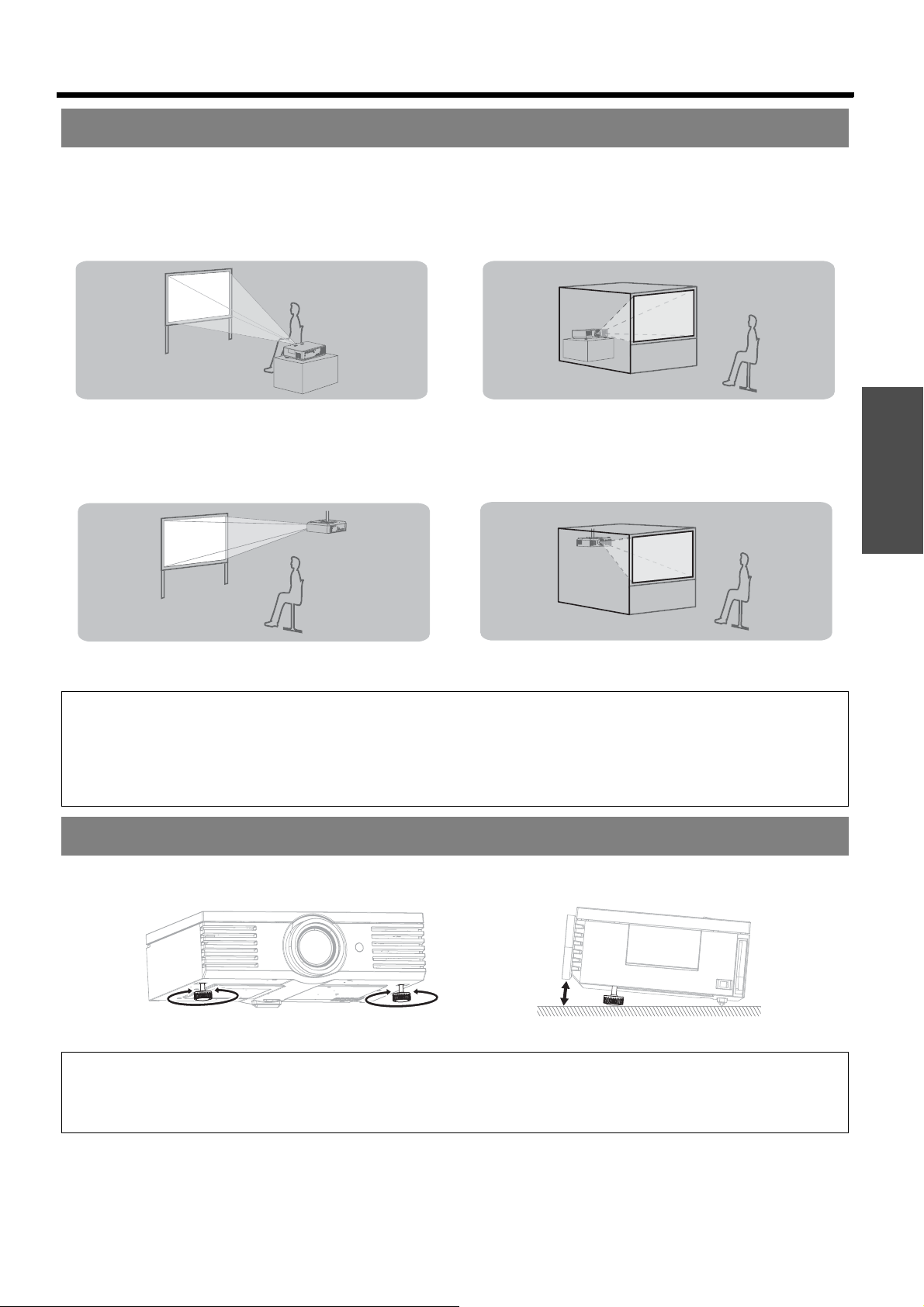
Установка
Способ проецирования
Вы можете использовать проектор любым из 4 способов проецирования. Чтобы установить нужный способ
проецирования, Смотрите «УСТАНОВКА» на странице 41.
J Установка на столе/полу
и проецирование спереди
УСТАНОВКА: ПР/СТОЛ УСТАНОВКА: ОБ/СТОЛ
J Установка на столе/полу
и проецирование сзади
J Установка на потолке
и проецирование спереди
УСТАНОВКА: ПР/ПОТОЛ УСТАНОВКА: ОБ/ПОТОЛ
ПРИМЕЧАНИЕ:
• Для заднего проецирования необходим прозрачный экран.
• При установке проектора на потолке требуется дополнительный крепёжный кронштейн
(ET-PKE2000, ET-PKE1000S).
• Смотрите «Меры безопасности для крепления проектора спомощью кронштейна для крепления на потолке» на
странице 51.
J Установка на потолке
и проецирование сзади
Регуляторы передних ножек и угол показа
Вы можете вкручивать и выкручивать регуляторы передних ножек для настройки угла установки проектора
или настройки угла показа. Смотрите «Положение изображения» на странице 21.
Начало работы
ПРИМЕЧАНИЕ:
• Из отверстия выходит горячий воздух. Не дотрагивайтесь непосредственно до отверстия выхода воздуха.
• Для устранения искажения в виде трапеции Смотрите «ТРАПЕЦИЯ» на странице 38.
• Выкрутите регуляторы ножек, как только будет достигнут предел, Вы услышите щелчок.
РУССКИЙ - 15
Page 16
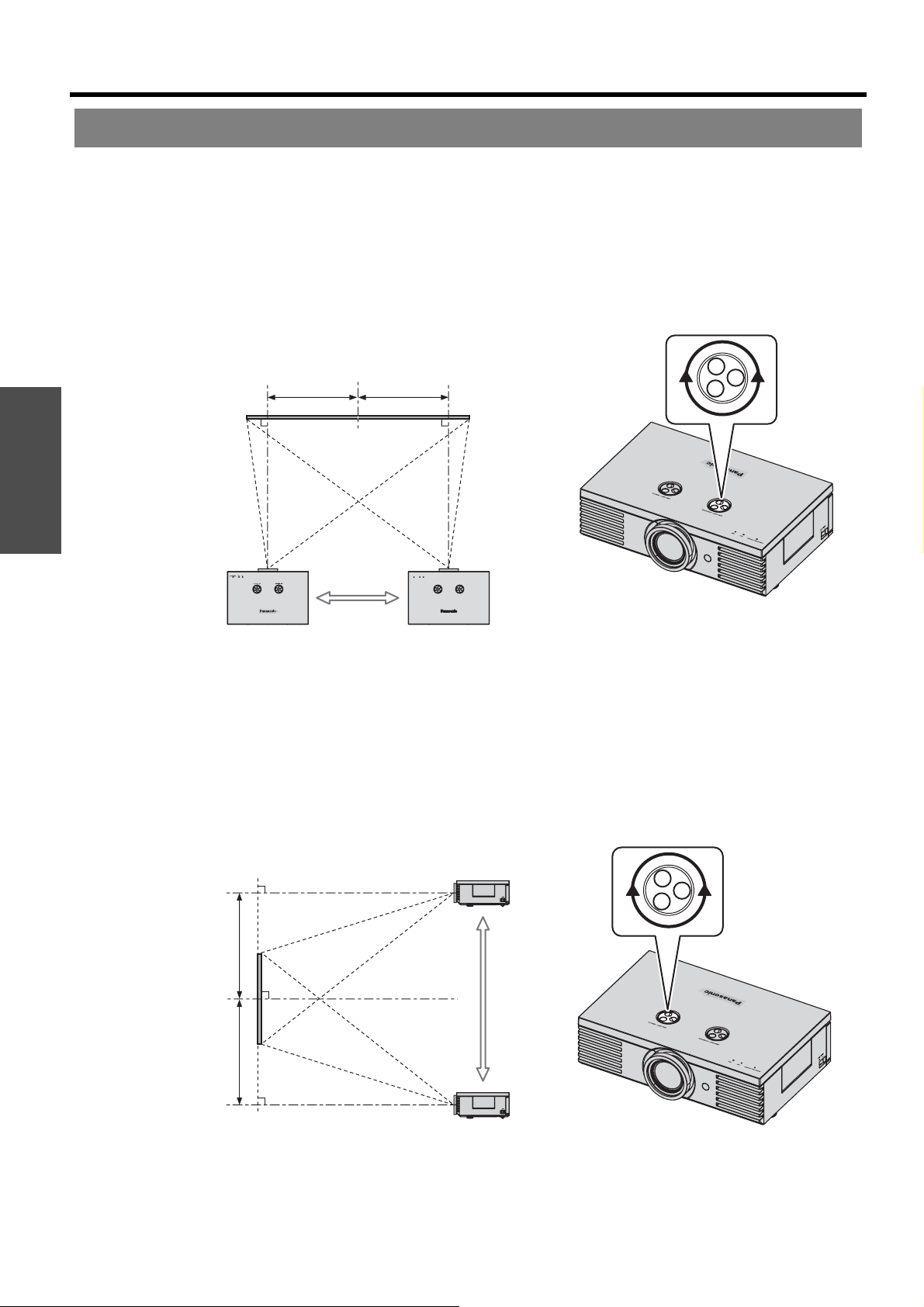
Установка
Сдвиг и установка объектива
Если проектор расположен не прямо перед центром экрана, Вы можете отрегулировать положение
проецируемого изображения, поворачивая регуляторы сдвига объектива в диапазоне сдвига.
J Настройка при помощи регуляторов сдвига объектива
Q Горизонтальный сдвиг
Вы можете установить проектор в таком месте, где объектив проектора будет находиться под углом
40% относительно центра экрана (см. рисунок), а затем отрегулировать положение изображения при
помощи Регулятор сдвига объектива • Горизонтально.
Начало работы
Поворот регулятора по
часовой стрелке:
Перемещение кправой
Q Вертикальный сдвиг
Вы можете установить проектор в таком месте, где объектив проектора будет находиться под углом
100% относительно центра экрана, а затем отрегулировать положение изображения при помощи
Регулятор сдвига объектива • Вертикально.
До 40%
изображения
части экрана
До 40%
изображения
Поворот регулятора против
часовой стрелки: Перемещение
к левой части экрана
До 100%
изображения
До 100%
изображения
16 - РУССКИЙ
Сдвиг рычага вниз: Перемещение к
нижней части экрана
Сдвиг рычага вверх: Перемещение к
верхней части экрана
Page 17
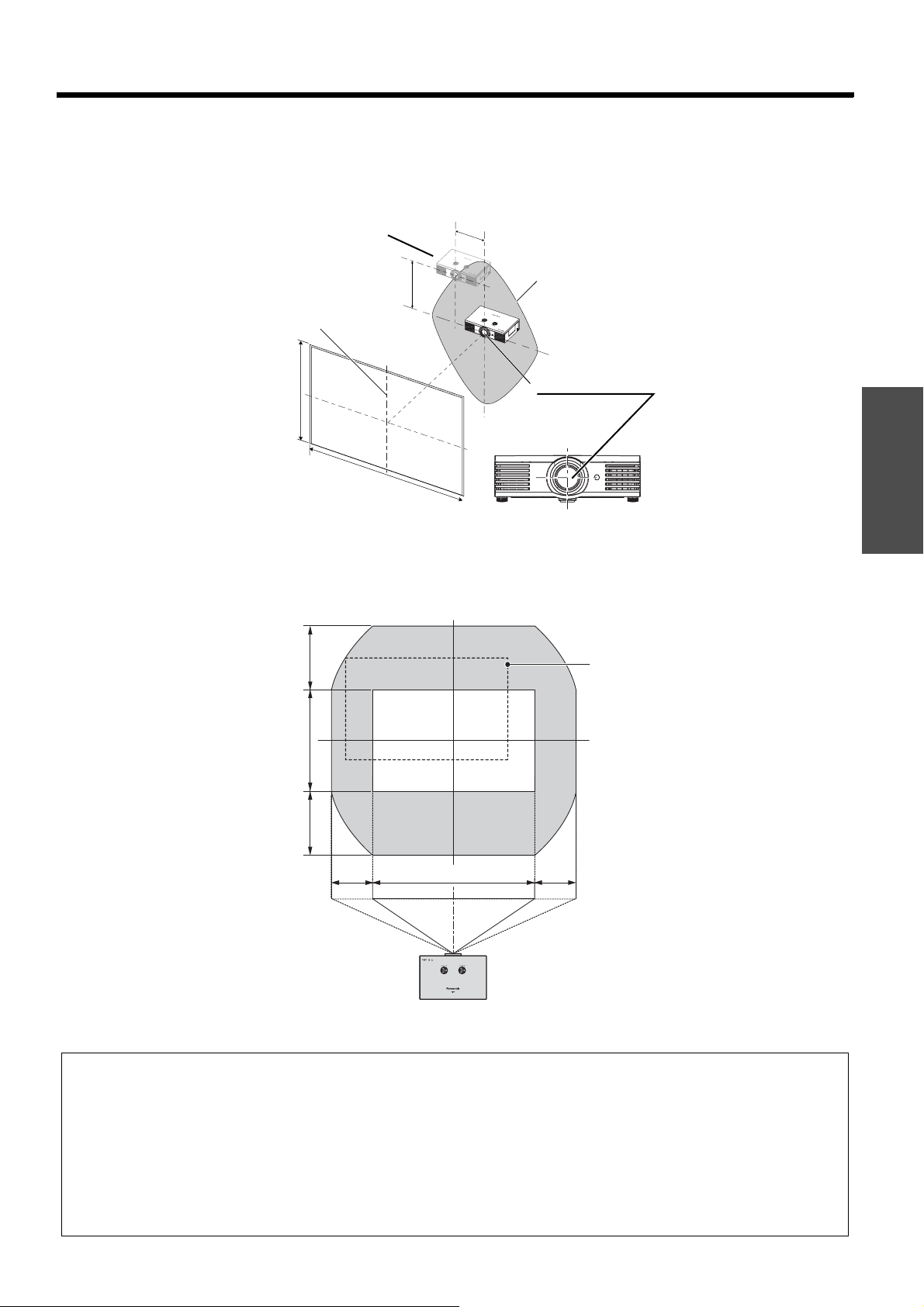
J Область возможного размещения проектора
Вы можете определить, где размещать экран и проектор, учитывая возможности сдвига объектива.
Смотрите «Положение изображения» на странице 21.
Q При фиксированном положении экрана
Установка
Проектор
Вертикальный
центр экрана
SH
Экран
V
SW
H
Q При фиксированном положении объектива
100%
Размещение
Центр объектива
Начало работы
Диапазон сдвига
100%
40% 40%
Проектор
ПРИМЕЧАНИЕ:
• Если проектор располагается прямо перед экраном, а регулятор сдвига объектива по центру, проецируемое
изображение будет наилучшего качества.
• Когда Регулятор сдвига объектива • Вертикально находится в вертикальном пределе диапазона сдвига, Вы не
сможете повернуть регулятор до горизонтального предела, и аналогично, когда Регулятор сдвига объектива •
Горизонтально находится в горизонтальном пределе диапазона сдвига, Вы
вертикального предела.
• Если проектор наклонен, а Вы регулируете
• Не прилагайте усилий при повороте регулятора сдвига объектива, так как можно повредить проектор.
Максимальный предел шкалы 4 или 5 пунктов от значения по умолчанию.
ТРАПЕЦИЯ
, то центр экрана и объектив необходимо совместить заново.
не сможете повернуть регулятор до
РУССКИЙ - 17
Page 18
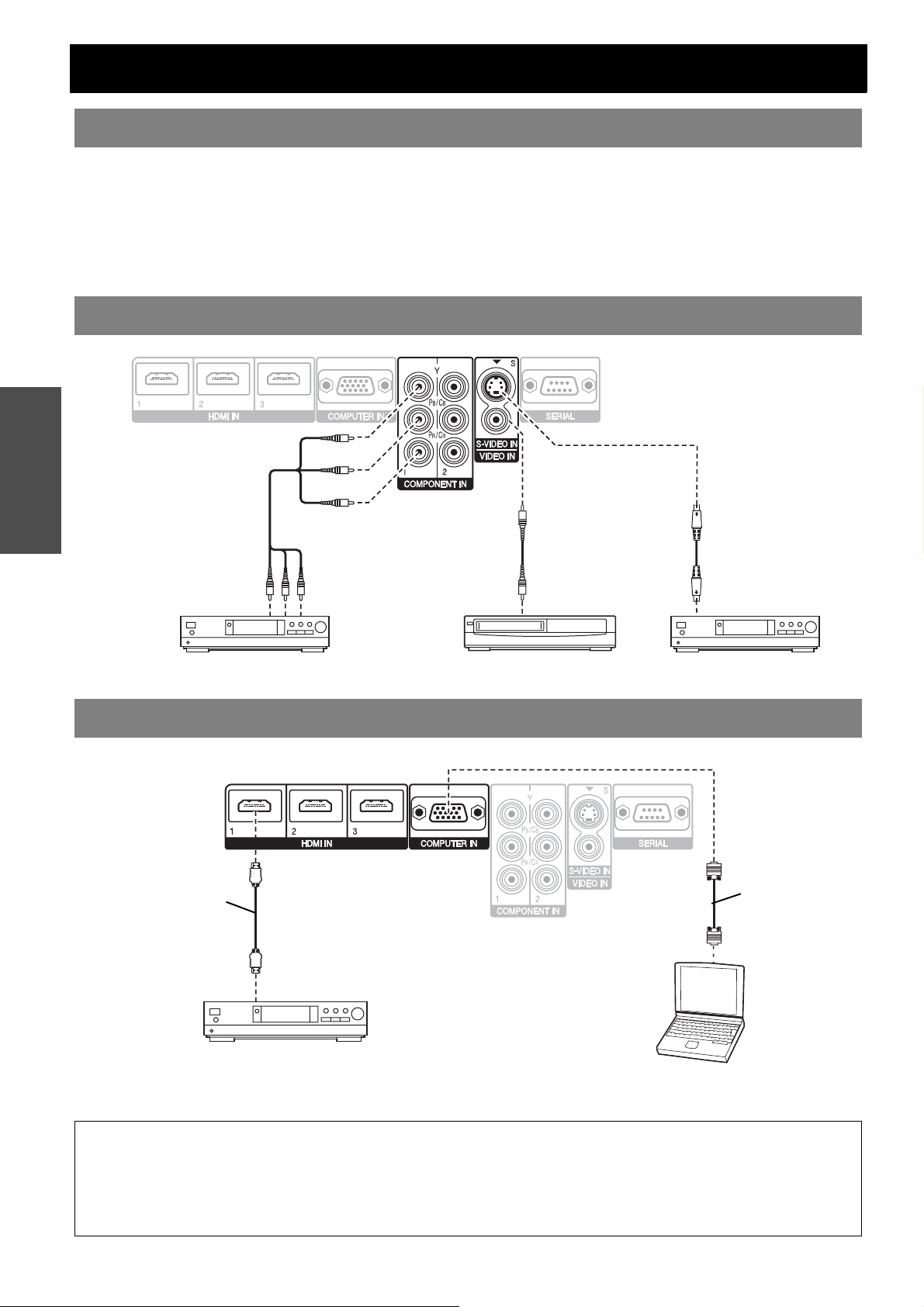
Соединения
Перед подсоединением проектора
Подсоединение COMPONENT IN/VIDEO IN/S-VIDEO IN
\
Начало работы
Прочтите и соблюдайте в дальнейшем инструкции по эксплуатации и подсоединению периферийных
устройств.
Периферийные устройства должны быть выключены.
Используйте кабели, подходящие к подсоединяемым периферийным устройствам.
Проверьте типы видео сигналов. Смотрите «Список совместимых сигналов» на странице 47.
Аудио кабели должны подсоединяться от каждого периферийного устройства непосредственно к
аудио системе.
К видеовыходу
COMPONENT
Проигрыватель DVD Видео проигрыватель Проигрыватель DVD
К ВИДЕО выходу
Подсоединение COMPUTER IN/HDMI IN
Кабель HDMI
(RP-CDHG100:
дополнительно)
К выходу HDMI
К выходу S-VIDEO
Кабель сигналов
<BLUE>RGB
(Коммерческая
часть)
ПРИМЕЧАНИЕ:
• Проверьте, чтобы кабель HDMI подходил к Вашему устройству HDMI для обеспечения нормальной работы.
• Для сигнала HDMI 1 080p требуется совместимый кабель.
• Можно подсоединять устройства DVI через переходник HDMI/DVI, но некоторые устройства могут не точно
проецировать изображения, или могут возникнуть другие проблемы. «Последовательный интерфейс» на
странице 48
18 - РУССКИЙ
Проигрыватель DVD
Компьютер
Page 19
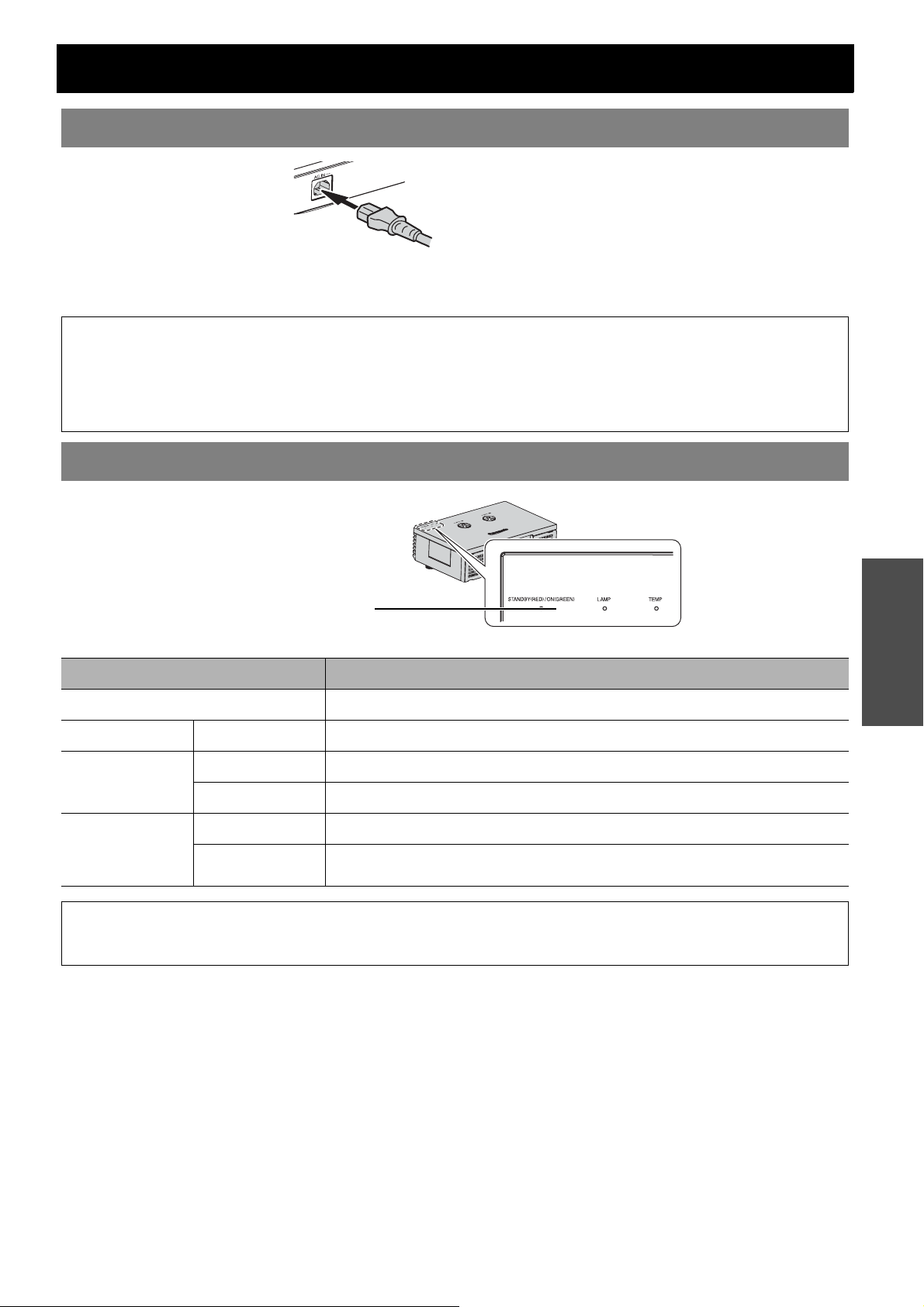
Включение и выключение проектора
Сетевой шнур
J Соединение
1. Проверьте, чтобы
совпадали вилка
сетевого шнура и гнездо
AC IN на задней крышке
проектора, затем вставьте вилку до конца.
2. Вставьте сетевой шнур в розетку.
J Отключение
1. Убедитесь, что выключено MAIN POWER и
выньте вилку сетевого шнура из розетки.
2. Держась за вилку, выньте сетевой шнур из
гнезда AC IN на боковой стенке проектора.
ПРИМЕЧАНИЕ:
• Не используйте другой шнур, кроме входящего в комплект.
• Перед подсоединением сетевого шнура убедитесь, что все устройства подсоединены и выключены.
• Не прилагайте усилий к гнездy входа, так как можно повредить проектор и/или сетевой шнур.
• Скопление пыли или грязи вокруг гнезда может вызвать возгорание или поражение электрическим током.
• Полностью
отключите питание проектора, когда он не используется.
Индикатор POWER
Индикатор POWER
Состояние индикатора Состояние проектора
Не горит и не мигает Выключено MAIN POWER.
КРАСНЫЙ Горит Включено MAIN POWER и проектор в режиме ожидания.
ЗЕЛЁНЫЙ
ОРАНЖЕВЫЙ
Мигает Включено POWER и проектор готовится проецировать.
Горит Проектор готов к работе.
Горит Выключено POWER и проектор охлаждает лампу.
Мигает
Снова включено POWER при охлаждении лампы и восстанавливается режим
проецирования. Вход в режим проецирования может занять
некоторое время.
ПРИМЕЧАНИЕ:
• Пока проектор охлаждает лампу, не выключайте кнопку MAIN POWER и не вынимайте сетевой шнур из розетки.
• Потребление энергии в режиме ожидания 0,08 Вт.
операции
Основные
РУССКИЙ - 19
Page 20
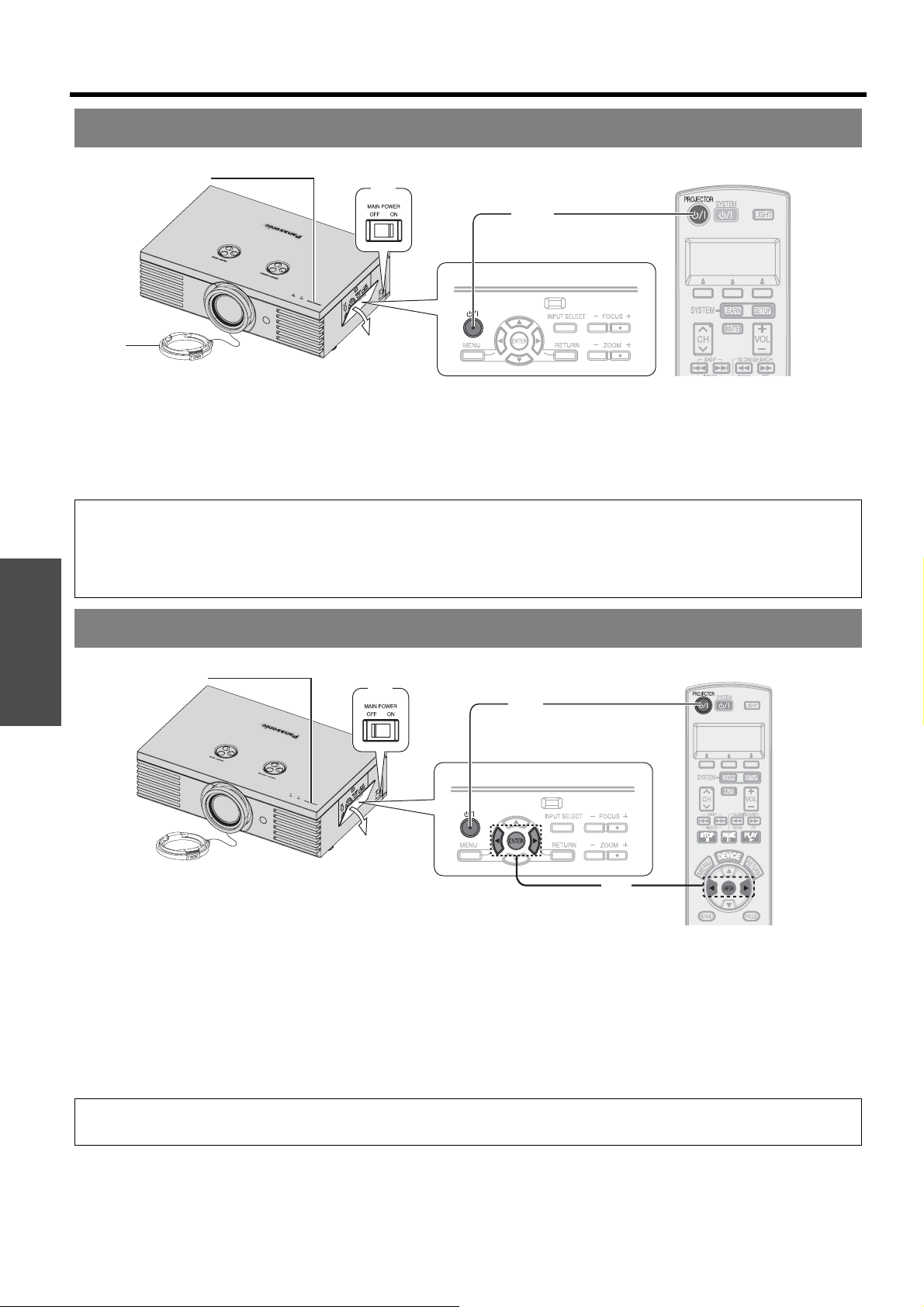
Включение и выключение проектора
(1)
(3)
(2)
(3)
(1)
(2)
Включение проектора
Индикатор POWER
(1)
(2)
(3)
1. Включите кнопку MAIN POWER.
2. Снимите крышку с объектива.
ПРИМЕЧАНИЕ:
• При включении проектора можно слышать некоторое потрескивание или позвякивание, или же мигает дисплей из-
• Не пытайтесь модифицировать крышку объектива, так как это может вызвать ожоги, пожар или поломку
Основные
операции
Выключение проектора
Индикатор POWER
3. Нажмите кнопку POWER.
Индикатор питания загорается красным цветом.
за характеристик лампы. Это нормальные явления, которые не влияют на работу проектора.
проектора.
(3)
Индикатор питания загорается зелёным цветом
после непродолжительного мигания.
На ЗАГРЛОГО экране появляется ЗАГP. ЛОГО.
Смотрите «ЗАГР. ЛОГО» на странице 40.
(1)
1. Нажмите кнопку POWER.
Появляется подтверждающий экран. Он исчезнет,
Чтобы возвратиться в режим проецирования,
ПРИМЕЧАНИЕ:
• Нажмите кнопку POWER дважды или удерживайте ее какое-то время, чтобы выключить питание.
20 - РУССКИЙ
и проектор вернётся в режим проецирования,
если по истечении 10 секунд не будет проведена
какая-либо операция.
нажмите любую кнопку, кроме кнопки POWER.
(2)
2. Нажмите I для выбора ВВОД и нажмите
кнопку POWER или ENTER.
Индикатор питания загорится оранжевым цветом
во время охлаждения лампы, затем загорится
красным цветом, когда проектор будет готов
выключить MAIN POWER.
3. Выключите кнопку MAIN POWER сзади
проектора.
Page 21
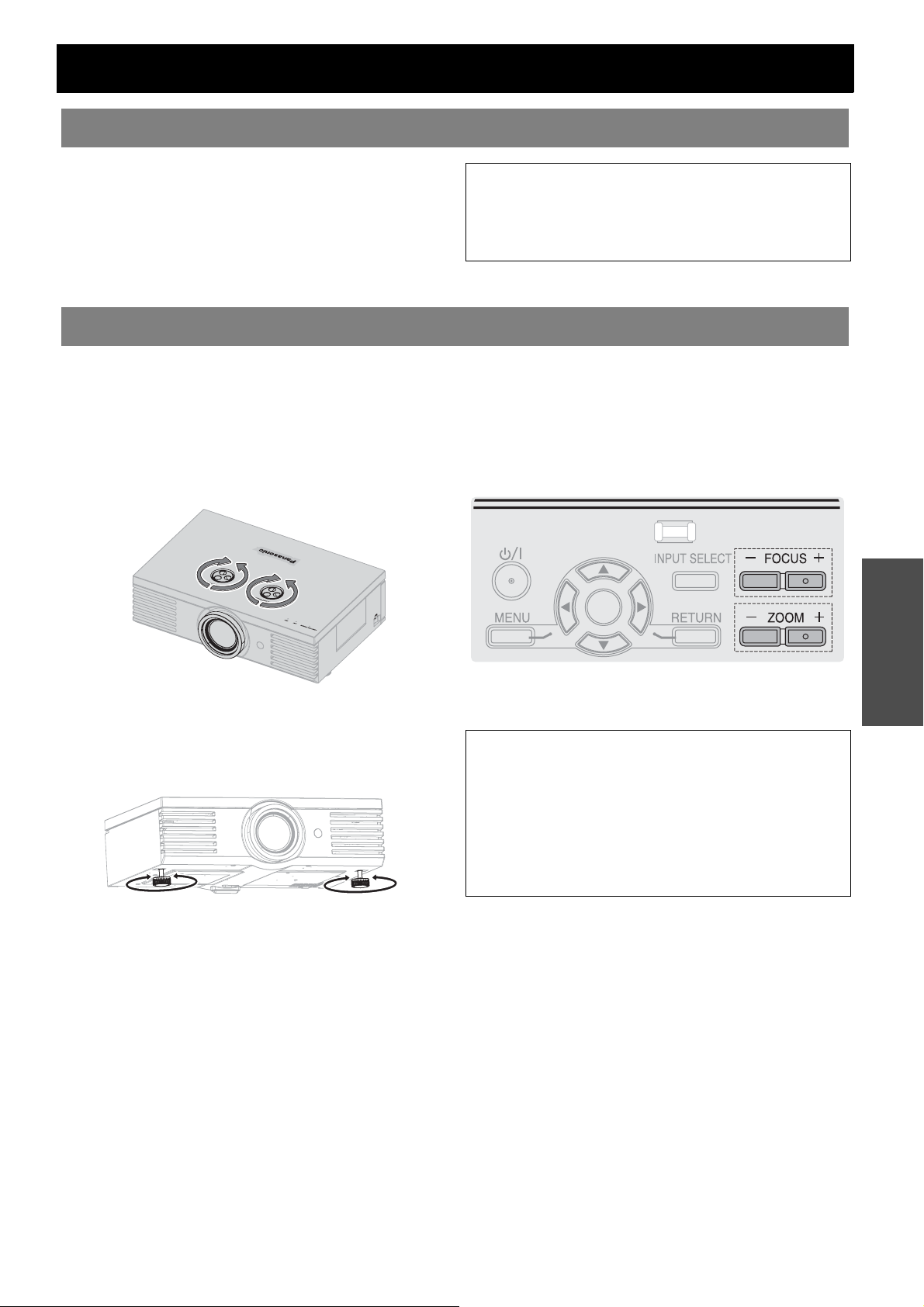
Проецирование изображения
Выбор входящего сигнала
1. Включите подсоединённые устройства.
Нажмите кнопку воспроизведения
на соответствующем устройстве.
2. Нажмите кнопку INPUT, чтобы при
необходимости выбрать нужный источник
сигнала. Смотрите «Переключение входящего
сигнала» на странице 23.
Изображение будет проецироваться на экране.
Положение изображения
ПРИМЕЧАНИЕ:
• Функция АВТОПОИСК ВКЛ установлена на заводе,
и сигнал с подсоединённых устройств распознаётся
автоматически. Смотрите «АВТОПОИСК» на
странице 40.
1. Нажмите кнопку ASPECT для выбора
необходимого режима аспекта. Смотрите
«Переключение аспектного соотношения» на
странице 23.
2. Отрегулируйте чёткость изображения при
помощи регулятора сдвига объектива.
Смотрите «Сдвиг и установка объектива» на
странице 16.
3. Отрегулируйте угол проектора.
Выверните вниз регуляторы ножек и настройте
угол по вертикали.
Смотрите «Регуляторы передних ножек и угол
показа» на странице 15.
4. Отрегулируйте фокусировку и размер
проецируемого изображения.
Нажимайте +/– кнопок FOCUS и ZOOM для
осуществления настройки.
Нажмите кнопку LENS для настройки
фокусировки и увеличения с помощью пульта
дистанционного управления.
Смотрите........................
ПРИМЕЧАНИЕ:
• Не прикасайтесь к отверстию выхода воздуха, так
как это может вызвать ожоги и телесные
повреждения.
• Для устранения искажения в виде трапеции
Смотрите «ТРАПЕЦИЯ» на странице 38.
• Когда Вы настраиваете фокус, Вам снова может
понадобиться настройка размера при помощи
кнопки ZOOM.
операции
Основные
РУССКИЙ - 21
Page 22

Работа пульта дистанционного управления
Функции
Вы можете осуществлять управление проектором
при помощи пульта дистанционного управления на
расстоянии до 7 м (22'11").
Q Направление на проектор
Проверьте, чтобы излучатель сигнала пульта
дистанционного управления был направлен на
окно приёма сигнала с пульта на передней/
задней стенке проектора, и нажмите нужную
кнопку.
Q Направление на экран
Проверьте, чтобы излучатель сигнала пульта
дистанционного управления был направлен на
экран, и нажмите нужную кнопку. Сигнал будет
отражаться от экрана. Расстояние действия
пульта дистанционного управления зависит от
материала экрана. Эта функция может не
работать с прозрачным экраном.
Основные
операции
Включение подсветки кнопок
Возврат к исходным установкам
В тёмной комнате Вы можете включить
подсветку кнопок для работы с пультом
дистанционного управления
кнопку LIGHT в правом верхнем углу
пульта, чтобы включить подсветку
ивойти в режим включения подсветки.
Вы можете сбросить большинство
установок пользователя на
установки, нажав кнопку DEFAULT на
пульте дистанционного управления.
Отобразите необходимое дополнительное
меню или функцию меню и нажмите эту
кнопку снова.
. Нажмите
заводские
ПРИМЕЧАНИЕ:
• Не допускайте попадания сильного света на датчик
приёма сигнала. Пульт дистанционного управления
может не работать под действием сильного света,
например флуоресцентного.
• Если между пультом дистанционного управления
иокошком приёма сигнала с пульта находятся
преграды, то пульт дистанционного управления
может работать неправильно.
Спустя 30 секунд без какой-либо операции подсветка
кнопок погаснет, и чтобы включить её снова,
нажмите любую кнопку, кроме LIGHT. Для выхода из
этого режима нажмите кнопку LIGHT.
ПРИМЕЧАНИЕ:
• Некоторые элементы меню нельзя сбросить
нажатием кнопки DEFAULT. Настройте каждый из
элементов меню вручную.
Захват изображения
Во время проецирования изображения
нажмите кнопку FREEZE для захвата
изображения и показа его как
неподвижного на экране. Нажмите
повторно, чтобы отменить.
22 - РУССКИЙ
Можно установить настройки шрифта ВЫБОР
ГРУППЫ в РАЗБИЕНИЕ ЭКРАНА
ВВОД кнопки в то время, как изображение
неподвижно. Смотрите «РАЗБИЕНИЕ ЭКРАНА» на
странице 32.
меню нажатием
Page 23
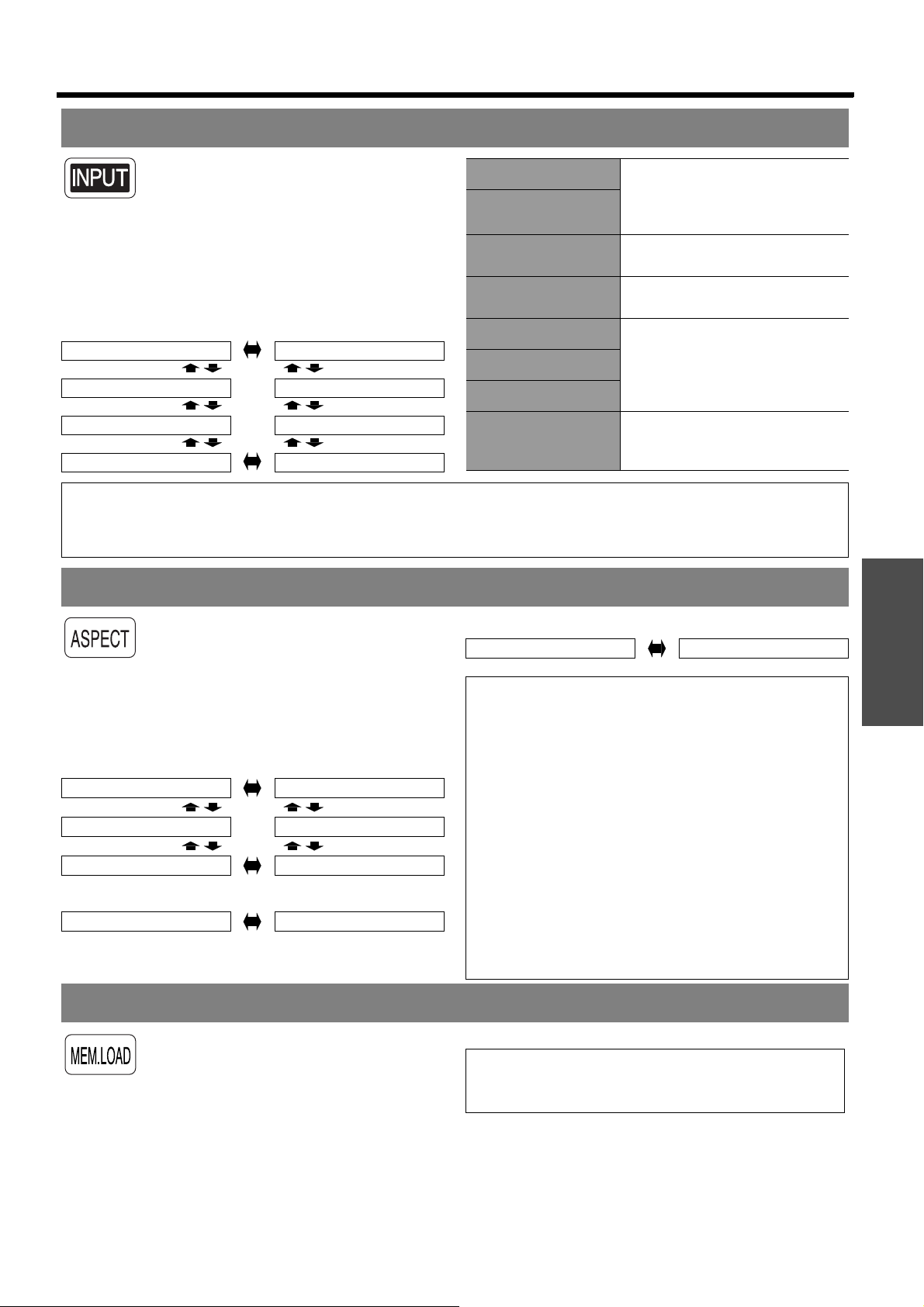
Работа пульта дистанционного управления
Переключение входящего сигнала
Вы можете переключать способы приёма
входящих сигналов в ручном режиме
нажатием кнопки
несколько раз или нажмите
INPUT.
Нажмите кнопку
I H
для выбора
COMPONENT 1 IN
COMPONENT 2 IN
входящего сигнала следующим образом.
Действительное проецируемое изображение
изменится через некоторое время.
Отобразится графическое руководство вверху справа
проецируемого изображения, и Вы сможете подтвердить
выбранный способ ввода, который будет выделен жёлтым.
Смотрите «ПОМОЩЬ» на странице 40.
COMPONENT 1 IN COMPONENT 2 IN
COMPUTER IN S-VIDEO IN
HDMI 3 IN VIDEO IN
HDMI 2 IN HDMI 1 IN
S-VIDEO IN
VIDEO IN
HDMI 1 IN
HDMI 2 IN
HDMI 3 IN
COMPUTER IN
ПРИМЕЧАНИЕ:
• Если Вы выберите вход, к которому не подсоединён источник, подсказка замигает.
• Смотрите «Список совместимых сигналов» на странице 47.
• Смотрите «Соединения» на странице 18.
Переключение аспектного соотношения
COMPONENT (YP
устройств, подсоединённых к
COMPONENT IN 1/COMPONENT
IN 2.
S-VIDEO сигнал с устройств,
подсоединённых к S-VIDEO IN.
ВИДЕО сигнал с устройств,
подсоединённых к VIDEO IN.
HDMI сигнал с устройств,
подсоединённых к HDMI IN 1/
HDMI IN 2/HDMI IN 3.
COMPUTER (RGB) сигнал с
устройств, подсоединённых
к COMPUTER IN.
BPR) сигналы с
Аспектное соотношение будет выбрано
Q HDMI
автоматически, или же Вы можете
переключить его в ручном режиме,
нажав кнопку ASPECT. Нажмите кнопку
несколько раз для выбора различных
типов аспекта как показано ниже.
ПРИМЕЧАНИЕ:
• Если Вы проецируете изображение
Смотрите «АСПЕКТ» на странице 36.
Q ВИДЕО/S-VIDEO/COMPONENT (YPBPR)
4:3 УВЕЛ.2
16:9 УВЕЛ.1
14:9 РАСШИР
• Порядок типов аспекта определяется не только
• Если Вы проецируете авторское изображение,
Q COMPUTER (RGB)
4:3 16:9
Загрузка сохранённой установки
Вы можете мгновенно переключаться
между сохраненными
установками.Смотрите «ЗАГР ИЗ ПАМ.»
на странице 34.
1. Выберите необходимую установку из
Неиспользованная установка отображаться не
будет.
ПАМЯТЬ
1-16.
2. Нажмите ENTER, чтобы включить выбранную
установку.
ПРИМЕЧАНИЕ:
• Если Вы не сохранили никакие установки, то
4:3 16:9
с несоответствующим аспектным соотношением,
то оно может быть искажено, или могут
отсутствовать некоторые его части. Выберите такое
аспектное соотношение, которое сохраняет
первоначальное изображениe.
способом входа, но и входящими сигналами.
Смотрите «Список совместимых сигналов» на
странице 47.
увеличенное или искажённое использованием функции
АСПЕКТ
например, в ресторане или гостинице, Вы можете
нарушить авторское право создателя, которое
защищено законом об авторских правах.
ПАМЯТЬ1-16 отображаться не будут.
в коммерческих целях в общественном месте,
операции
Основные
РУССКИЙ - 23
Page 24

Работа пульта дистанционного управления
50%
50%
Настройка сигнала с анализатором формы сигнала
100%
50%
0%
ENTER
ENTER
J Изображение волны сигнала
1. Нажмите кнопку ФОРМА СИГНАЛА и включите
Основные
операции
2. Нажмите кнопку ВВОД, пока не появится
ПРИМЕЧАНИЕ:
• В режиме
• При необходимости можно войти в главное меню
• Положение пунктов меню на экране зависит от положения
• Можно активировать автонастройку
• Сигнал, уровень которого на индикаторе меньше 1 %, в
• В режиме просмотра индикатора формы сигнала
• При установке
Возможно графическое изображение
уровней яркости и контраста входящего
сигнала в форме волны. Смотрите
«WAVEFORM MONITOR» на
странице 32.
Настройте на 100%
100%
0%
Уровень сигнала
Настройте на 0%
изображение волны.
Нажмите кнопку ФОРМА СИГНАЛА и отключите
изображение волны.
нужный параметр изображения.
В режиме ПОЛН СКАН, нажмите FG IH для
изменения положения волны.
В режиме СКАН ОДНОЙ СТРОКИ, нажмите FG
для выбора нужного положения строки.
ПОЛН СКАН (Ж)
ПОЛН СКАН (К)
ПОЛН СКАН (З)
ПОЛН СКАН (Г)
СКАН ОДНОЙ СТРОКИ
сигнала зависит от положения выбранной строки.
нажатием кнопки
настройки.
индикатора формы сигналов.
НАСТРОЙКА
ИСХОДН
кнопки
проецируемом изображении равняется 0%.
изображение отображается без цветовых настроек
УПРАВЛЕНИЕ ЦВЕТАМИ
режиме просмотра индикатора формы сигнала
деактивируется.
ГЛАВНОЕ МЕНЮ
в меню
.
ТРАПЕЦИЯ
СКАН ОДНОЙ СТРОКИ (Г)
СКАН ОДНОЙ СТРОКИ (З)
СКАН ОДНОЙ СТРОКИ (К)
СКАН ОДНОЙ СТРОКИ (Ж)
, положение волны
и произвести
АВТО
ФОРМА СИГНАЛА
.
в меню
ПОЛОЖЕНИЕ
нажатием
в
xvYCC
ПОЛН СКАН
СКАН ОДНОЙ
СТРОКИ
Контроль кривой яркости и
контраста всего изображения.
Контроль волны яркости и
контраста в каждой
горизонтальной строке
изображения.
КОМПЬЮТЕР (кроме 1080)
HDMI (Pacшиp)
Настройте на 100%
100%
Peкoмeндyeм
ый диaпaзoн
0%
Уровень сигнала
Положение
осциллографа
Настройте на 0%
J Пример настройки
Спроецируйте пробный сигнал настройки
изображения на экран и нажмите кнопку
ФОРМА СИГНАЛА.
Q Настройка параметров
освещенности
1. Нажмите кнопку ВВОД и выберите пункт ПОЛН
СКАН (Ж)/СКАН ОДНОЙ СТРОКИ (Ж).
2. Нажмите кнопку НАСТР ИЗОБР и выберите
пункт РЕЖИМ ИЗОБР в меню ИЗОБРАЖЕНИЕ.
3. Нажмите кнопку G несколько раз и выберите
пункт меню ЯРКОСТЬ.
4. Отрегулируйте яркость ЯРКОСТЬ нажатием
кнопкиIH.
Настройте нижнюю линию кривой на 0%
(0 или 7,5 IRE).
Диапазон установки: -32 до +32
5. Нажмите кнопку G один раз и выберите пункт
меню КОНТРАСТ.
6. Отрегулируйте контрастность КОНТРАСТ
нажатием кнопки IH.
Отрегулируйте нижнюю строку индикатора
сигнала до 100% (100 IRE).
Диапазон установки: -64 до +64
ПОЛН СКАН (Ж)/СКАН ОДНОЙ СТРОКИ (Ж)
ЯРКОСТЬ
КОНТРАСТ
Настройте нижнюю линию кривой
на 0% (0 IRE или 7.5 IRE)
Настройте верхнюю линию
кривой на 100% (100 IRE)
Peкoмeндyeм
ый диaпaзoн
Положение
осциллографа
24 - РУССКИЙ
Page 25

Работа пульта дистанционного управления
Q Настройка RGB сигнала
1. Нажмите кнопкуВВОД и выберите нужный
пункт меню.
2. Нажмите кнопку НАСТР ИЗОБР два раза и
выберите пункт ГАММА в меню ДОПНАСТР.
3. Нажмите кнопку G несколько раз до вывода на
экран индикатора яркости.
4. Отрегулируйте яркость нажатием кнопки IH.
Настройте нижнюю линию кривой на 0%
(0 IRE или 7,5 IRE).
Диапазон установки: -16 до +16
5. Нажмите кнопку G один раз до вывода на экран
индикатора контрастности.
6. Отрегулируйте контрастность нажатием IH.
Настройте верхнюю линию кривой на 100%
(100 IRE).
Диапазон установки: -32 до +32
ПОЛН СКАН (К)/СКАН ОДНОЙ СТРОКИ (К)
ЯРКОСТЬ R
КОНТРАСТ R
ПОЛН СКАН (З)/СКАН ОДНОЙ СТРОКИ (З)
ЯРКОСТЬ G
КОНТРАСТ G
ПОЛН СКАН (Г)/
ЯРКОСТЬ B
КОНТРАСТ B
Настройка фокусировки и увеличения
Вы можете настроить фокусировку и
увеличение проецируемого
изображения. Нажмите кнопку LENS для
показа меню ОБЪЕКВ/УПР. Смотрите «ОБЪЕКВ/
УПР» на странице 39.
Переключение режима изображения
Настройте нижнюю линию кривой
на 0% (0 IRE или 7,5 IRE)
Настройте верхнюю линию
кривой на 100% (100 IRE)
Настройте нижнюю линию кривой
на 0% (0 IRE или 7,5 IRE)
Настройте верхнюю линию
кривой на 100% (100 IRE)
Настройте нижнюю линию кривой
на 0% (0 IRE или 7.5 IRE)
Настройте верхнюю линию
кривой на 100% (100 IRE)
Вы можете переключить
запрограммированные установки
режима изображения нажатием кнопки
PIC.MODE. Нажимайте эту кнопку до тех пор, пока не
выберите нужную установку. Смотрите «РЕЖИМ
ИЗОБР» на странице 31.
Настройка изображения
Возможен вывод на экран
ИЗОБРАЖЕНИЕ и пунктов меню
ДОПНАСТР вместе с индикатором
стиля нажатием кнопки НАСТР ИЗОБР.
Нажмите эту кнопку для переключения
между ИЗОБРАЖЕНИЕ и ДОПНАСТР
меню. Нажмите F G для выбора нужной
функции меню и I H для её настройки.
Q Элементы меню ИЗОБРАЖЕНИЕ:
РЕЖИМ ИЗОБР, КОНТРАСТ, ЯРКОСТЬ,
ЦВЕТ, ОТТЕНОК, ЧЕТКОСТЬ,
НАСЫЩЕННОСТЬ ЦВЕТОВ и ДИНАМДИАФ
ОБЫЧНЫЙ КИНО3
ДИНАМ
КИНО2
ЦВЕТ1
ЦВЕТ2 КИНО1
Q Элементы ДОПНАСТР
ГАММА, КОНТРАСТ, ЯРКОСТЬ, xvYCC,
ПРОЦЕССОР ЧЁТКОСТИ ДЕТАЛЕЙ,
ШУМОПОДАВЛ, MPEG Ш/П, CINEMA REALITY
и СИСТЕМА ТВ
ПРИМЕЧАНИЕ:
• Для просмотра oписания каждого из элементов
МЕНЮ Смотрите «Меню ИЗОБРАЖЕНИЕ» на
странице 31.
• Меню исчезнет с экрана, если в течение 7 секунд
не будет произведена никакая операция.
операции
Основные
Автоматическое выключение проектора
Вы можете запрограммировать
автоматическое отключение проектора
посредством установки функции РЕЖ.
СНА. Нажмите несколько раз кнопку
SLEEP для выбора времени до
отключения. Смотрите «РЕЖ. СНА» на
странице 41.
ВЫКЛ 240МИН.
60МИН.210МИН.
90МИН.180МИН.
120МИН. 150МИН.
РУССКИЙ - 25
Page 26

Работа пульта дистанционного управления
Установка собственного цветового профиля
J Создание нового профиля
Q Настройка выбранного цвета
1. Выберите меню КУРСОР и нажмите ENTER.
Основные
операции
2. Поставьте курсор при помощи F G I H на
Вы можете отрегулировать выбранный
цвет по отдельности, сохранить и потом
вызвать настройки в установке РЕЖИМ
ИЗОБР. Нажмите кнопку COLOR M.,
чтобы открыть меню.
ПРОФИЛЬ
НОРМ.
КУРСОР
ТЕКЩ. ЗН.
СОХР. ПРОФ.
PROFILE DELETE
PROFILE NAME CHANGE
Выберите цвет и настройте ЦВЕТ, ОТТЕНОК
и ЯРКОСТЬ.
Захватывается проектируемое изображение, и
отображается нацеливающий курсор.
Когда ТЕКУЩЗН сохранён полностью,
нацеливающий курсор не отображается.
Смотрите «Управление сохранёнными
каталогами» на странице 26.
Нацеливающи
й курсор
нужное место для выбора цвета и нажмите
ENTER.
Цвет в центре нацеливающего курсора берётся
за образец, и слева от курсора показывается окно
образца. Функции меню показываются в верхней
части экрана.
КУРСОР
ВОЗВР.
ЦВЕТ
ВВОД
ОТТЕН.
ЯРКОС.
ВЫБОР.
ИСХОДН.
Настроенный
цвет
3. Выберите элемент меню и нажимайте
I H для настройки каждого уровня элемента.
Окно результатов находится справа от курсора, и
показывает настроенный цвет.
КУРСОР
ВОЗВР.
ЦВЕТ
ВВОД
ОТТЕН.
ЯРКОС.
ВЫБОР.
ИСХОДН.
Настроенный цвет
ЦВЕТ
ОТТЕНОК
ЯРКОСТЬ
Настройте живость цвета.
Диапазон установки: –30 до +30
Настройте тон цвета.
Диапазон установки: –30 до +30
Настройте яркость цвета.
Диапазон установки: –20 до +20
4. Нажмите ENTER, чтобы сохранить результат
настройки.
«ОБРАБОТКА ДАННЫХ»
секунд, и результат сохраняется в
Вы можете сохранить до 8 каталогов вкаталоге
ТЕКУЩЗН для каждой установки РЕЖИМ
ИЗОБР.
отображается на несколько
ТЕКУЩЗН.
5. Нажмите MENU или RETURN, чтобы
возвратиться к предыдущему меню.
Повторите последовательности выше для
сохранения других настроек.
Q Управление сохранёнными
каталогами
Вы можете отредактировать или удалить
сохранённые каталоги выбранного РЕЖИМ
ИЗОБР.
1. Выберите ТЕКУЩЗН и нажмите ENTER.
Отображается меню ТЕКУЩЗН.
РЕЖИМ ИЗОБР. : КИНО1
ТОЧКА1
ТОЧКА2
ТОЧКА3
ТОЧКА4
ТОЧКА5
ТОЧКА6
ТОЧКА7
ТОЧКА8
УДАЛИТЬ ВСЕ
Настроенный цвет
2. Выберите необходимый каталог из 1 – 8 или
УДАЛИТЬ ВСЕ, и нажмите ENTER.
Выберите ИЗМЕНИТЬ для редактирования
каталога.
Появляется меню курсора, и Вы можете заново
произвести настройку цвета.
Выберите УДАЛИТЬ, чтобы удалить каталог.
Появится подтверждающий экран. Выберите
ВВОД, чтобы удалить каталог.
Если Вы выбираете УДАЛИТЬ ВСЕ,
отображается экран «УДАЛВСЕХЗНАЧ».
Выберите ВВОД, чтобы удалить все каталоги.
ПРОФИЛЬ будет установлен на ОБЫЧНЫЙ.
Настроенный цвет
26 - РУССКИЙ
Page 27

Работа пульта дистанционного управления
Q Сохранение установки из каталога
в качестве профиля
Возвратитесь к меню УПРАВЛЕНИЕ ЦВЕТАМИ
и выберите сохранённый каталог в качестве
профиля. Удостоверьтесь, что РЕЖИМ ИЗОБР.
не переключен.
1. Выберите меню СОХРПРОФ и нажмите
ENTER.
Отображается меню СОХРПРОФ. Вы можете
сохранить профиль как ПОЛЬЗ.1, ПОЛЬЗ.2
и ПОЛЬЗ.3.
ПОЛЬЗ.1
ПОЛЬЗ.2
ПОЛЬЗ.3
2. Нажмите ENTER, чтобы сохранить профиль.
Появляется подтверждающий экран. Снова
нажмите ENTER, чтобы сохранить.
3. Воспользуйтесь кнопками F G I H для
выбора места ввода необходимого символа
инажмите кнопку ENTER.
Вы можете ввести до 14 символов.
ВВОД ИМЯ ФЙЛ
УД ВСЕ
ВВОД
ОТМЕНА
Q Изменение имен профиля
Вы можете изменить имя профиля из меню
PROFILE NAME CHANGE.
1. Выберите меню PROFILE NAME CHANGE
инажмите кнопку ENTER.
2. Выберите нужный профиль инажмите кнопку
ENTER.
3. Воспользуйтесь кнопками F G I H для
выбора места ввода необходимого символа
инажмите кнопку ENTER.
4. Выберите ВВОД и нажмите кнопку ENTER,
чтобы установить введённый текст как имя.
Q Загрузка сохранённых профилей
Если профили сохраняются в установке
РЕЖИМ ИЗОБР., Вы можете их хранить в том
виде, в каком определили, до тех пор, пока
ПРОФИЛЬ не установлен на ОБЫЧНЫЙ.
1. Выберите нужный РЕЖИМ ИЗОБР. инажмите
ENTER.
2. Нажмите кнопку УПРЦВЕТАМИ и выберите
меню ПРОФИЛЬ.
Будут показаны установки профиля для
выбранный РЕЖИМ ИЗОБР.
3. Выберите нужный профиль и нажмите ENTER.
ОБЫЧНЫЙ
ПОЛЬЗ.1
ПОЛЬЗ.2
ПОЛЬЗ.3
Сброс на установку по умолчанию
меню РЕЖИМ ИЗОБР.
Пользовательские установки.
операции
Основные
4. Повторите пункт 3, пока не закончите строчку.
Переместите курсор на УДАЛИТЬ ВСЕ
инажмите кнопку ENTER, чтобы удалить всю
введённую текстовую строку.
Нажмите кнопку DEFAULT для удаления
последнего введённого символа или символа,
обозначенного курсором в текстовом окне.
Чтобы вставить символ во введённую строку,
переместите курсор в текстовое окно для выбора
нужного места и нажмите G, чтобы выполнить
пункт 4.
5. Выберите ВВОД и нажмите кнопку ENTER,
чтобы установить введённый текст как имя.
Нажмите кнопку ВВОД без ввода текста, чтобы
сохранить имя по умолчанию.
Q Удаление сохранённых профилей
Вы можете удалить профили из меню PROFILE
DELETE.
1. Выберите меню PROFILE DELETE инажмите
кнопку ENTER.
2. Выберите нужный профиль или DEL ALL и
нажмите кнопку ENTER.
Будет показан подтверждающий экран, выберите
ВВОД.
3. Нажмите кнопку ENTER.
ПРИМЕЧАНИЕ:
• ТЕКУЩЗН и СОХРПРОФ не отобразятся, если
Вы не воспользуетесь функцией УПРАВЛЕНИЕ
ЦВЕТАМИ.
• Если Вы загружаете профиль при помощи
другого режима профиля, то меню КУРСОР
и СОХРПРОФ не будут показываться.
• Похожие цвета будут настраиваться
одновременно. Если Вы настраиваете один и тот
же цвет по-разному, то они могут повлиять друг
на
друга, и Вы можете получить неожиданный
результат.
• Белый, чёрный и серый настроить нельзя.
• Если Вы выйдите из меню УПРАВЛЕНИЕ
ЦВЕТАМИили попытаетесь активировать другую
функцию меню, не сохранив предварительно
настроенный профиль, то появится
подтверждающий экран.
• Если Вы переключите входящий сигнал до
сохранения профиля, то установка будет
отменена без предупреждения.
РУССКИЙ - 27
Page 28

Навигация меню
Система меню позволяет Вам осуществлять доступ к функциям, которые не имеют специально
предназначенных для них кнопок на пульте дистанционного управления. Функции меню упорядочены
по структурам и категориям. Вы можете осуществлять навигацию меню при помощи кнопок F G H I.
Основное меню и дополнительное меню
ПРИМЕЧАНИЕ:
• Некоторые заводские установки различаются в зависимости от выбранного источника сигнала.
• Элементы могут различаться в зависимости от выбранного входящего сигнала.
• Некоторые установки можно регулировать без сигналов.
Основное меню Дополнительное меню Опции (Подчёркнуто - установка по умолчанию) Страница
ИЗОБРАЖЕНИЕ РЕЖИМ ИЗОБР ОБЫЧНЫЙ
Установки
*1. Толь к о сигналы COMPUTER/COMPONENT/HDMI
ЦВЕТ2 КИНО1 КИНО2
КИНО3
КОНТРАСТ
ЯРКОСТЬ
ЦВЕТ
ОТТЕНОК
ЧЕТКОСТЬ
ЦВЕТ. ТЕМП.
ДИНАМДИАФ ВКЛ ВЫКЛ страница 32
ОСЦСИГН ВЫКЛ
РАЗБИЕНИЕ ЭКРАНА ВЫБОР ОБЛАСТИ страница 32
ДОПНАСТР ГАММА ГАММА СВЕТЛ
СОХР ПАМ ПАМЯТЬ1-16 страница 34
ЗАГР ИЗ ПАМ. ПАМЯТЬ1-16 страница 34
РЕДАКТИР. ПАМ. УДАЛИТЬ ПАМ ИЗМЕНИТЬ ИМЯ ПАМЯТИ страница 35
СИГНАЛ
*1
• ИСХОДН: 0
• ИСХОДН: 0
• ИСХОДН: 0
• ИСХОДН: 0
• ИСХОДН: 0
• ИСХОДН: 0
ЭКРСКАН(Y) ЛИНСКАН(R)
ЭКРСКАН(R) ЛИНСКАН(G)
ЭКРСКАН(G) ЛИНСКАН(B)
ЭКРСКАН(B) АВТО НАСТРОЙКА
РЕЖИМ НАСТР ЭКРАНА
КОНТРАСТ КОНТРКР
ЯРКОСТЬ ЯРКОСТЬ КР
УПРАВЛЕНИЕ ЦВЕТАМИ
xvYCC ВКЛ
ЧЕТКОСТЬ ДЕТАЛЕЙ ВКЛ
ШУМОПОДАВЛ ВКЛ
MPEG Ш/ПВКЛ
CINEMA REALITY ВКЛ
СИСТЕМА ТВ АВТО
ДИНАМ ЦВЕТ1 страница 31
ЛИНСКАН(Y) страница 32
ОБЫЧНЫЙ ОБРАТН
• ИСХОДН: 0
ГАММА СВ/ТМ
ГАММА ТЕМН
• ИСХОДН: 0
• ИСХОДН: 0
• ИСХОДН: 0
КОНТРЗЕЛ
КОНТРКР
• ИСХОДН: 0
• ИСХОДН: 0
• ИСХОДН: 0
ЯРКОСТЬ ЗЕЛ
ЯРКОСТЬ СИН
ПРОФИЛЬ
КУРСОР
ТЕКУЩЗН
СОХРПРОФ
PROFILE DELETE
PROFILE NAME CHANGE
SECAM PAL-N PAL-M
PAL NTSC 4,43 NTSC
• ИСХОДН: 0
• ИСХОДН: 0
ВЫКЛ
ВЫКЛ
ВЫКЛ
ВЫКЛ
ВЫКЛ
страница 31
страница 31
страница 31
страница 31
страница 31
страница 32
страница 33
страница 35
28 - РУССКИЙ
Page 29

Навигация меню
Основное меню Дополнительное меню Опции (Подчёркнуто - установка по умолчанию) Страница
ПОЛОЖЕНИЕ ПОЛОЖЕНИЕ Г
ПОЛОЖЕНИЕ В
СИНХРОСИГНАЛ
ФАЗА СИНХР.
АСПЕКТ 4:3 16:9 14:9 страница 36
WSSWSS
OVER SCAN
ТРАПЕЦИЯ
А/НАСТРОЙКА
ОБЪЕКВ/УПР УВЕЛ/ФОКУС страница 39
*3
*1
*2
*4
*5
• ИСХОДН: 0
• ИСХОДН: 0
• ИСХОДН: 0
• ИСХОДН: 0
УВЕЛ.1 УВЕЛ.2 РАСШИР
• ИСХОДН: 0
• ИСХОДН: 0
страница 36
страница 36
страница 36
страница 36
страница 38
страница 38
страница 38
страница 38
КНОПКА
FUNCTION
ЯЗЫК
ДОПФУНКЦИИ ПОМОЩЬ ДЕТАЛЬН
*1. Тол ь к о сигналы КОМПЬЮТЕР
*2. Тол ь к о сигналы КОМПЬЮТЕР/КОМПОНЕНТНЫЙ
*3. Тол ь к о сигналы ВИДЕО/S-VIDEO/COMPONENT
*4. Недоступно для сигналов COMPUTER.
*5. Тол ь к о сигналы COMPUTER.
КНОПКА1 страница 39
КНОПКА2
КНОПКА3
ВИД ЭКР МЕНЮ ТИП1 ТИП2 ТИП3 страница 40
ПОЛОЖ. МЕНЮ ВЕРХ/ЦЕН ВЕРХ/ПР ВЕРХ/ЛЕВ страница 40
НИЗ/ПР НИЗ/ЦЕН НИЗ/ЛЕВ
ЦВЕТ ФОНА СИНИЙ
ЗАГР. ЛОГО ВКЛ
АВТОПОИСК ВКЛ
HDMI-УРОВ. ОБЫЧНЫЙ
FRAME RESPONSE ОБЫЧНЫЙ СТАБИЛЬНОСТЬ страница 40
УСТАНОВКА ПР/СТОЛ
ОБ/СТОЛ ОБ/ПОТОЛ
РЕЖ. СНА ВЫКЛ
150МИН.180МИН.210МИН. 240МИН.
НАД УР. МОРЯ МАЛ. ВЫС
МОЩН. ЛАМПЫ ОБЫЧНЫЙ
НАРАБ. ЛАМПЫ страница 41
КРАТКАЯ ВЫКЛ страница 40
ЦЕНТР
ЧЕРНЫЙ страница 40
ВЫКЛ страница 40
ВЫКЛ страница 40
РАСШИР страница 40
ПР/ПОТОЛ страница 41
90МИН.60МИН. 120МИН. страница 41
ВЫСОК страница 41
ЭКОРЕЖИМ страница 41
Установки
РУССКИЙ - 29
Page 30

Навигация меню
Т
Навигация МЕНЮ
J Отображение основного меню
Нажмите кнопку MENU для показа основного
меню и руководства по работе.
Дополнитель-
Основное меню
ИЗОБРАЖЕНИЕ
ПОЛОЖЕНИЕ
ЯЗЫК
ОБЪЕК-В/УПР
КН. FUNCTION
ДОП. ФУНКЦИИ
ВОЗВР.
ВЫБОР
ВВОД
ное меню
РЕЖИМ ИЗОБР.
КОНТРАСТ
ЯРКОСТЬ
ЦВЕТ
ОТТЕНОК
ЦЕТКОСТЬ
ЦВЕТ. ТЕМП.
ДИНАМ. ДИАФ.
ОСЦ. СИГН.
НАСТР РАЗДЕЛ
ДОП. НАСТР.
СОХР. В ПАМ.
ЗАГР ИЗ ПАМ.
РЕДАКТ.ПАМ.
Поле подсказок
Содержит необходимые кнопки для настройки
установок.
екущие
настройки
НОРМ.
ВКЛ.
ВЫКЛ.
J Настройка функций с помощью
шкалы
Значок треугольника под шкалой обозначает
заводскую установку, а квадратный значок
указывает на текущую установку.
Текущая установка
J Основные действия
1. Нажмите F G для просмотра нужной функции
основного меню и нажмите ENTER, чтобы её
выбрать.
Выбранная функция выделяется оранжевым
цветом, а справа отображается дополнительное
меню.
Смотрите «Основное меню и дополнительное
меню» на странице 28.
ИЗОБРАЖЕНИЕ
ПОЛОЖЕНИЕ
ЯЗЫК
ОБЪЕ-В/УПР
КН. FUNCTION
ДОП. ФУНКЦИИ
ВОЗВР.
ВЫБОР
ВВОД
2. Нажмите F G для просмотра нужной функции
дополнительного меню и нажмите I H или
ENTER, чтобы её выбрать.
Выбранный элемент отображается на экране, а
другие элементы меню исчезают. Вызванная
функция исчезнет спустя 5 секунд, и проектор
вернётся в режим меню.
Если это нижний уровень, то будет отображаться
и следующий уровень.
ПОЛОЖЕНИЕ Г
ПОЛОЖЕНИЕ В
АСПЕКТ
WSS
OVER SCAN
ТРАПЕЦИЯ
ВКЛ.
Установки
ЯРКОС.
ИСХОДН
J Возвращает к предыдущему
меню
Нажмите кнопку MENU или RETURN, чтобы
возвратиться к предыдущему меню. Нажмите
несколько раз, чтобы выйти из режима меню
и возвратиться к проецированию.
ПРИМЕЧАНИЕ:
• Смотрите «Возврат к исходным установкам» на странице 22, чтобы произвести сброс каждой из функций меню.
ИЗОБРАЖЕНИЕ
ПОЛОЖЕНИЕ
ДОП. ФУНКЦИИ
ОБЪЕ-В/УПР
КН. FUNCTION
ДОП. ФУНКЦИИ
ВЫБОР
ВОЗВР.
ВВОД
ПОЛОЖЕНИЕ Г
ПОЛОЖЕНИЕ В
АСПЕКТ
WSS
OVER SCAN
ТРАПЕЦИЯ
ВКЛ.
3. Нажмите I H, чтобы настроить выбранный
элемент.
Для элементов, использующих шкалу
в виде полоски, числовое значение показываeтся
слева от шкалы.
Вы можете переходить от элемента
к элементу, нажимая I H.
ЯРКОС.
4. Нажмите MENU или RETURN, чтобы
возвратиться к предыдущему меню.
30 - РУССКИЙ
Page 31

Меню ИЗОБРАЖЕНИЕ
Пульт дистанционного
управления
Смотрите «Навигация МЕНЮ» на странице 30.
Смотрите «Основное меню и дополнительное
меню» на странице 28.
Панель управления
РЕЖИМ ИЗОБР
В зависимости от условий проецирования,
Вы можете воспользоваться заранее
установленными параметрами для улучшения
качества изображения. Нажмите I H для просмотра
вариантов.
ОБЫЧНЫЙ КИНО3
ДИНАМ
КИНО2
ЦВЕТ1
КОНТРАСТ
Вы можете настроить контраст проецируемого
изображения. При необходимости oтрегулируйте
ЯРКОСТЬ заранее.
ВышеНиже
Диапазон установки: -64 до +64
ЯРКОСТЬ
Вы можете настроить яркость проецируемого
изображения.
ЯрчеТемнее
Диапазон установки: -32 до +32
ЦВЕТ
Вы можете настроить насыщенность цвета
проецируемого изображения.
ЦВЕТ2 КИНО1
Установка для общего
ОБЫЧНЫЙ
ДИНАМ
ЦВЕТ1
ЦВЕТ2
КИНО1 Цвета в стиле Голливуд
КИНО2
КИНО3
изображения, например спорта
или игр
Установка ярких и четких
цветов
Установка для стандарта HDTV
в ITU-R BT. 709 и температуры
цвета 6500 К в заводской
установке элементов меню
ИЗОБРАЖЕНИЕ.
Установка для стандарта
DCDM (SMPTE431-2)
и температуры цвета 6 300 К в
заводской установке элементов
меню ИЗОБРАЖЕНИЕ.
Установка более глубоких
и насыщенных цветов
Установка живых и тонких
цветов
ПРИМЕЧАНИЕ:
• Для того, чтобы выбранный режим стал
стабильным, может потребоваться некоторое
время.
ТемнееСветлее
Диапазон установки: -32 до +32
Если подсоединён сигнал COMPUTER, доступен
только для следующих сигналов.
1 125 (1 080)/60i 1 125 (1 080)/50i
1 125 (1 080)/60p 1 125 (1 080)/50p
ОТТЕНОК
Вы можете настроить оттенок проецируемого
изображения.
Красноватый
Диапазон установки: -32 до +32
Если подсоединён сигнал COMPUTER, доступен
только для следующих сигналов.
1 125 (1 080)/60i 1 125 (1 080)/50i
1 125 (1 080)/60p 1 125 (1 080)/50p
Зеленоватый
ЧЕТКОСТЬ
Вы можете настроить чёткость проецируемого
изображения.
Установки
Размыто
Диапазон установки будет разным в зависимости от
выбранного входящего сигнала.
Чётко
РУССКИЙ - 31
Page 32

Меню ИЗОБРАЖЕНИЕ
ЦВЕТ. ТЕМП.
Вы можете настроить баланс белого для
проецируемого изображения.
Менее
синеватый
Диапазон установки: -6 до +6
Голубоватый
ДИНАМДИАФ
Вы можете включить или выключить
автоматическую настройку лампы и диафрагмы
объектива.
ВКЛ: Автоматическая подстройка
ВЫКЛ: Без подстройки
ОСЦСИГН
Вы можете контролировать, находится ли уровень
освещённости входящего сигнала в рекомендуемом
диапазоне, при помощи показа сигнала на
осциллографе. Если кривая выходит за эти пределы,
настройте её для улучшения качества изображения.
Смотрите «Настройка состояния сигнала при
помощи осциллографа» на странице 26.
ВЫКЛ.
ЭКЛ. СКАН(Y)
ЭКЛ. СКАН(К)
ЭКЛ. СКАН(З)
Установки
ЭКЛ. СКАН(С)
ЛИН. СКАН(Y)
ЛИН. СКАН(К)
ЛИН. СКАН(З)
ЛИН. СКАН(С)
РАСРОЛ. ОКНА
АВТОНАСТР.
1. Нажимайте F G для передвижения
к необходимому типу кривой.
2. Нажмите ENTER для
Отобразится ОСЦСИГН.
выбора.
ВЕРХ/ЛЕВ
J АВТО НАСТРОЙКА
Вы можете включить или выключить систему
автоматической настройки для каждой
функции.
Элементы
НАСТР УРОВНЯ ЧЕРНОГО ВКЛ
НАСТР УРОВНЯ БЕЛОГО ВКЛ
НАСТР RGB (ЧЕРНЫЙ) ВЫКЛ
НАСТР RGB (БЕЛЫЙ) ВЫКЛ
1. Нажмите F G для выбора нужной функции.
2. Нажмите I H и включите/выключите функцию.
3. Нажмите F G, выберите АВТО и нажмите
ENTER.
Появится подтверждающий экран.
4. Нажмите I H и выберите ВВОД.
5. Нажмите ENTER.
Заводская
установка
ПРИМЕЧАНИЕ:
• Когда ОСЦСИГН установлен на ВЫКЛ, то АВТО
НАСТРОЙКА не доступен.
РАЗБИЕНИЕ ЭКРАНА
Вы можете произвести настройку изображения в
некоторых функциях меню ИЗОБРАЖЕНИЕ, при
отображении определённого участка неподвижного
изображения в разделённом окне.
Q РЕЖИМ НАСТР ЭКРАНА
Выберите стиль разбиения экрана с помощью
пунктов меню ОБЫЧНЫЙ и ОБРАТН в меню
РЕЖИМ НАСТР ЭКРАНА.
ОБЫЧНЫЙ
J ПОЛОЖЕНИЕ ОСЦИЛЛОГРАФА
Если выбрана ЭКРСКАН, нажмите F G I H
для настройки положения монитора.
Смотрите «Настройка состояния сигнала при
помощи осциллографа» на странице 26.
32 - РУССКИЙ
ОБРАТН
Page 33

Меню ИЗОБРАЖЕНИЕ
Q Настройка изображения
вразделённом окне
1. Выберите ВЫБОР ОБЛАСТИ и нажмите кнопку
ENTER.
Изображение станет неподвижным и появится
курсор для области.
MOVE AREA GO TO SPLIT ADJUSTENTER GO TO SPLIT ADJUSTENTER
2. Для передвижения курсора по области экрана
нажмите кнопку I H а для выбора опций
нажмите кнопку ВВОД
Выбранное неподвижное изображение будет
отображено в разделённом окне.
3. Нажмите кнопку MENU для показа меню
ИЗОБРАЖЕНИЕ справа.
.
IH, чтобы увеличить или уменьшить на
1 единицу.
Уровни
ГАММА СВЕТЛ 0
ГАММА СВ/ТМ 0
ГАММА ТЕМН 0
Диапазон установки: -8 до +8
J КОНТРАСТ
Вы можете по отдельности отрегулировать
количество контраста в цветах RGB.
Нажимайте IH, чтобы увеличить или
уменьшить на 1 единицу.
RGB
КОНТРКР 0
КОНТРЗЕЛ 0
КОНТРСИН 0
Диапазон установки: -32 до +32
J ЯРКОСТЬ
Заводская
установка
Заводская
установка
4.
Выберите нужный пункт меню
PICTURE
POSITION
LANGUAGE
LENS CONTROL
FUNCTION BUTTON
OPTION
SELECT
RETURN
ENTER
PICTURE MODE
CONTRAST
BRIGHTNESS
COLOUR
TINT
SHARPNESS
COLOUR TEMPERATURE
DYNAMIC IRIS
WAVEFORM MONITOR
SPLIT ADJUST
ADVANCED MENU
MEMORY SAVE
MEMORY LOAD
MEMORY EDIT
NORMAL
ИЗОБРАЖЕНИЕ.
ON
OFF
Другие пункты меню не активны.
Элементы могут различаться в зависимости от
выбранного входящего сигнала.Смотрите
«Основное меню и дополнительное меню» на
странице 28.
5. Для выхода из меню нажмите кнопку ГЛАВНОЕ
МЕНЮ /ВОЗВР несколько раз.
6. Нажмите кнопку ВВОД.
Появится подтверждающий экран. Для
завершения настроек нажмите кнопку ВВОД.
7. Нажмите кнопку ВВОД.
Нажмите кнопку ВВОД для возвращения к
ВЫБОР ГРУППЫ.
Нажмите кнопку ВОЗВР для выхода из режима
РАЗБИЕНИЕ ЭКРАНА.
ДОПНАСТР
Вы можете произвести более детальную настройку
в ручном режиме.
J ГАММА
Вы можете отрегулировать линейную
интенсивность на 3-х уровнях. Нажимайте
Вы можете по отдельности отрегулировать
яркость цветов RGB. Нажимайте IH, чтобы
увеличить или уменьшить на 1 единицу.
RGB
ЯРКОСТЬ КР 0
ЯРКОСТЬ ЗЕЛ 0
ЯРКОСТЬ СИН 0
Диапазон установки: -16 до +16
Заводская
установка
J ШУМОПОДАВЛIH
Вы можете включить или выключить систему
автоматического шумоподавления. Нажмите
IH, чтобы выбрать необходимую установку.
ВКЛ: Автоматическое шумоподавление
ВЫКЛ: Без шумоподавления
J MPEG Ш/П
Вы можете включить или выключить систему
автоматического шумоподавления для
изображений формата MPEG. Система
уменьшает модульные помехи и точечные
помехи для устранения зубчатых границ, что
в результате даёт более ровное общее
изображение. Нажмите I H, чтобы выбрать
необходимую установку.
ВКЛ: Активна
ВЫКЛ: Выключена
ПРИМЕЧАНИЕ:
• Система MPEG Ш/П не доступна для сигналов
COMPUTER/HDMI (VGA60).
Установки
РУССКИЙ - 33
Page 34

Меню ИЗОБРАЖЕНИЕ
J УПРАВЛЕНИЕ ЦВЕТАМИ
Вы можете управлять собственными
определёнными заранее настройками цветов.
Смотрите «Установка собственного цветового
профиля» на странице 26.
J xvYCC
Вы можете включить или выключить систему
автоматической настройки для сигналов,
соответствующих xvYCC.
ВКЛ: Активна
ВЫКЛ: Выключена
ПРИМЕЧАНИЕ:
• Система настройки xvYCC доступна только для
сигналов HDMI в ЦВЕТ1 меню РЕЖИМ ИЗОБР.
J ЧЕТКОСТЬ ДЕТАЛЕЙ
Вы можете включить или выключить
автоматическую систему чёткости деталей.
ВКЛ: Активна
ВЫКЛ: Выключена
J CINEMA REALITY
СОХР ПАМ
Вы можете сохранить и назвать настроенные
установки меню ИЗОБРАЖЕНИЕ для
моментального доступа из меню ЗАГР ИЗ ПАМ.
1. Настройте элементы в меню ИЗОБРАЖЕНИЕ.
2. Выберите СОХРВ ПАМ и
ENTER.
3. Выберите необходимую установку памяти и
нажмите кнопку ENTER.
Появится подтверждающий экран. Выберите
ВВОД и нажмите кнопку ENTER.
Помечено
4. Воспользуйтесь кнопками F G I H для
выбора места ввода необходимого символа и
нажмите кнопку ENTER.
Вы можете ввести до 16 символов.
ВВОД ИМЯ ПАМ
★ - используется, а ✩ - пусто.
нажмите кнопку
УДВСЕ
Вы можете включить или выключить
автоматический синхронизатор изображения
для изображений с 24 кадрами в минуту.
Нажмите I H, чтобы выбрать необходимую
установку.
ВКЛ: Активна
ВЫКЛ: Выключена
ПРИМЕЧАНИЕ:
• CINEMA REALITY эффективна только
Установки
c чередующимися сигналами.
J СИСТЕМА ТВ
При изменении типа видеосигнала установка
переключается автоматически.
Вы также можете переключить тип сигнала
вручную, чтобы он соответствовал входящему.
Нажмите I H для просмотра вариантов.
АВТО NTSC
SECAM
PAL-N
PAL-M PAL
ПРИМЕЧАНИЕ:
• Установка АВТО выбирает NTSC/NTSC 4,43/PAL/
PAL60/PAL-M/PAL-N/SECAM.
NTSC 4,43
ВВОД
5. Повторите пункт 4, пока не закончите строку.
Переместите курсор на УДАЛИТЬ ВСЕ и
нажмите кнопку ENTER, чтобы удалить всю
введённую текстовую строку.
Нажмите кнопку DEFAULT для удаления
последнего введённого символа или символа,
обозначенного курсором в текстовом окне.
Чтобы вставить символ во введённую строку,
переместите курсор в текстовое окно для выбора
нужного места и нажмите G, чтобы
пункт 4.
6. Выберите ВВОД и нажмите кнопку ENTER,
чтобы установить введённый текст как имя.
ОТМЕНА
выполнить
ПРИМЕЧАНИЕ:
• Если Вы оставите текстовое окно пустым, номер
памяти по умолчанию останется в качестве имени.
ЗАГР ИЗ ПАМ.
Вы можете мгновенно осуществлять доступ
к установкам. Смотрите «Загрузка сохранённой
установки» на странице 23.
1. Выберите установку из ПАМЯТЬ 1-16.
Неиспользованную установку нельзя будет
выбрать.
2. Нажмите ENTER, чтобы включить.
34 - РУССКИЙ
ПРИМЕЧАНИЕ:
• Если Вы не сохранили никакие установки, то
ПАМЯТЬ1-16 отображаться не будут.
Page 35

Меню ИЗОБРАЖЕНИЕ
РЕДАКТИР. ПАМ.
Вы можете редактировать названные установки
памяти.
Q Удаление установки памяти
1. Выберите УДАЛИТЬ ПАМ, и нажмите ENTER.
2. Выберите необходимую установку памяти и
нажмите кнопку ENTER.
Если Вы выберите УДАЛИТЬ ВСЕ, то Вы можете
удалить все сохранённые установки памяти.
3. Выберите ВВОД в подтверждающем экране и
нажмите кнопку ENTER.
Q Изменение имени установки памяти
1. Выберите необходимую установку памяти и
нажмите кнопку ENTER.
2. Воспользуйтесь кнопками F G I H для
выбора места ввода необходимого символа и
нажмите кнопку ENTER.
Вы можете ввести до 16 символов.
ВВОД ИМЯ ПАМ
УДВСЕ
СИГНАЛ
Появится выбранный на данный момент сигнал. Это
доступно только для сигналов COMPUTER IN/
COMPONENT IN/HDMI IN.
ПРИМЕЧАНИЕ:
• Смотрите «Список совместимых сигналов» на
странице 47.
ВВОД
3. Повторите пункт 4, пока не закончите строчку.
Переместите курсор на УДАЛИТЬ ВСЕ и
нажмите кнопку ENTER, чтобы удалить всю
введённую текстовую строку.
Нажмите кнопку DEFAULT для удаления
последнего введённого символа или символа,
обозначенного курсором в текстовом окне.
Чтобы вставить символ во введённую строку,
переместите курсор в текстовое окно для выбора
нужного места и нажмите G, чтобы
пункт 4.
4. Выберите ВВОД и нажмите кнопку ENTER,
чтобы установить введённый текст как имя.
ОТМЕНА
выполнить
ПРИМЕЧАНИЕ:
• Если Вы не сохранили никакие установки, то
ПАМЯТЬ1-16 отображаться не будут.
Установки
РУССКИЙ - 35
Page 36

Меню ПОЛОЖЕНИЕ
Пульт дистанционного
управления
Смотрите «Навигация МЕНЮ» на странице 30.
Смотрите «Основное меню и дополнительное меню»
на странице 28.
Панель управления
ПОЛОЖЕНИЕ Г
Вы можете передвигать проецируемое изображение
по горизонтали для точной настройки.
Влево
Вправо
ПОЛОЖЕНИЕ В
Вы можете передвигать проецируемое изображение
по вертикали для точной настройки.
Вниз
Вверх
ФАЗА СИНХР.
Если Вам нужно настроить изображение ещё более
точно, Вы можете произвести точную настройку
синхронизации фазы. Нажмите I H для
осуществления настройки. (Доступно только для
сигналов с COMPUTER IN/COMPONENT IN)
ПРИМЕЧАНИЕ:
• Если частота синхронизации проецируемого
сигнала выше 150 МГц, то настройка может не
помочь.
• Доступные сигналы с COMPONENT IN:
1 125 (1 080)/60i, 1 125 (1 080)/50i, 1 125 (1 080)/60p,
1 125 (1 080)/50p, 1 125 (1 080)/24p, 750 (720)/60p
АСПЕКТ
Вы можете при необходимости вручную
переключать аспектное соотношение.
J Аспектное соотношение
зависит от сигналa
Нажмите I H для просмотра версий
аспектного соотношения. Набор версий зависит
от типа сигнала.
СИНХРОСИГНАЛ
Если на проецируемом изображении имеется
система интерференционных полос, что иногда
Установки
называется интерференционными искажениями или
помехами, Вы можете уменьшить это, нажав I H
для настройки частоты синхронизации. (Доступно
только для сигналов с COMPUTER IN)
ПРИМЕЧАНИЕ:
• Если частота синхронизации проецируемого
сигнала выше 150 МГц, то настройка может не
помочь.
• Необходимо настроить СИНХРОСИГНАЛ перед
настройкой ФАЗА СИНХР.
ВИДЕО/
S-VIDEO
COMPUTER
(RGB)
HDMI
COMPONENT
(YP
BPR)
4:3 \ 16:9 \ 14:9 \ УВЕЛ.1 \
УВЕЛ.2 \ РАСШИР
АВТО \ 4:3 \ 16:9 \ РАСШИР \
УВЕЛ
сигнал NTSC
4:3 \ 16:9
4:3 \ 16:9
сигналы VGA или SVGA
Не переключаемые сигналы
ШИРОК480/600/720/768/768-2/800/900
4:3 \ 16:9
16:9 \ ГРАСШИР \ V-FIT \ УВЕЛ
1 125 (1 080)/50i, 1 125 (1 080)/60i,
1 125 (1 080)/50p, 1 125 (1 080)/60p,
1 125 (1 080)/24p, 750 (720)/50p
и750 (720)/60p сигналы
Сигналы 4:3 \ 16:9 \ РАСШИР \
УВЕЛ
525p (480p) и 625p (576p)
4:3 \ 16:9 \ 14:9 \ РАСШИР \
УВЕЛ.1 \ УВЕЛ.2
625i (576i), 625p (576p)
АВТО \ 4:3 \ 16:9 \ РАСШИР \
УВЕЛ
525i (480i), 525p (480p)
16:9 \ ГРАСШИР \ V-FIT
1 125 (1 080)/50i, 1 125 (1 080)/60i,
1 125 (1 080)/50p, 1 125 (1 080)/60p,
1 125 (1 080)/24p, 750 (720)/50p,
750 (720)/60p сигналы
36 - РУССКИЙ
Page 37

Меню ПОЛОЖЕНИЕ
J Варианты аспектного соотношения и пример проецирования
Если Вы примените опции аспектного соотношения к проецируемому изображению, то получите
следующий результат. Результат может различаться в зависимости от входящих сигналов. Смотрите
«Переключение аспектного соотношения» на странице 23.
Q ВИДЕО/S-VIDEO/COMPONENT
Недоступно для сигналов 1 125 (1 080)/50i, 1 125 (1 080)/60i, 1 125 (1 080)/50p, 1 125 (1 080)/60p,
1 125 (1 080)/24p, 750 (720)/50p и 750 (720)/60p.
Исходный размер
4:3 Проецирует 4:3.
16:9
РАСШИР
УВЕЛ./
УВЕЛ.1
УВЕЛ.2
Настраивает по горизонтали на
16:9.
Настраивает по горизонтали на
16:9. Ближе к краю, более
увеличенное. Недоступно для
сигналов COMPUTER.
Настраивает на размер 16:9 с
сохранением исходного
соотношения. Выйдите из режима
меню инажмите FG для
настройки по вертикали.
Настраивает до размера кинескопа
без буквенного окна. Выйдите из
режима меню инажмите FG для
настройки по вертикали.
4:3
Сжатый
размер
Буквенное
окно 16:9
Буквенное
окно 14:9
Кинескоп
2.35:1
14:9 Настраивает на 14:9.
Q Сигналы COMPONENT
Доступно для сигналов 1 125 (1 080)/50i, 1 125 (1 080)/60i, 1 125 (1 080)/50p, 1 125 (1 080)/60p,
1 125 (1 080)/24p, 750 (720)/50p и 750 (720)/60p.
4:3 16:9 Кинескоп
Исходный размер
ГРАСШИР Настраивает по горизонтали на 16:9.
Настраивает по вертикали на 16:9. Выйдите из режима
V-FIT
УВЕЛ
и нажмите F G для просмотра изображения для
настройки и краёв по вертикали.
Настраивает на размер 16:9 с сохранением исходного
соотношения. Выйдите из режима меню инажмите FG
для настройки по вертикали.
Установки
РУССКИЙ - 37
Page 38

Меню ПОЛОЖЕНИЕ
WSS
WSS (Сигнал широкого экрана) определяет, входит
ли сигнал PAL/625p (576p)/625i (576i) и имеет ли он
сигнал цветового опознавания, и автоматически
переключает аспектное соотношение на
необходимую установку. Вы можете выключить эту
систему в ручном режиме.
OVER SCAN
Если края изображения частично потеряны, то
Вы можете воспользоваться этой функцией для
настройки правильного проецирования
изображения.
Диапазон установки: от 0 до +10
Функция OVER SCAN не доступна для сигналов
COMPUTER.
Уменьш
ение
Увеличе
ние
ТРАПЕЦИЯ
Если проектор установлен не перпендикулярно
экрану, или экран имеет наклонную поверхность, Вы
можете отрегулировать трапецию по вертикали.
Изображение Действие
Диапазон установки: -32 до 32
ПРИМЕЧАНИЕ:
• Вы можете скорректировать искажение ±30
градусов по вертикали. Рекомендуется
устанавливать проектор с минимальным
искажением.
• Некоторые искажения могут остаться из-за
настройки сдвига объектива.
• Искажение экрана основного меню скорректировать
нельзя.
• Результат коррекции трапеции влияет на аспектное
соотношение и размер изображения.
Установки
А/НАСТРОЙКА
Вы можете автоматически настроить ПОЛОЖЕНИЕ
В, ПОЛОЖЕНИЕ Г, СИНХРОСИГНАЛ и ФАЗА
СИНХР. при подключении к COMPUTER IN. Нажмите
ENTER, чтобы настроить эти функции
автоматически.
38 - РУССКИЙ
Page 39

ОБЪЕКВ/УПР
КН. FUNCTION
Пульт дистанционного
управления
Смотрите «Навигация МЕНЮ» на странице 30.
Смотрите «Основное меню и дополнительное
меню» на странице 28.
Панель управления
УВЕЛ/ФОКУС
Вы можете воспользоваться 2 различными
проверочными шаблонами для настройки
фокусировки и увеличения изображения. Смотрите
«Сдвиг и установка объектива» на странице 16.
1. Нажмите ENTER для показа проверочного
шаблона 1.
Нажмите F G для настройки фокусировки и I H
для настройки увеличения.
ФОКУС
ВОЗВР.
УВЕЛ.
ВВОД
2. Нажмите ENTER для показа проверочного
шаблона 2.
Нажмите F G для настройки фокусировки и I H
для настройки увеличения.
ФОКУС
ВОЗВР
.
УВЕЛ.
ВВОД
3. Нажмите ENTER для показа проецируемого
изображения.
Вы можете подтвердить, что настройка подходит
для проецируемого изображения.
4. Нажмите MENU или RETURN, чтобы
возвратиться к предыдущему меню, или
нажмите несколько раз, чтобы выйти из режима
меню.
Пульт дистанционного
управления
Смотрите «Навигация МЕНЮ» на странице 30.
Смотрите «Основное меню и дополнительное
меню» на странице 28.
Панель управления
КНОПКА1/2/3
Возможна настройка 3 функциональных кнопок для
быстрого доступа к пунктам меню.
1. Выберите нужную кнопку из КНОПКА1,
КНОПКА2 или КНОПКА3 и нажмите кнопку
ВВОД.
2. Нажмите кнопку F G I H для нужных опций
меню и нажмите ВВОД.
ВХОД ЭЛЕМЕНТ1 ОБЫЧНЫЙ
ВХОД ЭЛЕМЕНТ2 ДИНАМ
ВХОД ЭЛЕМЕНТ3 ЦВЕТ1
COMPUTER IN ЦВЕТ2
ВХОД ЭЛЕМЕНТ1 КИНО1
ВХОД ЭЛЕМЕНТ2 КИНО2
ВХОД S-ВИДЕО КИНО3
ВХОД ВИДЕО РАЗБИЕНИЕ ЭКРАНА
ПУСТО АВТО НАСТР ВОЛНЫ
А/НАСТРОЙКА ЗАГР ИЗ ПАМ
КОНТРАСТ ЯРКОСТЬ
КОНТРКР ЯРКОСТЬ КР
КОНТРЗЕЛ ЯРКОСТЬ ЗЕЛ
КОНТРСИН ЯРКОСТЬ СИН
Q Функция ПУСТО
Возможна временная остановка проектора в
целях экономии электроэнергии. Нажмите
любую кнопку кроме ПОДСВЕТКА и кнопок
ПДУ.
Установки
ПРИМЕЧАНИЕ:
• Если проектор и/или экран наклонены,
отрегулируйте фокус по центру изображения.
Верхний и нижний край могут находиться за
пределами фокуса.
• Если изображение имеет трапециевидное
искажение, отрегулируйте настройку ТРАПЕЦИЯ
в ПОЛОЖЕНИЕ меню.
РУССКИЙ - 39
Page 40

Меню ДОП. ФУНКЦИИ
Пульт дистанционного
управления
Смотрите «Навигация МЕНЮ» на странице 30.
Смотрите «Основное меню и дополнительное
меню» на странице 28.
Панель управления
ПОМОЩЬ
Если Вы меняете способ входа, в верхнем правом
углу экрана отображается руководство. Имеются
следующие способы отображения. Нажмите I H
для просмотра вариантов.
Варианты Функция
ВЫКЛ Выключает руководство.
Отображает способ входа в текстовом
КРАТКАЯ
ДЕТАЛЬН
режиме. ПОМОЩЬ исчезнет, если в
течение 5 секунд не будет
произведена никакая операция.
Отображает способ входа в
графическом режиме. ПОМОЩЬ
исчезнет, если в течение 10 секунд не
будет произведена никакая операция.
ЦВЕТ ФОНА
Вы можете выбрать СИНИЙ или ЧЕРНЫЙ цвет
экрана, когда проектор находится в холостом
режиме. Нажмите I H для осуществления выбора.
ЗАГР. ЛОГО
Вы можете включить или выключить логотип,
который отображается во время работы проектора.
Нажмите I H, чтобы выбрать необходимый
вариант. ЗАГРЛОГО будет отображаться в течение
30 секунд.
ВКЛ Активна
ВЫКЛ Выключена
АВТОПОИСК
Если проектор включен, то он распознаёт
подключенные источники, и входящий сигнал
выбирается автоматически. Вы можете включить
или выключить эту систему. Нажмите I H для
просмотра вариантов.
ВКЛ Активна
ВЫКЛ Выключена
ПРИМЕЧАНИЕ:
• Если сигнал не обнаружен, будет выбран последний
вход.
ВИД ЭКР МЕНЮ
Вы можете изменить фоновый цвет меню. Нажмите
I H для просмотра вариантов.
Установки
ТИП1 Полупрозрачный чёрный
ТИП2 Плотный голубой
ТИП3 Полупрозрачный синий
ПОЛОЖ. МЕНЮ
Вы можете изменить положение меню на экране.
Нажмите I H для просмотра вариантов.
ВЕРХ/ЦЕН ВЕРХ/ПР ВЕРХ/ЛЕВ
ЦЕНТР
НИЗ/ПР НИЗ/ЦЕН НИЗ/ЛЕВ
HDMI-УРОВ.
Если Вы выбрали HDMI IN, то можно переключить
сигнал HDMI с ОБЫЧНЫЙ на РАСШИР для показа
изображения. Нажмите I H для выбора варианта.
ОБЫЧНЫЙ Для оборудования HDMI.
РАСШИР Для оборудования HDMI
с расширенным диапазоном
приема.
ПРИМЕЧАНИЕ:
• Функция HDMI-УРОВ. не доступна для некоторых
устройств.
ЧУВСТВИТ. РАМКИ
Вы можете уменьшить время задержки показа
изображения для чередующихся сигналов.
ОБЫЧНЫЙ Оценить качество
изображения.
СТАБИЛЬНОСТЬ Оценить активность фрейма.
40 - РУССКИЙ
Page 41

Меню ДОП. ФУНКЦИИ
УСТАНОВКА
При установке проектора выберите способ
проецирования согласно положению проектора.
Нажмите I H для просмотра вариантов. Смотрите
«Способ проецирования» на странице 15.
ПР/СТОЛ
ПР/ПОТОЛ
ОБ/СТОЛ
ОБ/ПОТОЛ
Установка на столе/полу
и проецирование спереди
Монтаж на потолке
и проецирование спереди
Установка на столе/полу
и проецирование сзади
Монтаж на потолке
и проецирование сзади
РЕЖ. СНА
Вы можете выбрать необходимый интервал времени
и установить таймер на автоматическое выключение
проектора. 3 минуты перед выключением в правом
нижнем углу будет показываться отсчёт оставшихся
минут. Нажмите IH для просмотра вариантов.
Смотрите «Автоматическое
на странице 25.
выключение проектора»
НАД УР. МОРЯ
Если Вы используете проектор в горной местности,
то установка НАД УР. МОРЯ должна быть в режиме
ВЫСОК для установки высокой скорости вращения
вентилятора. Нажмите I H, чтобы выбрать
необходимый вариант.
МАЛ. ВЫС Скорость вращения вентилятора
низкая.
ВЫСОК Скорость вращения вентилятора
высокая.
ПРИМЕЧАНИЕ:
• На высоте выше 1 400 м (4 593 фт) над уровнем
моря установка должна быть ВЫСОК.
• Уровень шума работающего вентилятора зависит от
установки НАД УР. МОРЯ.
МОЩН. ЛАМПЫ
Вы можете отрегулировать мощность лампы для
экономии электроэнергии, увеличения срока
эксплуатации лампы и уменьшения шума.
Варианты Функция
ОБЫЧНЫЙ
ЭКОРЕЖИМ При достаточно низкой яркости.
Если необходима большая
яркость.
ПРИМЕЧАНИЕ:
• Если отсутствует сигнал, эта функция отключается.
НАРАБ. ЛАМПЫ
Вы можете проверить, как долго эксплуатировалась
лампа.
ПРИМЕЧАНИЕ:
• НАРАБ. ЛАМПЫ является важным фактором для
определения срока замены лампы. Смотрите
«Замена блока лампы» на странице 44.
Установки
РУССКИЙ - 41
Page 42

Индикаторы TEMP и LAMP
Устранение неисправностей, о которых предупреждает
индикатор
При появлении неисправности в проекторе индикаторы LAMP и/
или TEMP укажут Вам на неё. Устраните неисправность в
следующем порядке.
1. Проверьте состояние всех индикаторов и проектора и
правильно выключите проектор.
2. Выясните причину неисправности, руководствуясь
состоянием индикаторов LAMP и/или TEMP.
3. Следуя инструкциям для каждого индикатора, устраните
проблему.
4. Правильно включите проектор
больше не предупреждает
о наличии неисправности.
и проверьте, что индикатор
ПРИМЕЧАНИЕ:
• Если неисправность не обнаружена или продолжает существовать, не включайте проектор. Вместо этого
свяжитесь с авторизированным сервисным центром.
J Индикатор LAMP
Индикатор
Горящий красный Мигающий красный
POWER
LAMP TEMP
Неисправность
Причина
Устранение
J Индикатор TEMP
Индикатор
Неисправность Температура внутри и/или снаружи проектора слишком высока.
Обслуживание
Причина
Устранение
НАРАБ. ЛАМПЫ
достигло 1 800 часов
работы.
Блок лампы скоро
достигнет предела
срока службы и его
нужно будет
заменить.
Смотрите «Замена
блока лампы» на
странице 44.
Горит красный, проектор всё ещё проецирует
Мигающий красный, кнопка POWER выключена
Закрыты
вентиляционные
отверстия.
Удалите предметы,
закрывающие
вентиляционное
отверстие и уберите
вокруг проектора.
Неисправность цепи лампы, неправильная функция или
повреждение блока лампы.
MAIN POWER
включен снова
прежде, чем блок
лампы достаточно
остыл.
Дайте блоку
лампы остыть и
включите MAIN
POWER.
Слишком высокая
температура в
помещении.
Переместите
проектор в
помещение с
контролируемой
температурой.
Смотрите на
странице 52.
Неисправность цепи
лампы, неправильная
функция.
Свяжитесь с
авторизированным
сервисным центром.
Фильтр воздуха
слишком сильно
загрязнён и плохая
вентиляция.
Замените фильтр
воздуха
соответствующим
способом. Смотрите
на странице 43.
Повреждён блок
лампы.
Смотрите «Замена
блока лампы» на
странице 44.
Проектор установлен
на большой высоте
над уровнем моря
(выше 1 400 м).
Включите проектор и
установите НАД УР.
МОРЯ на ВЫСОК.
Смотрите на
странице 41.
42 - РУССКИЙ
Page 43

Уход и замена
Чистка проектора
J Перед чисткой проектора
Правильно выключите выключатель MAIN POWER и выньте сетевой шнур из розетки.
Отсоедините от проектора все кабели.
J Чистка внешней поверхности проектора
Осторожно удалите грязь и пыль мягкой тряпкой.
Если грязь трудно удалить, смочите тряпку в нейтральном чистящем средстве, разбавленным
с водой, выжмите тряпку и протрите проектор. Вытрите проектор насухо сухой тряпкой.
Если Вы используете химическую салфетку, соблюдайте прилагаемые к ней инструкции.
J Чистка поверхности объектива
Осторожно удалите грязь и пыль чистой тряпкой.
Проверьте, чтобы на поверхности объектива не осталась грязь или пыль. Иначе они будут увеличены и
спроецированы на экран.
J Чистка фильтра воздуха
Если фильтр воздуха загрязнён слишком сильно, повышается температура внутри проектора, что
может стать причиной неисправности. Регулярно чистите фильтр через каждые 100 часов работы.
1. Положите палец на нижнюю часть фильтра воздуха
2. Слегка надавите и выдвиньте фильтр воздуха, чтобы его вынуть.
3. Удалите грязь и пыль из фильтра воздуха пылесосом.
Не мойте фильтр воздуха.
4. Поместите и слегка задвиньте фильтр воздуха в отверстие впуска воздуха, чтобы его закрепить.
Убедитесь, что фильтр воздуха задвинулся до щелчка.
ПРИМЕЧАНИЕ:
• Не используйте проектор без установленного фильтра воздуха.
J Замена фильтра воздуха
Фильтр воздуха необходимо заменить, если чистка не приносит результатов, или при замене блока
лампы. Запасной фильтр воздуха входит в комплект блока лампы, ET-LAE1000. Свяжитесь с
авторизированным сервисным центром, если нужно приобрести дополнительный фильтр воздуха.
Обслуживание
РУССКИЙ - 43
Page 44

Уход и замена
Замена блока лампы
J Перед заменой лампы
Правильно выключите кнопку MAIN POWER и выньте сетевой шнур из розетки.
Убедитесь, что блок лампы и пространство вокруг него достаточно остыли.
Отсоедините от проектора все кабели.
Приготовьте крестовую отвёртку.
Свяжитесь с авторизированным сервисным центром, чтобы приобрести запасной блок лампы (ET-LAE1000).
При установке проектора на потолке не работайте непосредственно под проектором
близко к проектору.
ПРИМЕЧАНИЕ:
• Перед заменой лампы, дайте ей остыть, чтобы избежать возможных ожогов, повреждений и прочих опасностей.
• Не пытайтесь заменить лампу на несоответствующую.
J Когда заменять лампу
Блок лампы расходуется, и яркость зависит от продолжительности использования. Индикатор LAMP
проинформирует Вас о необходимости замены, когда блок лампы наработает 1 800 часов, а при
наработке 2 000 часов проектор выключится. Эти величины являются примерными и могут быть короче
в зависимости от условий эксплуатации, характеристик блока лампы, условий окружающей среды и т. д.
Вы можете
ДОПФУНКЦИИ.
проверить продолжительность работы лампы, с помощью НАРАБ. ЛАМПЫ в меню
и не подносите лицо
На экране
ЗАМЕНИТЕ ЛАМПУ
Показания
«ЗАМЕНИТЬ ЛАМПУ» показывается
в верхней левой части экрана в течение
Более 1800часов
Более 2000часов
30 секунд.
Чтобы немедленно очистить экран, нажмите
любую кнопку.
Сообщение «ЗАМЕНИТЬ ЛАМПУ»
отображается вверху слева на экране, и не
исчезает до тех пор, пока Вы не примите
меры.
Чтобы немедленно очистить экран, нажмите
любую кнопку.
ПРИМЕЧАНИЕ:
• Ориентировочное время 1800 и 2000часов является примерными величинами, основанными на определённых
условиях, и не является гарантированным. Условием является: МОЩНЛАМПЫ в меню ДОПФУНКЦИИ
устанавливается на ОБЫЧНЫЙ.
• Чтобы продлить срок эксплуатации лампы, установите МОЩНЛАМПЫ в ДОПФУНКЦИИ на ЭКОРЕЖИМ.
Обслуживание
Смотрите «МОЩН. ЛАМПЫ» на странице 41.
• Для получения более подробной информации о блоке лампы, например,
инструкции, входящие в комплект блока лампы.
J Открытие верхней крышки
Индикатор LAMP
Горящий красный.
о гарантийном сроке, смотрите
1. Возьмитесь за задний угол верхней крышки и
слегка приподнимите, чтобы её открыть.
2. Освободите предохранительную защёлку
верхней крышки на проекторе.
3. Потяните верхнюю крышку вверх, и нажмите одну
из кнопок на каждой петле, чтобы её снять.
При установке проектора на потолке не нужно
снимать петли.
4. Снимите верхнюю крышку.
ПРИМЕЧАНИЕ: При установке
проектора на потолке;
• Встаньте с задней стороны проектора, затем
откройте и закройте верхнюю крышку.
• Не работайте непосредственно под проектором и не
подносите лицо близко к проектору.
44 - РУССКИЙ
Нажмите здесь
ПетлиПредохранительная
защелка верхней крышки
Page 45

J Снятие и замена блока лампы
Уход и замена
1. Воспользуйтесь отвёрткой, чтобы ослабить 3 крепёжных
винта лампы, они должны свободно поворачиватьcя.
2. Возьмитесь за ручку блока лампы и освободите замок блока
лампы.
Крепёжные
винты блока
лампы
3. Осторожно выньте блок лампы из проектора.
Замок блока
лампы
4. Вставьте новый блок лампы, соблюдая направление.
Нажмите на верх блока лампы и проверьте надёжность установки
блока.
5. Надёжно затяните крепёжные винты лампы отвёрткой Phillips.
Нажмите
здесь
J Установка верхней крышки
1. Присоедините петли верхней крышки к проектору и слегка нажмите
до щелчка.
При установке проектора на потолке не нужно присоединять петли.
2. Замкните предохранительную защёлку верхней крышки на проекторе.
3. Вставьте выступы верхней крышки в переднюю часть проектора и медленно
опустите.
4. Осторожно нажмите на заднюю часть верхней крышки до щелчка.
Замкните предохранительную защёлку верхней крышки на корпусе.
Нажмите здесь
ПРИМЕЧАНИЕ:
• Правильно устанавливайте блок лампы и верхнюю крышку проектора. Если они
установлены плохо, это может вызвать срабатывание защитной цепи, и питание не
включится.
• Возьмитесь за ручку и перемещайте блок лампы параллельно, когда вынимаете егo.
Некоторые части блока лампы острые и могут нанести трaвму.
• Не включайте питание, когда открыта верхняя
• Если проектор установлен на потолке, держите блок лампы параллельно, вынимая его.
крышка.
J Сброс НАРАБ. ЛАМПЫ
Если время работы лампы превысило 2 000 часов (если МОЩН.ЛАМПЫ была установлена на
ОБЫЧНЫЙ), то проектор переключится в режим ожидания примерно через 10 минут работы. Таким
образом, процедура сброса должна быть произведена в течение 10 минут.
1. Вставьте сетевой шнур проектора в розетку и
включите MAIN POWER.
2. Включите кнопку POWER.
3. Нажмите кнопку MENU для
отображения меню.
4. Нажмите F G для выбора ДОПФУНКЦИИ и
нажмите ENTER.
5. Нажмите F G для выбора НАРАБ. ЛАМПЫ.
РЕЖ. СНА ВЫКЛ
НАД УР. МОРЯ
МОЩН. ЛАМПЫ
НАРАБ. ЛАМПЫ
БОЛ. ВЫС
NORMAL
1820Ч
6. Нажмите и удерживайте примерно 3 секунды
кнопку ENTER.
7. Будет показан подтверждающий экран,
выберите ВВОД.
8. Выключите кнопку POWER для сброса
продолжительности НАРАБ. ЛАМПЫ.
9. Убедитесь, что счётчик времени НАРАБ.
ЛАМПЫ сброшен на «0».
Обслуживание
РУССКИЙ - 45
Page 46

Устранение неисправностей
Если неисправность нельзя устранить, свяжитесь со своим дилером.
Неисправность Причина
Не подсоединён сетевой шнур.
Выключен MAIN POWER.
Отсутствует напряжение в розетке.
Питание не включается.
Отсутствует изображение.
Изображение размыто.
Цвета бледные или
сероватые.
Пульт дистанционного
управления не работает.
Неправильно
проецируется
изображение.
Отсутствует изображение
с компьютера.
Горит или мигает индикатор TEMP.
Горит или мигает индикатор LAMP.
Крышка лампы неправильно установлена.
Сработали автоматические выключатели.
Источник видеосигнала подсоединён неправильно.
Неправильно выбрана установка для входящего сигнала.
Установка ЯРКОСТЬ находится на минимальном уровне.
Используется функция ЗАТВОР.
Крышка объектива ещё не снята.
Неправильно установлена фокусировка.
Проектор установлен на не соответствующем расстоянии от
экрана.
Загрязнён объектив.
Проектор слишком сильно наклонен.
Неправильная настройка ЦВЕТ или ОТТЕНОК.
Источник сигнала, подсоединённый к проектору, неправильно
настроен.
Сели батарейки.
Неправильно установлены батарейки.
Преграда между датчиком приёма сигнала на проекторе и
пультом дистанционного управления.
Пульт дистанционного управления находится за пределами
рабочего диапазона.
Неправильно выбран формат сигнала (СИСТЕМА ТВ).
Возможные проблемы с видеомагнитофоном или другим
источником сигнала.
Вводится сигнал, несовместимый с проектором.
Кабель длинее, чем дополнительный кабель.
Неправильно настроен внешний видеовыход ноутбука. (Вы
можете изменить установки внешнего выхода одновременным
нажатием клавиш [Fn] + [F3] или [Fn] + [F10]. В действительности,
этот способ может отличаться в зависимости от типа компьютера;
смотрите документацию, прилагаемую к компьютеру чтобы узнать
подробности).
Страница
для ссылки
19
20
19
42
42
44
-
18
23
31
39
12
21
14
10
16
31
28
11
22
22
34
-
47
48
Обслуживание
46 - РУССКИЙ
Page 47

Техническая информация
Список совместимых сигналов
Частота
*1
(кГц)В (кГц)
сканирова-
ния
Г
Ширина
спектра
(МГц)
Качество
изображения
*2
Клеммы
ВИДЕО/S-VIDEO
COMPONENT
COMPONENT/HDMI
COMPONENT/
HDMI/COMPUTER
COMPONENT/
HDMI/COMPUTER
COMPONENT/HDMI
COMPUTER
Разрешен-
Режим Дисплей
ие дисплея
(точки)
NTSC/NTSC 4,43/
PAL-M/PAL60
PAL/PAL-N/SECAM - 720 × 576i 15,6 50,0 - A
525i (480i) 525i 720 × 480i 15,7 59,9 13,5 A
625i (576i) 625i 720 × 576i 15,6 50,0 13,5 A
525p (480p) 525p 720 × 483 31,5 59,9 27,0 A
625p (576p) 625p 720 × 576 31,3 50,0 27,0 A
1 125 (1 080)/60i 1 125/60i 1 920 × 1 080 33,8 60,0 74,3 AA
1 125 (1 080)/50i 1 125/50i 1 920 × 1 080 28,1 50,0 74,3 AA
1 125 (1 080)/24p 1 125/24p 1 920 × 1 080 27,0 24,0 74,3 AA COMPONENT/HDMI
1 125 (1 080)/60p 1 125/60p 1 920 × 1 080 67,5 60,0 148,5 AA
1 125 (1 080)/50p 1 125/50p 1 920 × 1 080 56,3 50,0 148,5 AA
750 (720)/60p 750/60p 1 280 × 720 45,0 60,0 74,3 AA
750 (720)/50p 750/50p 1 280 × 720 37,5 50,0 74,3 AA
VGA480 VGA60 640 × 480 31,5 59,9 25,2 A
WIDE480 WIDE480 856 × 480 30,1 60,1 31,5 A
SVGA SVGA55 800 × 600 35,2 56,3 36,0 A
WIDE600 WIDE600 1 072 × 600 37,2 59,9 51,4 A
WIDE720 WIDE720 1 280 × 720 45,1 60,1 76,5 AA
XGA XGA60 1 024 × 768 48,4 60,0 65,0 A
WIDE768 WIDE768 1 280 × 768 45,3 56,5 76,2 A
MXGA MXGA70 1 152 × 864 64,0 71,2 94,2 A
SXGA SXGA60 1 280 × 1 024 64,0 60,0 108,0 A
SXGA60+ SXGA60+ 1 400 × 1 050 65,1 59,9 122,4 A
WIDE768-2 WIDE768-2 1 360 × 768 48,8 59,8 74,3 A
WIDE800 WIDE800 1 280 × 800 49,7 59,8 83,5 A
WIDE900 WIDE900 1 440 × 900 55,9 59,8 106,5 A
*1. Символ «i», стоящий после разрешения, обозначает связанный сигнал.
*2. Следующие символы используются для обозначения качества сигнала.
AA Можно достичь максимального качества изображения.
A Сигналы преобразуются схемой обработки изображения, прежде чем проектируется изображение.
- 720 × 480i 15,7 59,9 - A
VGA75 640 × 480 37,5 75,0 31,5 A
VGA85 640 × 480 43,3 85,0 36,0 A
VGA138 640 × 480 72,1 138,0 62,3 A
SVGA60 800 × 600 37,9 60,3 40,0 A
SVGA70 800 × 600 48,1 72,2 50,0 A
SVGA75 800 × 600 46,9 75,0 49,5 A
SVGA85 800 × 600 53,7 85,1 56,3 A
XGA70 1 024 × 768 56,5 70,1 75,0 A
XGA75 1 024 × 768 60,0 75,0 78,8 A
XGA85 1 024 × 768 68,7 85,0 94,5 A
XGA89 1 024 × 768 72,1 89,0 99,2 A
MXGA75 1 152 × 864 67,5 74,9 108,0 A
РУССКИЙ - 47
Приложение
Page 48

Техническая информация
Последовательный интерфейс
Последовательный порт, расположенный на панели входов проектора, соответствует характеристике
интерфейса RS-232C, так что проектор может управляться с персонального компьютера, подсоединённого
кэтому входу.
J Соединение
D-sub 9-штыревой (штекер)
Последовательный
интерфейс (гнездо)
ПРИМЕЧАНИЕ:
• Необходимо использовать только кабель интерфейса RS-232C с ферритовым сердечником, тип
ET-ADSER.
J Назначение выводов и названия сигналов
Компьютер
No. вывода Название сигнала Содержание
A Нет соединения
B TXD Переданные данные
C RXD Полученные данные
D Нет соединения
E GND Заземление
F Нет соединения
G RTS
H CTS
I Нет соединения
J Кабель для подключения
к компьютеру
(При подключении к персональному
компьютеру)
J Основной формат
Проектор
Внутреннее соединение
NC
NC
NC
NC
NC
NC
NC
NC
ПК (DTE)
STX Команда : Параметр ETX
Приложение
Начальный
байт (02h)
Данный проектор не может принимать команды в течение 10 секунд после включения лампы.
Подождите 10 секунд, прежде чем отправить команду.
При отправлении нескольких команд проверяйте получение ответа с проектора на первую команду,
прежде чем отправить следующую.
Если нужно отправить команду, не требующую параметров, двоеточие (:) не требуется.
Если с персонального компьютера отправлена
будет отправлена команда ER401.
48 - РУССКИЙ
3 байта
1 байт Конечный
1 байт–
4 байта
(03h)
неправильная команда, то с проектора на компьютер
Получаемые с компьютера данные
состоят из STX, команды, параметрa
и ETX. Вы можете вставить нужный
параметр.
Page 49

Техническая информация
J Установки передачи
Интерфейс RS-232C Длина слова 8 битов
Способ
синхронизации
Асинхронный Стоп бит 1 бит
Тактовая частота 9 600 бит/сек X параметр Отсутствует
Проверка на
чётность
Отсутствует S параметр Отсутствует
J Управляющие команды
Команда Содержание Примечания
PON
POF
IIS
OMN
OEN
OBK
OCU/OCD/
OCL/OCR
ПИТАНИЕ ВКЛ
ПИТАНИЕВ ЫКЛ
ВХОД
ОСНОВНОЕ МЕНЮ Отображение основного меню.
ВВОД Включение выбранных элементов в режиме меню.
ВОЗВР Возврат к предыдущему меню или выход из режима меню.
Кнопки навигации
В режиме ожидания все команды, кроме PON игнорируются.
Команда PON игнорируется во время включения лампы ВКЛ.
Если команда PON принимается во время работы охлаждающего вентилятора после
выключения лампы, то лампа с целью её предохранения, включится не сразу.
Параметр:
CP1 = COMPONENT1 IN
SVD = S-VIDEO IN
HD1 = HDMI1 IN
HD3 = HDMI3 IN
OCU = кнопка F
OCD = кнопка G
CP2 = COMPONENT2 IN
VID = VIDEO IN
HD2 = HDMI2 IN
RG1 = COMPUTER IN
OCL = кнопка I
OCR = кнопка H
OLE
OST
OFZ
OOT
OSH
OVM
OWM
VS1
VPM
Объектив Включение меню ОБЪЕКВ/УПР.
ИСХОДН Сброс на установку по умолчанию. (страница 22)
Захватывает проецируемое изображение
СТОП - КАДР
РЕЖ. СНА
ПУСТО
ИЗОБРАЖЕНИЕ
ОСЦИЛ.
АСПЕКТ Переключение аспектного соотношения.(страница 23)
РЕЖИМ
ИЗОБРАЖЕНИЯ
в стоп-кадр.
Параметр:
0 = ВЫКЛ
Установка временного интервала для автоматического выключения питания.
(страница 25)
0 = ВЫКЛ 1 = 60мин.2 = 90мин.3 = 120мин.4 = 150мин.
5 = 180мин. 6 = 210мин.7 = 240мин.
Временное отключение проектора.
Послать команду для включения и выключения.
Не посылать эту команду постоянно.
Включение меню ИЗОБРАЖЕНИЕ. Пошлите команду для переключения элементов
меню. (страница 25)
Включение ОСЦИЛ..
Параметр:
0 = ВЫКЛ
1 = ЭКР. СКАН (Y)
2 = ЭКР. СКАН (R)
3 = ЭКР. СКАН (G)
4 = ЭКР. СКАН (B)
Переключение РЕЖИМ ИЗОБР. (страница 25)
Параметр:
NOR = ОБЫЧНЫЙDYN = ДИНАМ CL1 = ЦВЕТ1 CL2 = ЦВЕТ2
CN1 = КИНО1 CN2 = КИНО2CN3 = КИНО3
1 = ВКЛ
(страница 26)
5 = ЛИНСКАН (Y)
6 = ЛИНСКАН (R)
7 = ЛИНСКАН (G)
8 = ЛИНСКАН (B)
РУССКИЙ - 49
Приложение
Page 50

Техническая информация
J Команды запроса
Команда Содержание Параметр
QPW
QFZ
QIN
QOT
QPM
QSH
QWM
Состояние ПИТАНИЯ 000 = ВЫКЛ 001 = ВКЛ
Состояние проектора 0 = ВЫКЛ 1 = ВКЛ
Состояние сигнала
Состояние проектора
РЕЖИМ
ИЗОБРАЖЕНИЯСостоя
ние проектора
ПУСТО Состояние
проектора
Состояние проектора
CP1 = COMPONENT1 IN
SVD = S-VIDEO IN
HD1 = HDMI1 IN
HD3 = HDMI3 IN
0 = ВЫКЛ 1 = 60мин.2 = 90мин. 3 = 120мин. 4 = 150мин.
5 = 180мин.6 = 210мин. 7 = 240мин.
NOR = ОБЫЧНЫЙDYN = ДИНАМ CL1 = ЦВЕТ1 CL2 = ЦВЕТ2
CN1 = КИНО1 CN2 = КИНО2CN3 = КИНО3
0 = ВЫКЛ
Параметр:
0 = ВЫКЛ
1 = ЭКР. СКАН (Y)
2 = ЭКР. СКАН (R)
3 = ЭКР. СКАН (G)
4 = ЭКР. СКАН (B)
CP2 = COMPONENT2 IN
VID = VIDEO IN
HD2 = HDMI2 IN
RG1 = COMPUTER IN
5 = ЛИНСКАН (Y)
6 = ЛИНСКАН (R)
7 = ЛИНСКАН (G)
8 = ЛИНСКАН (B)
Приложение
50 - РУССКИЙ
Page 51

Техническая информация
Меры безопасности для крепления проектора
спомощью кронштейна для крепления на потолке
Проектор и кронштейн для крепления на потолке имеют достаточно безопасную конструкцию, однако
необходимо проверить, чтобы входящий в комплект безопасный кабель был установлен и подсоединён
к нижней части проектора при креплении проектора на потолке для надёжности и безопасности.
ПРИМЕЧАНИЕ:
• Даже в течение гарантийного периода производитель не несёт ответственности за опасность или повреждения,
вызванные использованием кронштейна, приобретённого не у авторизированного дилера, или вследствие
погодных условий.
• Используйте отвёртку с предельным моментом зажима, а не электрическую или ударную отвёртку.
• Работы по установке кронштейна для крепления на потолке должны выполняться только персоналом
авторизированного сервисного центра или дилера.
• Во время снимайте неиспользуемый кронштейн для крепления на потолке.
J Установка безопасного кабеля
1. Установите кронштейн для крепления на потолке, в соответствии с инструкциями по установке.
2. Перекиньте безопасный кабель вокруг кронштейна для установки на потолке с небольшим
провисанием.
Вставьте конец кабеля с зажимом в петлю на другом конце кабеля.
3. Прикрепите зажим к нижней части проектора при помощи входящего в комплект винта.
Момент
зажима: 1,25±0,2 Нм
* На иллюстрации вверху - ET-PKE1000S.
Приложение
РУССКИЙ - 51
Page 52

Техническая информация
Характеристики
Питание Переменный ток 100 – 240 В 50 Гц/60 Гц
Потребляемая мощность
Потребляемый ток 2,8 A – 1,2 A
Размер панели
(диагональ)
Аспектное
соотношение
Панель ЖК
Объектив
Лампа Лампа UHM (165 Вт)
Сила света 1 500 люм
Условия эксплуатации
Частота
сканирования
*1
(для сигнала
RGB)
Формирование
изображения
Способ управления Активный матричный способ
Разрешение 2 073 600 (1 980 × 1 080) × 3 панели
Частота
сканирования по
горизонтали
Частота
сканирования по
вертикали
240 Вт
В режиме ожидания (при остановленном вентиляторе): 0,08 Вт
0,74 тип (17,78 мм)
16 : 9
3 прозрачные панели ЖК (RGB)
Ручное увеличение (2×)/Ручная фокусировка
F 1,9 - 3,2, f 22,4 мм - 44,8 мм
Температура
Влажность 20%–80% (без конденсации)
30 кГц – 70 кГц
50 Гц – 85 Гц
0 °C - 40 °C (32 °F - 104 °F)
Когда НАД УР. МОРЯ
(страница 41) установлена на
ВКЛ: 0 °C - 35 °C (32 °F - 95 °F)
Сигналы COMPONENT (YPBPR)
Система цвета
Размер проецируемого изображения 40" - 200" (1 016 мм - 5 080 мм)
Расстояние до экрана 1,2 м - 12 м (3'11" - 39'4")
Аспектное соотношение экрана 16 : 9
Установка проектора
Приложение
*1. Смотрите «Список совместимых сигналов» на странице 47 для просмотра доступных сигналов.
Ширина спектра Менее 150 МГц
525i (480i), 525p (480p), 625i (576i), 625p (576p), 750 (720)/60p,
750 (720)/50p, 1 125 (1 080)/60i, 1 125 (1 080)/50i,
1 125 (1 080)/60p, 1 125 (1 080)/50p, 1 125 (1 080)/24p
7 NTSC(NTSC/NTSC 4,43PALPAL-M/PAL/PAL-M/PAL-N/PALNPAL60SECAM)
ПР/СТОЛ, ПР/ПОТОЛ, ОБ/СТОЛ, ОБ/ПОТОЛ (Способ выбора
меню)
52 - РУССКИЙ
Page 53

Техническая информация
S-VIDEO IN
VIDEO IN
COMPUTER IN
Клеммы
COMPONENT IN
HDMI IN Трёх-жильный, 19-штыревой HDMI соединитель
SERIAL Совместим с D-sub 9-штыревым RS-232C
Корпус Литой пластмассовый (PC+ABS)
Размеры
Масса 7,2 кг (15,9 фунтов)
Один канал, Мини DIN 4-вывY: 1,0 В [p-p], C: 0,286 В [p-p], 75
Один канал, штекер с выводом RCA1,0 В [p-p], 75
Один канал, D-sub HD 15-вывод (гнездо)
На выбор для входа и выхода операцией меню.
R.G.B.
G.SYNC
HD/SYNC
VD
Y, P
B/CB, PR/CR
Y:
PB/CB, (PR/CR)
Ширина 460 мм (18 -3/32")
Высота 130 мм (5 -3/32")
Длина 300 мм (11 -25/32")
Ω
Ω
0,7 В [p-p], 75
1,0 В [p-p], 75
TTL высокого сопротивления,
с автоматической полярностью
TTL высокого сопротивления,
с автоматической полярностью
Один канал, штекер с выводом
RCA × 3
1,0 V [p-p] (включая синх.), 75
Ω
Ω
Ω
0,7 В [p-p], 75 Ω
Сертификации EN60950-1, EN55022, EN61000-3-2, EN61000-3-3, EN55024
Питание 3 В постоянного тока (батарейки AA × 2)
Примерно 7 м (23') (при работе непосредственно перед
датчиком приёма сигнала)
Ширина 52 мм (2 -1/32")
Длина 200 мм (7 -27/32")
Высота
ET-PKE2000/ET-PKE1000S
ET-SRW90CC
ET-SC10CP (RCA штекер × 3 - RCA штекер × 3)
ET-SC10DT (RCA штекер × 3 - D-клемма)
28,5 мм (1 -3/32") (без деталей
проекции на поверхность)
Пульт
дистанционного управления
Варианты
Дальность действия
Масса 170 г (6 унций) (с батарейками)
Размеры
Кабельная крышка ET-PCE2000
Кронштейн для
установки на
потолке
Проекционный
экран
Кабели
РУССКИЙ - 53
Приложение
Page 54

Техническая информация
Размеры
300 (11-23/32)
15 (19/6)
Единица измерения: мм
230 (9 -1/32)
460 (18 -3/32)
60 (2 -5/16)
17 (-21/32)
147 (5 -25/32)
116
(4 -9/16)
130
Приложение
54 - РУССКИЙ
Page 55

Техническая информация
Торговые знаки
VGA и XGA являются торговыми знаками компании International Business Machines Corporation.
S-VGA является торговым знаком Video Electronics Standards Association.
HDMI, логотип HDMI и High-Definition Multimedia Interface являются торговыми знаками или
зарегистрированными торговыми знаками HDMI Licensing LLC.
Используемый шрифт в меню на экране – Ricoh bitmap, изготовленный и продаваемый компанией
Ricoh Company, Ltd.
Все прочие торговые знаки являются собственностью различных владельцев торговых знаков.
Данные инструкции по эксплуатации отпечатаны на бумаге изготовленной из вторичного
РУССКИЙ - 55
Приложение
сырья.
Page 56

Предметный указатель
A
А/НАСТРОЙКА ........................................................38
АВТОПОИСК ...........................................................40
Аксессуары .............................................................10
АСПЕКТ
Кнопка пульта дистанционного управления
Меню ПОЛОЖЕНИЕ ..........................................36
Функция пульта дистанционного управления .....23
Б
Батарейки
Аксессуары
Отсек ................................................................11
Безопасный кабель .................................................51
Аксессуары .......................................................10
Точка крепления ................................................13
Блок лампы
Замена
Блокировка ..............................................................13
В
ВВОД
Кнопка панели управления
Кнопка пульта дистанционного управления ........11
Верхняя крышка ................................................13, 44
ВИД ЭКР МЕНЮ ......................................................40
ВОЗВР
Кнопка панели управления ................................12
Кнопка пульта дистанционного управления ........11
Функция пульта дистанционного управления .....30
ВХОД
Кнопка панели управления
Кнопка пульта дистанционного управления ........11
Функция пульта дистанционного управления .....23
ВХОД ПИТАНИЯ .....................................................13
ВЫБОР ВХОДА
Кнопка панели управления ................................12
Г
ГАММА ....................................................................33
Д
ДИНАМДИАФ ..........................................................32
ДОПНАСТР .............................................................33
З
ЗАГР ИЗ ПАМ ..........................................................34
Кнопка пульта дистанционного управления ........11
Функция пульта дистанционного управления .....23
ЗАГРЛОГО ..............................................................40
И
ИЗОБРАЖЕНИЕ ......................................................31
Кнопка пульта дистанционного управления ........11
Функция пульта дистанционного управления .....25
ИСХОДН
Кнопка пульта дистанционного управления ........11
Функция пульта дистанционного управления .....22
К
Приложение
КНОПКА FUNCTION
КНОПКА1/2/3
Кнопки пульта дистанционного управления ........11
Основное меню .................................................39
Кнопки навигации
Кнопка панели управления
Кнопка пульта дистанционного управления ........11
КОНТРАСТ
ДОПНАСТР
Меню ИЗОБРАЖЕНИЕ ......................................31
........11
.......................................................10
..............................................................44
................................12
................................12
.....................................................39
................................12
.......................................................33
Кронштейн для крепления на потолке ..................... 51
Крышка объектива .................................................. 12
Аксессуары ...................................................... 10
Отверстие для крышки объектива ..................... 13
Л
ЛАМПА
Индикатор ........................................................ 12
Состояние индикатора ...................................... 42
M
Меню ДОП. ФУНКЦИИ ............................................ 40
МОЩНЛАМПЫ ....................................................... 41
Н
НАД УРМОРЯ ......................................................... 41
НАРАБЛАМПЫ ................................................. 41, 45
НАСТР РАЗДЕЛ ...................................................... 32
НАСЫЩЕННОСТЬ ЦВЕТОВ ................................... 32
O
ОБЪЕКВ/УПР
Кнопка пульта дистанционного управления
Основное меню ................................................ 39
Объектив
Кнопка пульта дистанционного управления
Функция пульта дистанционного управления ..... 25
ОКУС
Кнопка панели управления
Меню ОБЪЕК - В/УПР ....................................... 39
ОСНОВНОЕ МЕНЮ
Дополнительное меню
Кнопка панели управления ............................... 12
Кнопка пульта дистанционного управления ....... 11
Навигация ........................................................ 30
Основное меню ................................................ 28
Функция пульта дистанционного управления ..... 30
ОСНОВНОЕ ПИТАНИЕ ........................................... 12
ОСЦИЛ.
Кнопка пульта дистанционного управления
ОСЦСИГН .............................................................. 32
Отверстие выхода воздуха ..................................... 12
Отверстие забора воздуха ...................................... 13
ОТТЕНОК ............................................................... 31
............................... 12
...................................... 28
....... 11
....... 11
....... 11
П
ПИТАНИЕ
Индикатор
Кнопка панели управления ............................... 12
Кнопка пульта дистанционного управления ....... 11
Состояние индикатора ...................................... 19
ПОДСВЕТКА
Кнопки пульта дистанционного управления
Функция пульта дистанционного управления ..... 22
ПОЛОЖЕНИЕ ......................................................... 36
ПОЛОЖЕНИЕ В ...................................................... 36
ПОЛОЖЕНИЕ Г ...................................................... 36
ПОЛОЖМЕНЮ ....................................................... 40
ПОМОЩЬ ............................................................... 40
ПРОЦЕССОР ЧЁТКОСТИ ДЕТАЛЕЙ ....................... 34
Пульт дистанционного управления .......................... 11
Аксессуары ...................................................... 10
Датчик приёма сигнала ..................................... 12
Излучатель сигнала .......................................... 11
Работа ............................................................. 22
Функции ........................................................... 22
ПУСТО ................................................................... 39
........................................................ 12
....... 11
56 - РУССКИЙ
Page 57

Предметный указатель
P
Размер экрана .........................................................14
Методы расчёта ................................................14
Размеры ..................................................................54
Расстояние показа ...................................................14
Регуляторы передних ножек ..............................13, 15
РЕДАКТРИР. ПАМ. ..................................................35
РЕЖИМ ИЗОБРАЖЕНИЯ .........................................31
Кнопка пульта дистанционного управления ........11
Функция пульта дистанционного управления ......25
РЕЖИМИЗОБР.
Кнопка пульта дистанционного управления
РЕЖСНА .................................................................41
Кнопка пульта дистанционного управления ........11
Функция пульта дистанционного управления ......25
........11
С
Сдвиг объектива
Регулятор сдвига объектива • Горизонтально
Регулятор сдвига объектива• Вертикально .........12
Сетевой шнур
Аксессуары
Соединение ......................................................19
СИНХРОСИГНАЛ ....................................................36
СИСТЕМА ТВ ..........................................................34
Соединения .............................................................18
СОХРВ ПАМ ............................................................34
СТОПКАДР
Кнопка пульта дистанционного управления
Функция пульта дистанционного управления ......22
.......................................................10
........11
T
ТЕМПЕРАТУРА
Индикатор .........................................................12
Состояние индикатора .......................................42
Техническая информация ........................................47
ТРАПЕЦИЯ .............................................................38
У
УВЕЛ
Кнопка панели управления ................................12
Меню ОБЪЕК - В/УПР ........................................39
УВЕЛ/ОКУС .............................................................39
Угол показа .............................................................15
УПРАВЛЕНИЕ ЦВЕТАМИ
ДОПНАСТР
Кнопка пульта дистанционного управления ........11
Функция пульта дистанционного управления ......26
УРОВ ......................................................................40
УСТАНОВКА
Меню ПОЛОЖЕНИЕ
Способ проецирования ......................................15
Устранение неисправностей ....................................46
.......................................................34
..........................................41
Ф
ФАЗА СИНХР ..........................................................36
Фильтр воздуха .......................................................12
Замена ..............................................................43
ФОРМА СИГНАЛА
Функция дистанционного управления
.................24
X
Характеристики .......................................................52
....12
Ц
ЦВЕТ ...................................................................... 31
ЦВЕТ M.
Кнопка пульта дистанционного управления ....... 11
Функция пульта дистанционного управления ..... 26
xvYCC .................................................................... 34
Ч
ЧЕТКОСТЬ ............................................................. 31
ЧЁРНЫЙ ЦВЕТ ....................................................... 40
Чистка .................................................................... 43
ЧУВСТВИТ. РАМКИ ................................................ 40
Ш, Я
ШУМОПОДАВЛ ....................................................... 33
ЯЗЫК ..................................................................... 29
ЯРКОСТЬ
ДОПНАСТР ...................................................... 33
Меню ИЗОБРАЖЕНИЕ ..................................... 31
C
CINEMA REALITY ................................................... 34
COMPONENT IN
Вход
................................................................. 13
Соединение ...................................................... 18
COMPUTER IN
Вход
................................................................. 13
Соединение ...................................................... 18
H
HDMI IN
Вход
................................................................. 13
Соединение ...................................................... 18
M
MPEG- .................................................................... 33
O
OVER SCAN ........................................................... 38
P
PIC. ADJUST
Кнопка пульта дистанционного управления
Функция пульта дистанционного управления ..... 25
....... 11
S
SERIAL
Вход
................................................................. 13
Кабель для подключения к компьютеру ............. 48
Команды запроса .............................................. 50
Назначения выводов ........................................ 48
Основной формат ............................................. 48
Соединение ...................................................... 48
Управляющие команды ..................................... 49
Установки передачи ......................................... 49
S-VIDEO IN
Вход
................................................................. 13
Соединение ...................................................... 18
V
VIDEO IN
Вход
................................................................. 13
Соединение ...................................................... 18
РУССКИЙ - 57
Приложение
Page 58

Page 59

Page 60

Page 61

Page 62

Page 63

Page 64

Page 65

Page 66

Page 67

Page 68

Page 69

Page 70

Page 71

Page 72

Page 73

Page 74

